Page 1
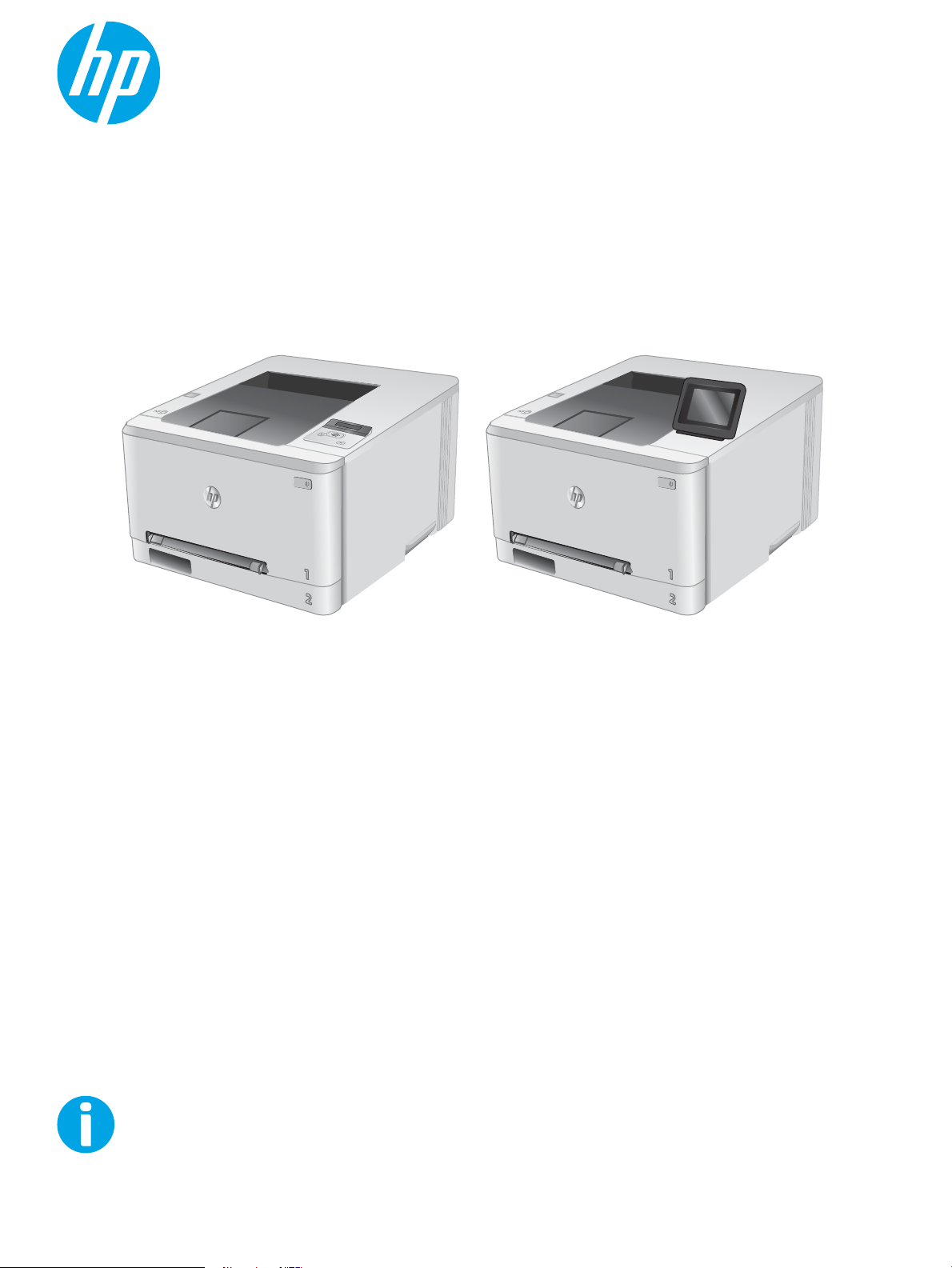
Lietošanas rokasgrāmata
www.hp.com/support/colorljM252
Color LaserJet Pro M252
M252n M252dw
Page 2
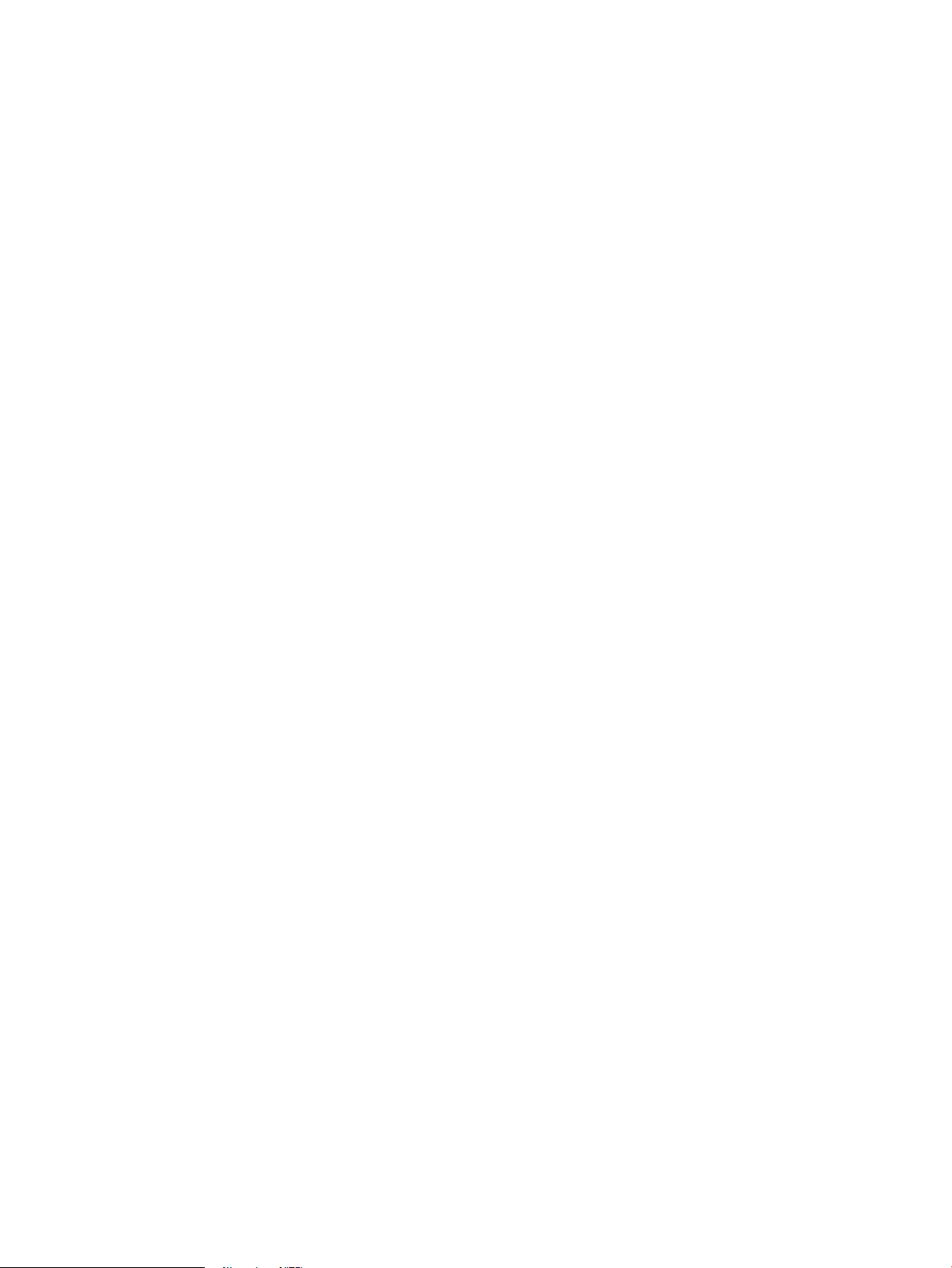
Page 3
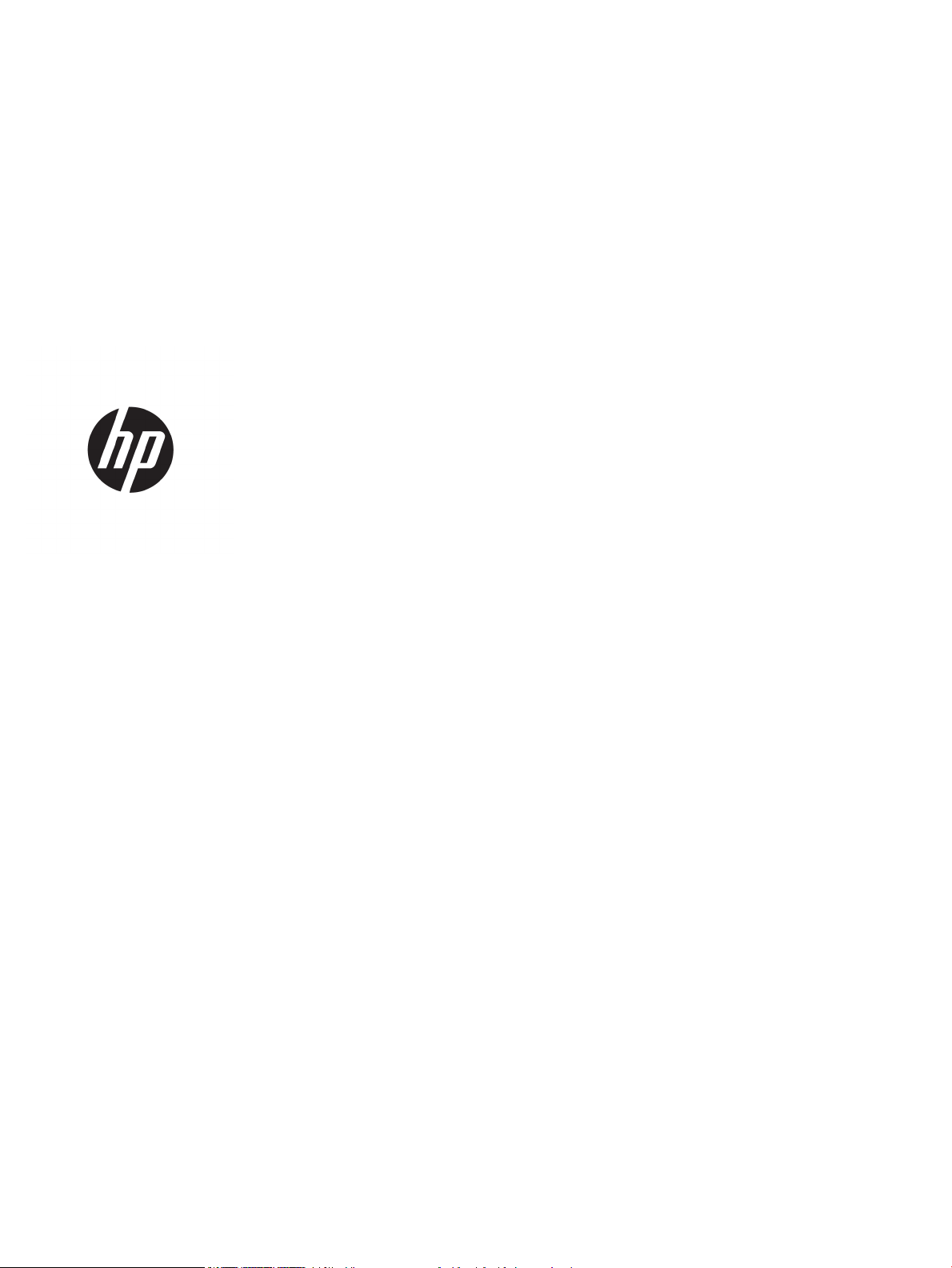
HP Color LaserJet Pro M252
Lietošanas rokasgrāmata
Page 4
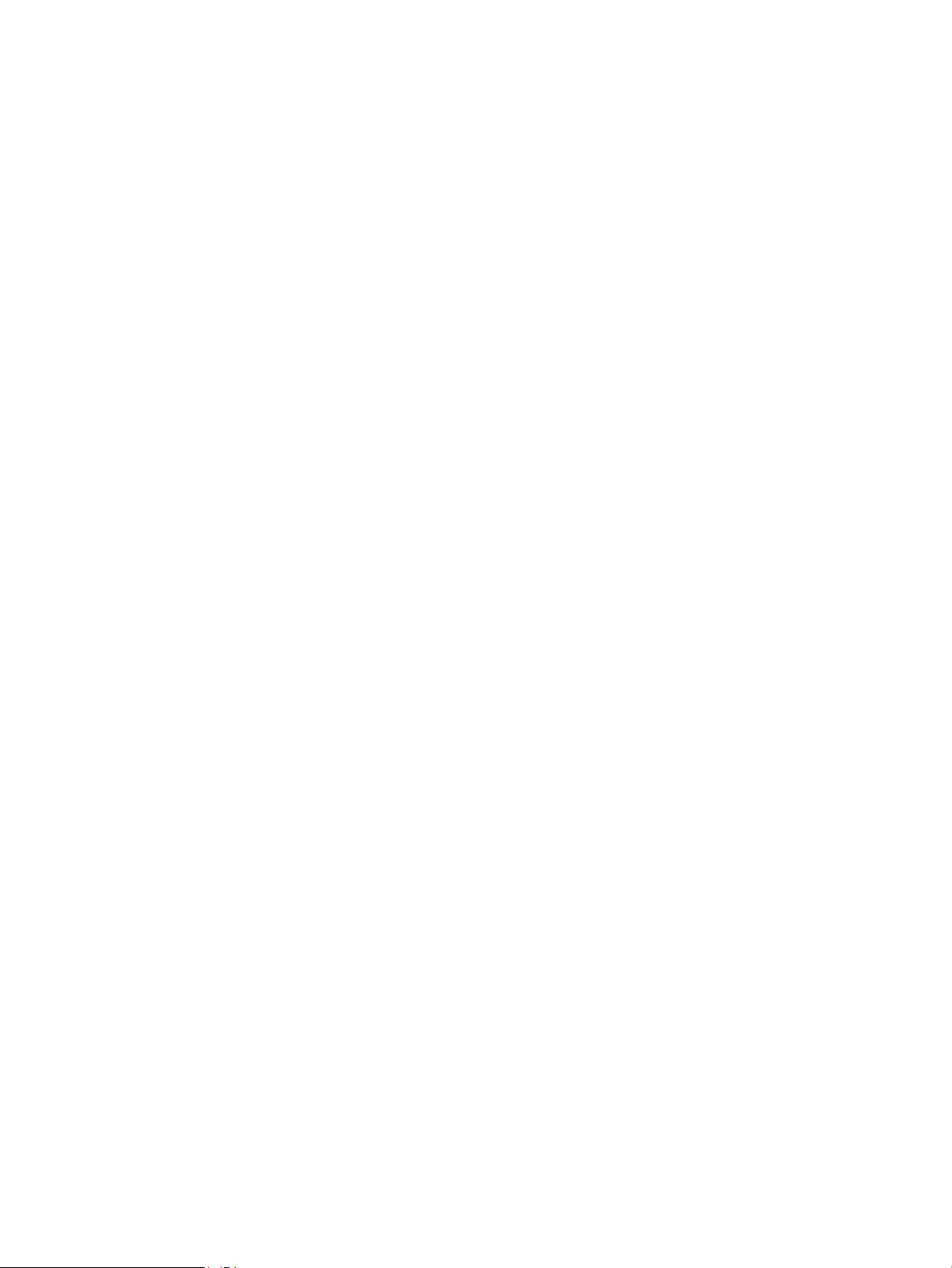
Autortiesības un licence
Informācija par preču zīmēm
© Copyright 2015 HP Development Company,
L.P.
Reproducēšana, pielāgošana vai tulkošana bez
iepriekšējas rakstiskas atļaujas ir aizliegta,
izņemot gadījumus, kad to atļauj autortiesību
likumi.
Šeit atrodamā informācija var tikt mainīta bez
iepriekšēja brīdinājuma.
Vienīgais servisa nodrošinājums HP precēm un
pakalpojumiem ir izklāstīts ekspresservisa
nodrošinājuma paziņojumos, kas tiek piegādāti
kopā ar šīm precēm un pakalpojumiem. Nekas
no šeit rakstītā nevar tikt interpretēts kā
papildus servisa nodrošinājumu garantējošs
faktors. HP nav atbildīga nedz par šeit
sastopamajām tehniskajām vai redakcionālajām
kļūdām, nedz par izlaidumiem.
Edition 2, 3/2019
Adobe®, AdobePhotoShop®, Acrobat® un
PostScript
®
ir Adobe Systems Incorporated
tirdzniecības zīmes.
Apple un Apple logotips ir Apple Computer, Inc.
preču zīmes, kas reģistrētas ASV un citās
valstīs / reģionos. iPod ir Apple Computer, Inc.
preču zīme. iPod paredzēts tikai legālai vai
tiesību īpašnieka pilnvarotai kopēšanai.
Nezodziet mūziku.
Microsoft®, Windows®, Windows® XP un
Windows Vista® ir ASV reģistrētas Microsoft
Corporation preču zīmes.
UNIX® ir The Open Group reģistrēta preču zīme.
Page 5
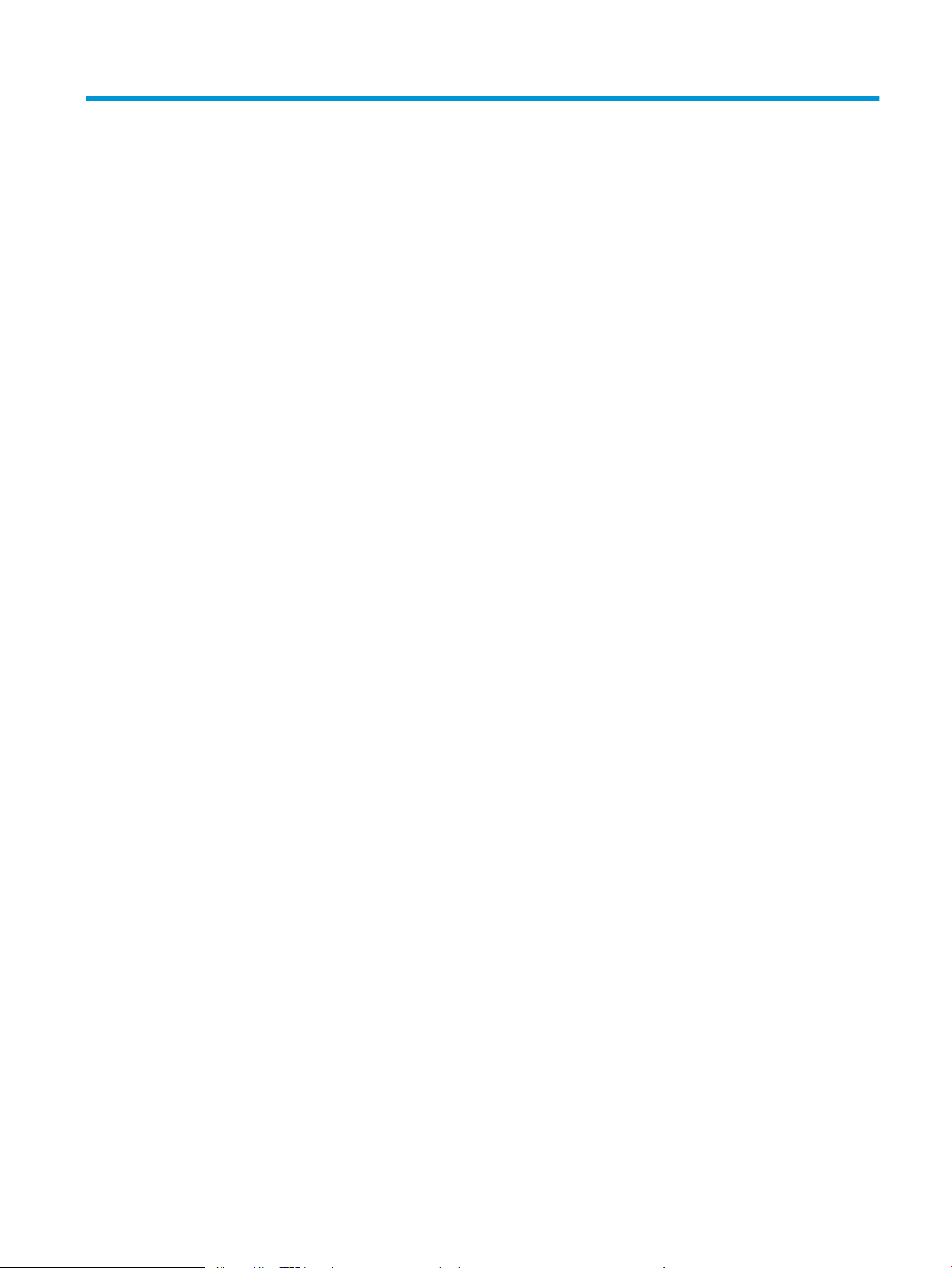
Saturs
1 Produkta pārskats .................................................................................................................................................................................... 1
Iekārtas skati ............................................................................................................................................................................. 2
Skats uz iekārtu no priekšpuses ........................................................................................................................ 2
Skats uz iekārtu no aizmugures ........................................................................................................................ 3
2 rindu vadības paneļa skats (modelis M252n) .............................................................................................. 4
Skārienekrāna vadības paneļa skats (modelis M252dw) .............................................................................. 5
Sākumekrāna izkārtojums ............................................................................................................. 5
Skārienekrāna vadības paneļa lietošana ..................................................................................... 6
Produkta specikācijas ............................................................................................................................................................ 8
Ievads ..................................................................................................................................................................... 8
Tehniskās specikācijas ...................................................................................................................................... 8
Atbalstītās operētājsistēmas ............................................................................................................................. 9
Mobilās drukas risinājumi ................................................................................................................................. 10
Produkta izmēri ................................................................................................................................................. 11
Enerģijas patēriņš, elektriskie raksturlielumi un akustiskās emisijas ....................................................... 12
Darba vides diapazons ...................................................................................................................................... 12
Produkta aparatūras iestatīšana un programmatūras instalēšana ............................................................................... 13
2 Papīra paplātes ....................................................................................................................................................................................... 15
Papīra ievietošana vienas loksnes ligzdā (1. paplāte) ...................................................................................................... 16
Ievads .................................................................................................................................................................. 16
Papīra ievietošana vienas loksnes prioritārās padeves ligzdā ................................................................... 16
Aploksnes ievietošana vienas loksnes prioritārās padeves ligzdā (1. paplāte) ....................................... 17
Papīra orientācija 1. paplātē ............................................................................................................................ 18
Papīra ievietošana 2. paplātē ............................................................................................................................................... 20
Ievads .................................................................................................................................................................. 20
Papīra ievietošana 2. paplātē .......................................................................................................................... 20
Aplokšņu ievietošana 2. paplātē ..................................................................................................................... 22
Papīra orientācija 2. paplātē ............................................................................................................................ 24
LVWW iii
Page 6
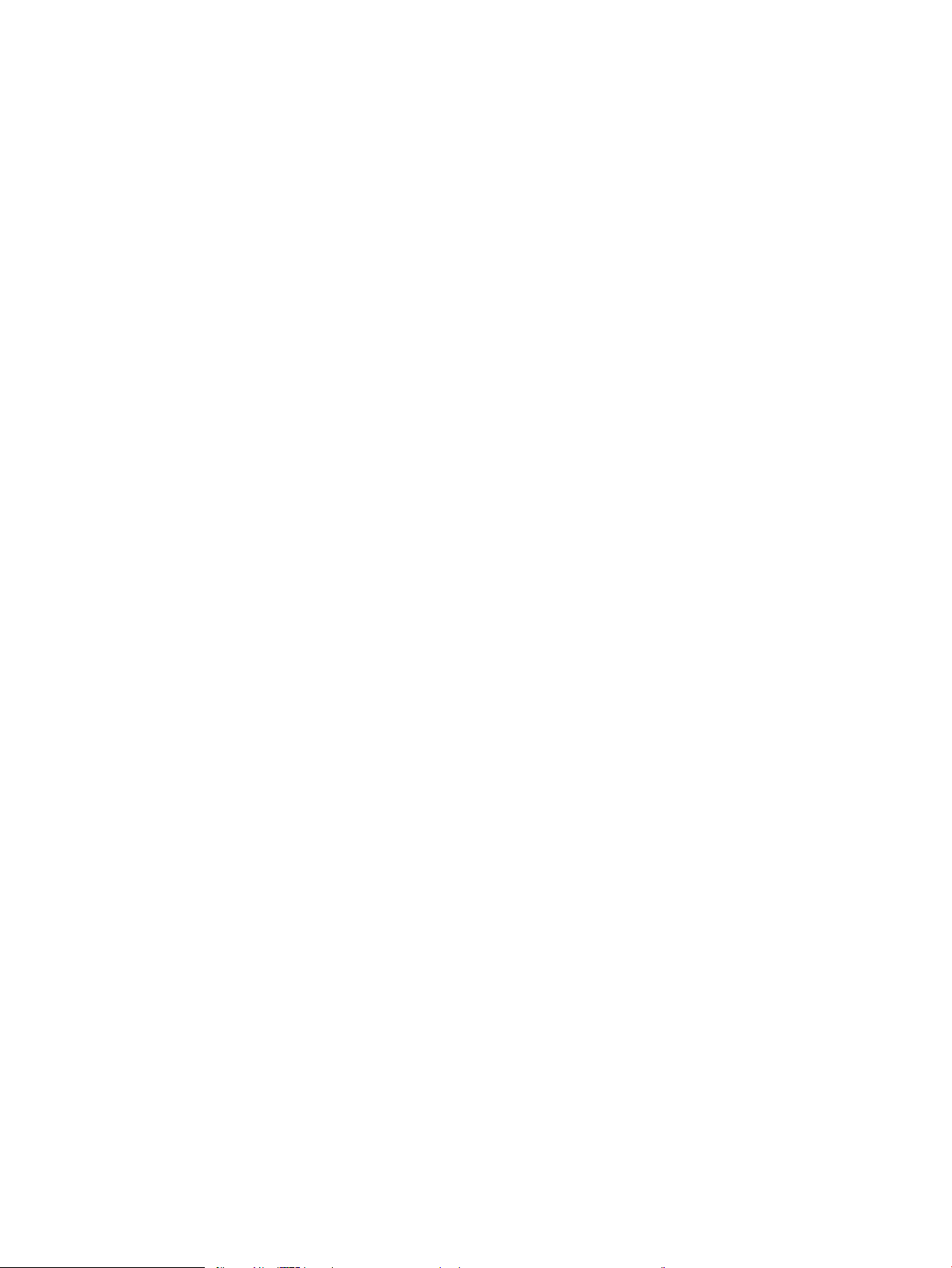
3 Materiāli, piederumi un daļas ............................................................................................................................................................... 27
Materiālu, piederumu un daļu pasūtīšana .......................................................................................................................... 28
Pasūtīšana .......................................................................................................................................................... 28
Materiāli un piederumi ...................................................................................................................................... 28
Detaļas klientu patstāvīgi veiktam remontam ............................................................................................. 28
Tonera kasetņu nomaiņa ...................................................................................................................................................... 30
Ievads .................................................................................................................................................................. 30
Tonera kasetņu izņemšana un nomaiņa ....................................................................................................... 31
4 Drukāšana ................................................................................................................................................................................................ 37
Drukas darbi (Windows) ........................................................................................................................................................ 38
Drukāšanas pamati (Windows) ....................................................................................................................... 38
Automātiska abu pušu apdruka (Windows) .................................................................................................. 39
Manuāla abpusējā druka (Windows) ............................................................................................................... 39
Vairāku lappušu drukāšana uz vienas loksnes (Windows) ......................................................................... 40
Papīra veida atlasīšana (Windows) ................................................................................................................. 40
Drukas darbi (OS X) ................................................................................................................................................................ 41
Drukāšana (OS X) ............................................................................................................................................... 41
Automātiska drukāšana uz abām lapas pusēm (OS X) ............................................................................... 41
Manuāla drukāšana uz abām lapas pusēm (OS X) ....................................................................................... 41
Vairāku lappušu drukāšana uz vienas loksnes (OS X) ................................................................................. 41
Papīra veida atlasīšana (OS X) ......................................................................................................................... 42
Mobilā drukāšana ................................................................................................................................................................... 43
Ievads .................................................................................................................................................................. 43
Wi-Fi Direct un NFC drukāšana (tikai bezvadu modeļiem) .......................................................................... 43
HP ePrint drukāšana pa e-pastu ..................................................................................................................... 44
HP ePrint programmatūra ............................................................................................................................... 45
AirPrint ................................................................................................................................................................. 45
Android iegultā drukāšana ............................................................................................................................... 45
USB kodpiekļuves drukāšanas izmantošana (tikai skārienekrāna modeļiem) ............................................................ 47
5 Iekārtas pārvaldīšana ............................................................................................................................................................................ 49
HP tīmekļa pakalpojumu lietojumprogrammas (tikai modeļiem ar skārienekrānu) ................................................... 50
Iekārtas savienojuma veida maiņa (Windows) .................................................................................................................. 51
Papildu kongurācija ar HP iegulto Web serveri (EWS) un HP Device Toolbox (Windows) ......................................... 52
Papildu kongurācija ar HP Utility operētājsistēmai X ..................................................................................................... 54
Atveriet HP Utility .............................................................................................................................................. 54
HP Utility funkcijas ............................................................................................................................................. 54
IP tīkla iestatījumu kongurēšana ....................................................................................................................................... 56
Ievads .................................................................................................................................................................. 56
iv LVWW
Page 7
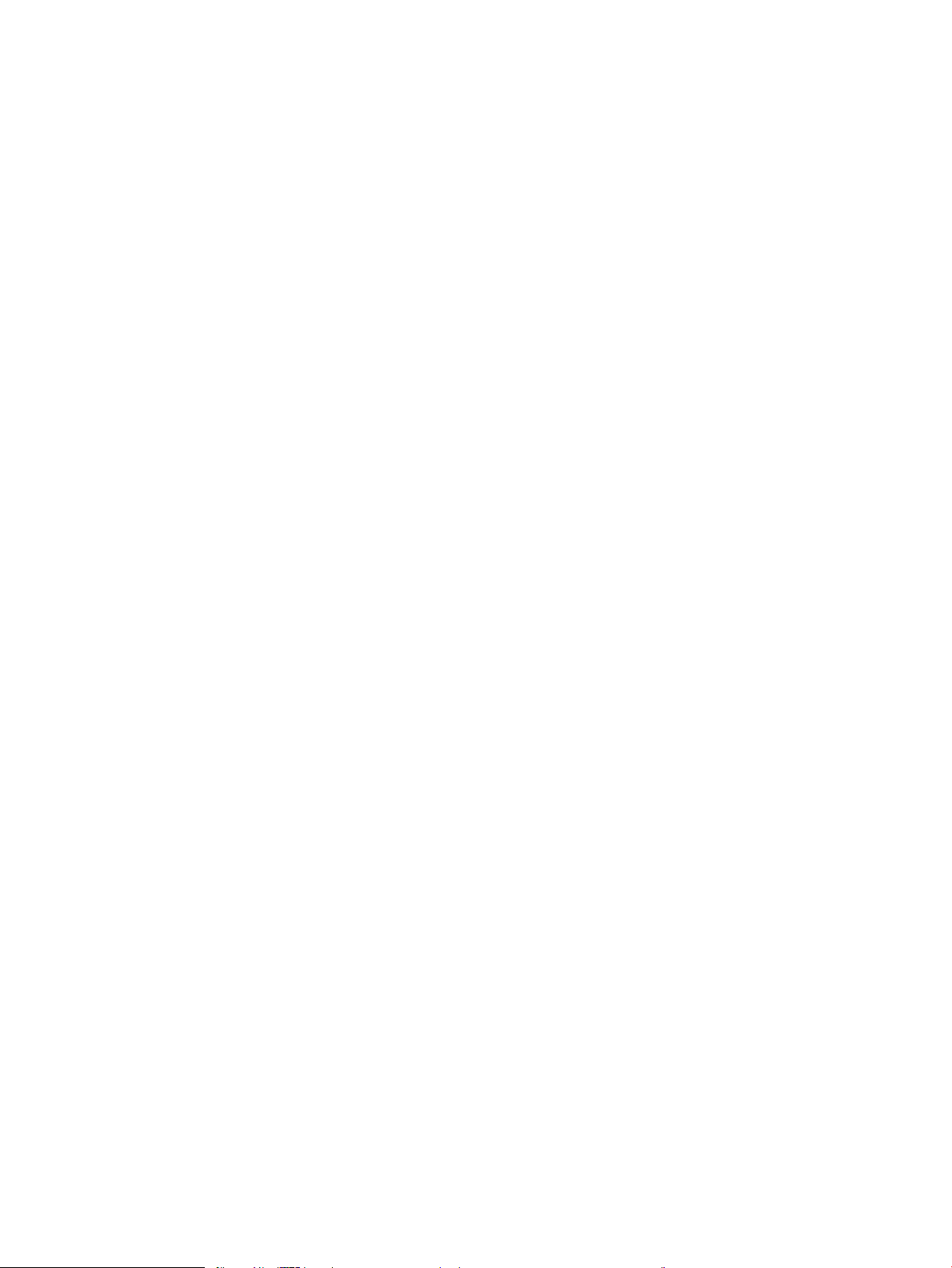
Atruna par printera koplietošanu .................................................................................................................... 56
Tīkla iestatījumu skatīšana vai mainīšana ..................................................................................................... 56
Iekārtas pārdēvēšana tīklā ............................................................................................................................... 56
IPv4 TCP/IP parametru manuāla kongurēšana no vadības paneļa ......................................................... 57
Iekārtas drošības funkcijas ................................................................................................................................................... 59
Ievads .................................................................................................................................................................. 59
Sistēmas paroles iestatīšana vai maiņa ar HP iegultā tīmekļa servera palīdzību ................................... 59
Ekonomiskie iestatījumi ........................................................................................................................................................ 60
Ievads .................................................................................................................................................................. 60
Drukāšana, izmantojot ekonomisko režīmu ................................................................................................. 60
Miega režīma vai sekojošās automātiskās izslēgšanās kongurācija ...................................................... 60
Iestata izslēgšanās laika aizkavi un kongurē iekārtu 1 W vai mazākas jaudas izmantošanai ............ 61
Izslēgšanās aizkaves kongurēšana .............................................................................................................. 61
HP Web Jetadmin ................................................................................................................................................................... 63
Printera programmaparatūras atjaunināšana ................................................................................................................... 64
Pirmā metode: programmatūras atjaunināšana ar vadības paneļa palīdzību. ....................................... 64
Otrā metode: programmaparatūras atjaunināšana ar programmaparatūras atjaunināšanas
utilītu. ................................................................................................................................................................... 65
6 Problēmu risinājumi ............................................................................................................................................................................... 67
Klientu atbalsts ....................................................................................................................................................................... 68
Vadības paneļa palīdzības sistēma (tikai modeļiem ar skārienekrānu) ........................................................................ 69
Atjaunojiet rūpnīcas noklusējuma iestatījumus ................................................................................................................ 70
Iekārtas vadības panelī redzams ziņojums „Kasetnes tonera līmenis ir zems” vai „Kasetnes tonera līmenis ir
ļoti zems” ................................................................................................................................................................................. 71
Opcijas „Ļoti zems” iestatījumu mainīšana ................................................................................................... 71
Materiālu pasūtīšana ......................................................................................................................................... 71
Iekārta neveic papīra paņemšanu vai notiek nepareiza padeve ..................................................................................... 73
Ievads .................................................................................................................................................................. 73
Iekārta neievelk papīru ..................................................................................................................................... 73
Ja iekārta ievelk vairākas lapas vienlaikus .................................................................................................... 73
Iestrēguša papīra izņemšana ............................................................................................................................................... 74
Ievads .................................................................................................................................................................. 74
Vai papīrs bieži vai atkārtoti iestrēgst? ........................................................................................................... 74
Papīra iestrēgšanas vietas ............................................................................................................................... 75
Iesprūdušā papīra izņemšana no vienas loksnes ligzdas (1. paplāte) ...................................................... 77
Iestrēguša papīra izņemšana no 2. paplātes ................................................................................................ 79
Iestrēgušā papīra izņemšana aizmugurējo durtiņu un kausētāja tuvumā .............................................. 82
Iestrēguša papīra izņemšana no izvades nodalījuma ................................................................................. 84
Iestrēgušā papīra izņemšana no divpusējās drukas ierīces (tikai divpusējās drukas modeļiem) ........ 85
Drukas kvalitātes uzlabošana .............................................................................................................................................. 87
LVWW v
Page 8
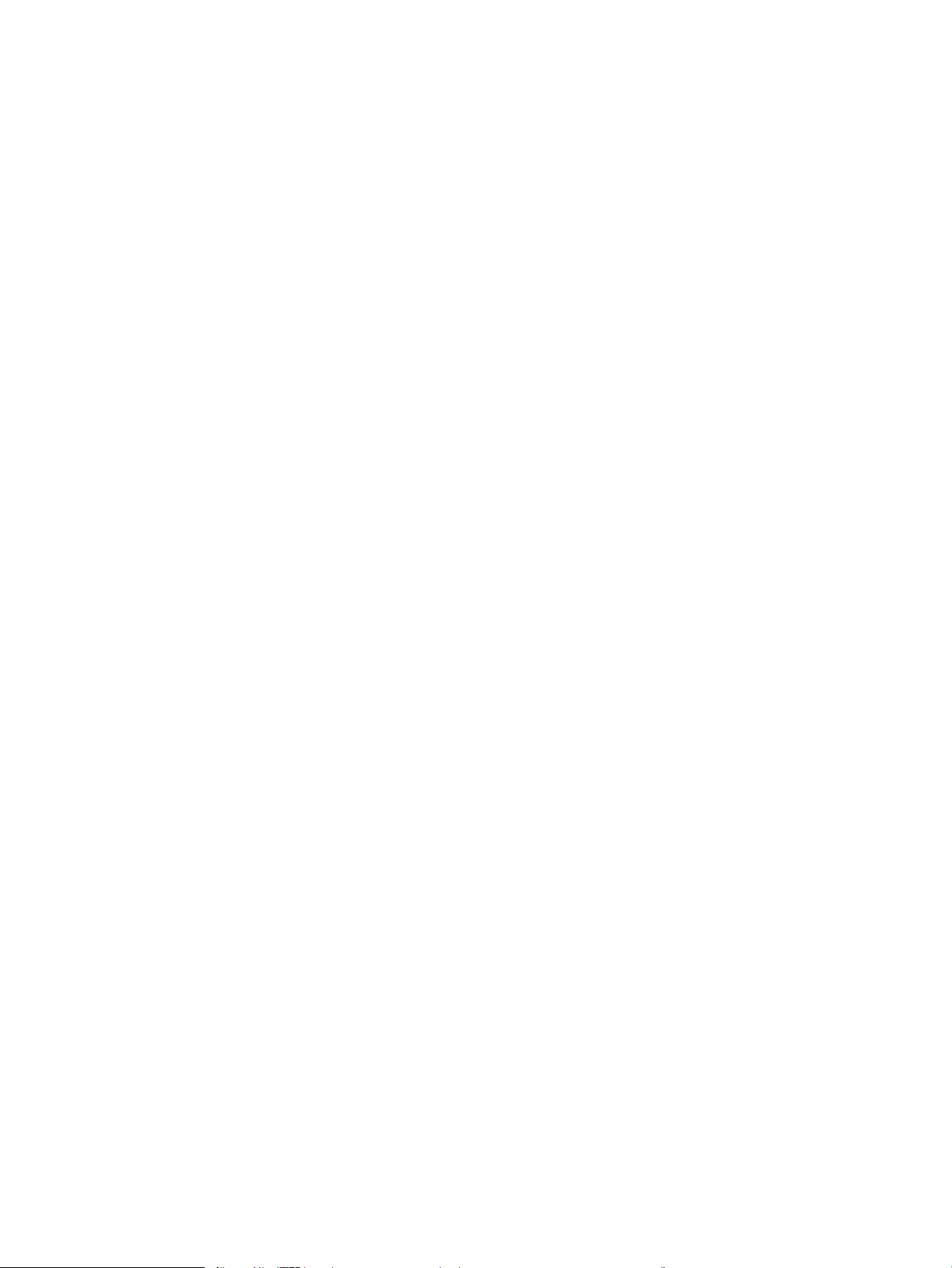
Ievads .................................................................................................................................................................. 87
Drukāšana no citas programmas .................................................................................................................... 87
Drukas darba papīra veida iestatījuma pārbaudīšana ................................................................................. 87
Papīra veida iestatījuma pārbaude (Windows) ......................................................................... 87
Papīra veida iestatījuma pārbaude (OS X) ................................................................................. 88
Tonera kasetnes statusa pārbaude ................................................................................................................ 88
Drukas kvalitātes lapas izdrukāšana un novērtēšana ................................................................................. 89
Iekārtas tīrīšana ................................................................................................................................................. 89
Tīrīšanas lapas drukāšana ........................................................................................................... 89
Tonera kasetnes vizuāla pārbaudīšana ......................................................................................................... 90
Papīra un drukāšanas vides pārbaude ........................................................................................................... 90
Pirmā darbība: HP specikācijām atbilstoša papīra lietošana ............................................... 90
Otrā darbība: vides pārbaudīšana .............................................................................................. 91
Krāsu iestatījumu noregulēšana (Windows) ................................................................................................. 91
Kalibrējiet iekārtu, lai pielāgotu krāsas. ......................................................................................................... 92
Ekonomiskā režīma iestatījuma pārbaude .................................................................................................... 93
Mēģiniet izmantot citu drukas draiveri. .......................................................................................................... 94
Vadu tīkla problēmu atrisināšana ........................................................................................................................................ 95
Ievads .................................................................................................................................................................. 95
Slikts ziskais kanāls ......................................................................................................................................... 95
Dators izmanto nepareizu iekārtas IP adresi ................................................................................................ 95
Dators nespēj sazināties ar iekārtu ................................................................................................................ 95
Iekārta izmanto nepareizu saiti un divpusējos tīkla iestatījumus .............................................................. 96
Jaunās programmas, iespējams, ir radījušas savietojamības problēmas ................................................ 96
Dators vai darbstacija, iespējams, ir iestatīti nepareizi ................................................................................ 96
Iekārta ir atspējota vai arī citi tīkla iestatījumi ir nepareizi .......................................................................... 96
Bezvadu tīkla problēmu atrisināšana ................................................................................................................................. 97
Ievads .................................................................................................................................................................. 97
Bezvadu savienojamības kontrolsaraksts ..................................................................................................... 97
Iekārta nedrukā pēc bezvadu sakaru kongurācijas pabeigšanas ............................................................ 98
Iekārta nedrukā, un datorā ir instalēts trešās puses ugunsmūris ............................................................. 98
Bezvadu savienojums nedarbojas pēc bezvadu maršrutētāja vai iekārtas pārvietošanas ................... 98
Nevar pievienot vairākus datorus bezvadu iekārtai ..................................................................................... 98
Izveidojot savienojumu ar VPN tīklu, bezvadu iekārtai zūd sakari ............................................................ 99
Tīkls netiek parādīts bezvadu tīklu sarakstā ................................................................................................ 99
Bezvadu tīkls nedarbojas ................................................................................................................................. 99
Bezvadu tīkla diagnostikas testa izpilde ........................................................................................................ 99
Traucējumu samazināšana bezvadu tīklā ..................................................................................................... 99
Alfabētiskais rādītājs ................................................................................................................................................................................ 101
vi LVWW
Page 9
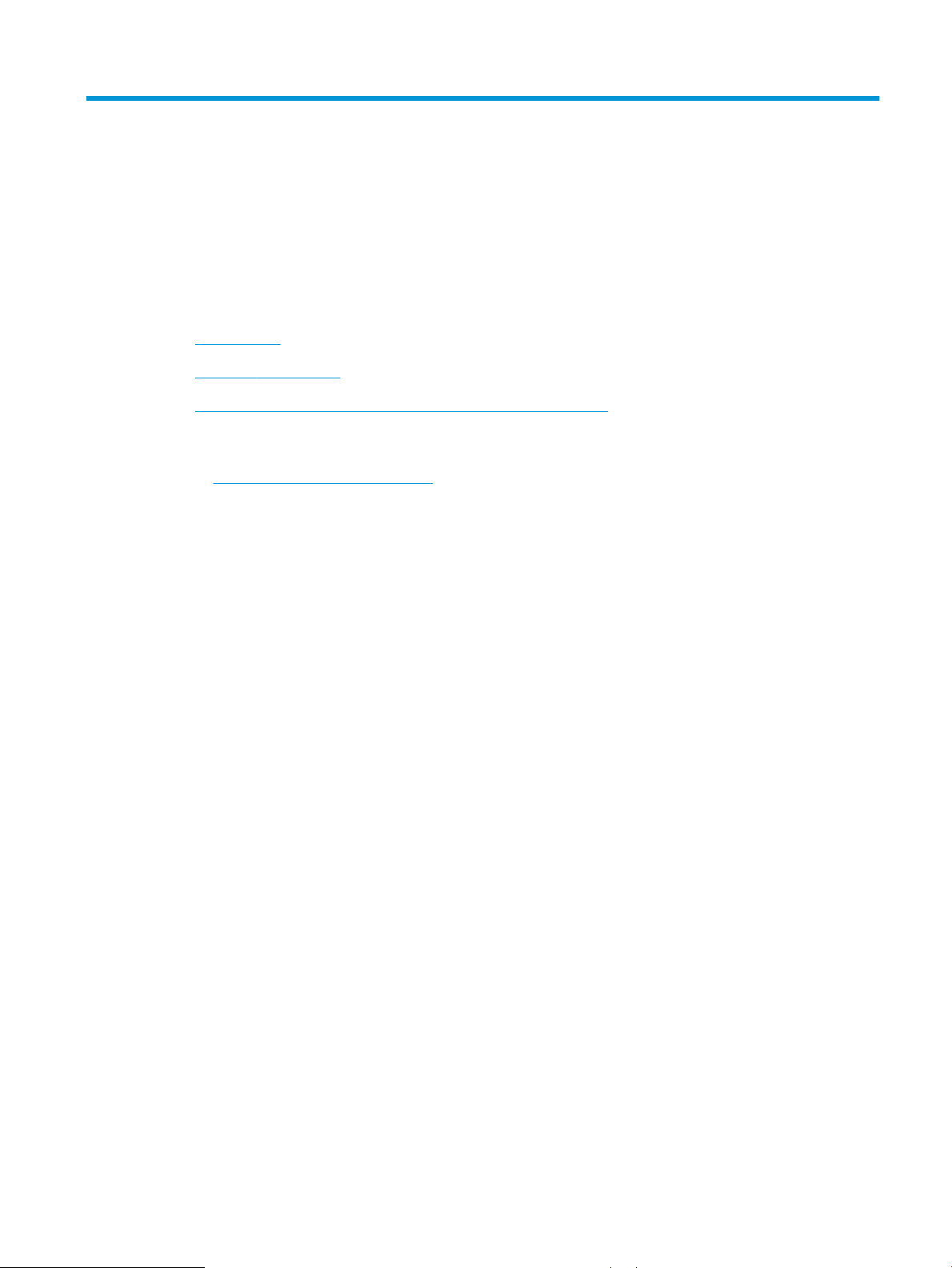
1 Produkta pārskats
●
Iekārtas skati
●
Produkta specikācijas
●
Produkta aparatūras iestatīšana un programmatūras instalēšana
Papildinformāciju skatiet:
Atveriet www.hp.com/support/colorljM252.
HP visaptverošā palīdzība darbam ar jūsu iekārtu ietver tālāk norādītās opcijas.
●
Instalēšana un kongurēšana
●
Mācīšanās un lietošana
●
Problēmu risinājumi
●
Programmatūras atjauninājumu lejupielādēšana
●
Pievienošanās atbalsta forumiem
●
Garantijas un reglamentējošās informācijas atrašana
LVWW 1
Page 10

Iekārtas skati
8
9
5
1
7
6
3
2
4
●
Skats uz iekārtu no priekšpuses
●
Skats uz iekārtu no aizmugures
●
2 rindu vadības paneļa skats (modelis M252n)
●
Skārienekrāna vadības paneļa skats (modelis M252dw)
Skats uz iekārtu no priekšpuses
1 2 rindu vadības panelis ar pretgaismu (modelis M252n)
Krāsu skārienekrāna vadības panelis (modelis M252dw; parādīts augstāk)
2 Izvades nodalījums
3 USB kodpiekļuves ports drukāšanai bez datora (tikai modelim M252dw)
4 Tuva darbības lauka sakaru (NFC) iekšējā antena
5 Izdruku uztvērēja pagarinājums
6 Priekšējais vāks (ļauj piekļūt tonera kasetnei)
7 Iesl./izsl. poga
8 Vienas loksnes prioritārā padeves ligzda (1. paplāte)
9 Galvenā padeves paplāte (2. paplāte)
2 1. nodaļa. Produkta pārskats LVWW
Page 11
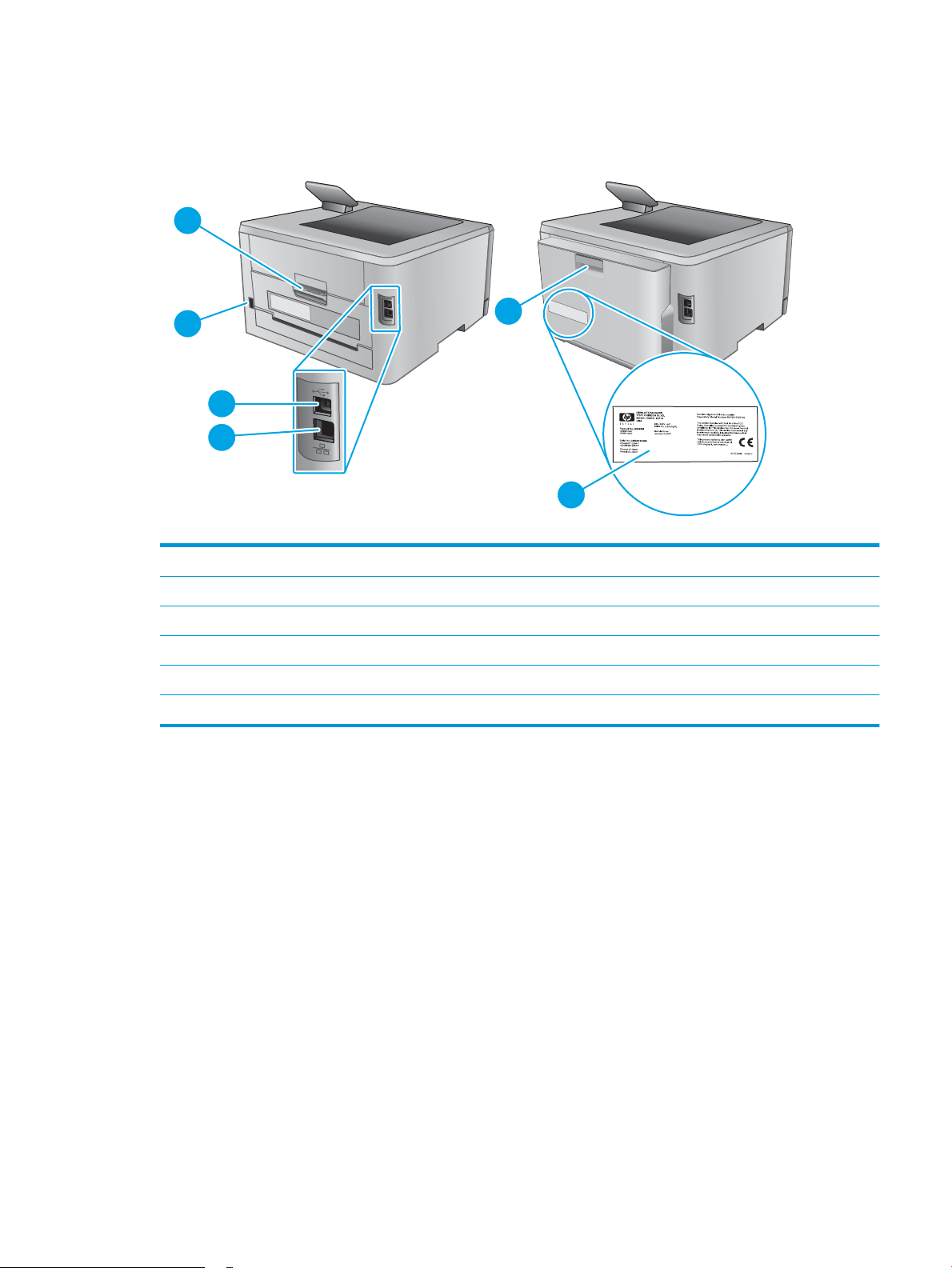
Skats uz iekārtu no aizmugures
2
1
5
4
3
6
1 Aizmugurējās durvis (nodrošina piekļuvi, lai varētu izņemt iestrēgušo papīru)
2 Strāvas padeve
3 USB interfeisa ports
4 Ethernet ports
5 Divpusējās drukas ierīce (tikai divpusējās drukas modeļiem)
6 Sērijas numurs un iekārtas numura uzlīme
LVWW Iekārtas skati 3
Page 12
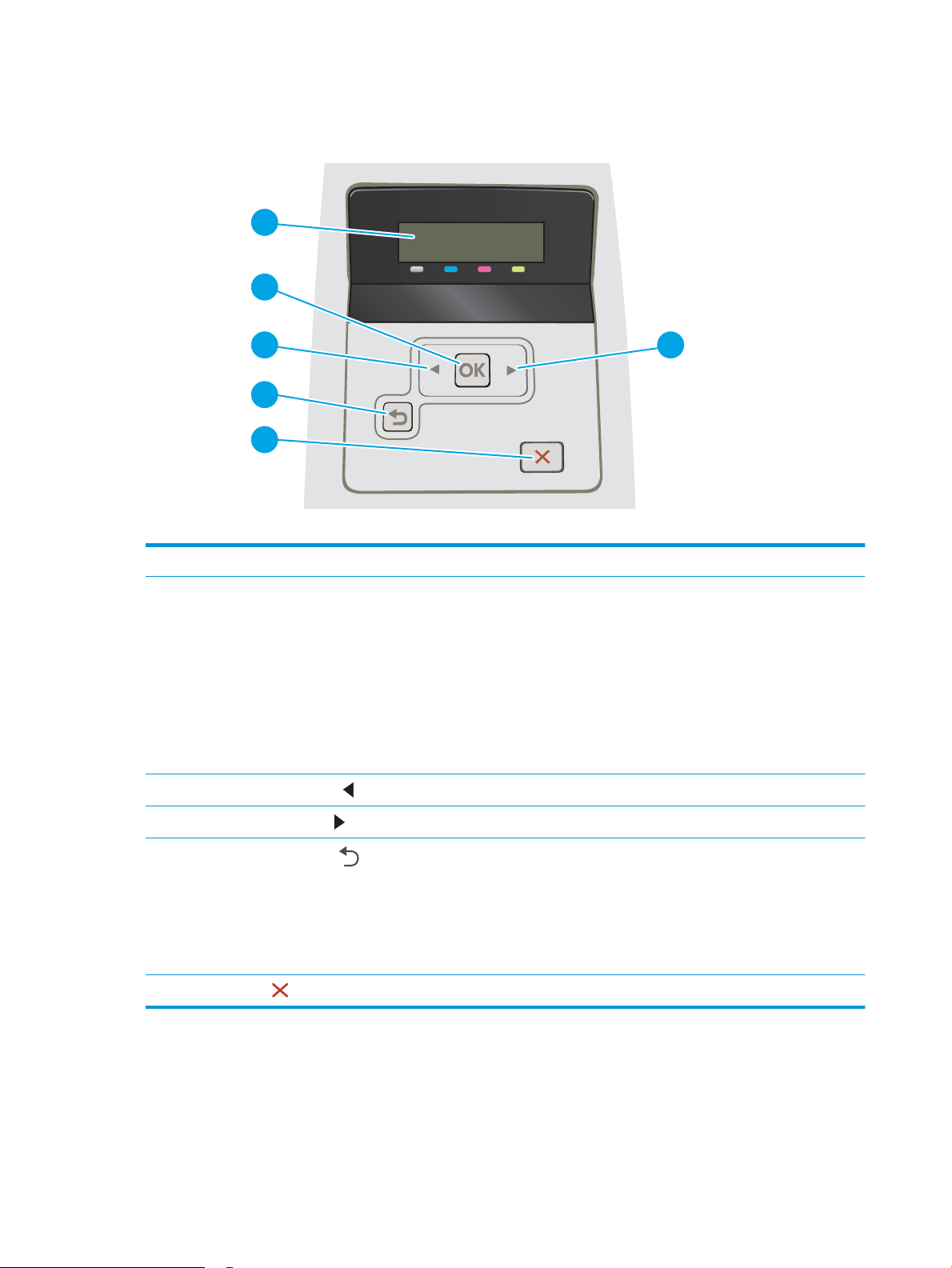
2 rindu vadības paneļa skats (modelis M252n)
1
2
43
5
6
1 2 rindu vadības paneļa displejs Šajā ekrānā redzamas izvēlnes un iekārtas dati.
2 Poga OK Nospiediet pogu OK, lai veiktu šādas darbības:
●
Vadības paneļa izvēlņu atvēršana.
●
Vadības paneļa displejā redzamas apakšizvēlnes atvēršana.
●
Izvēlnes vienuma atlasīšana.
●
Atsevišķu kļūdu notīrīšana.
●
Kad parādās uzvedne vadības paneļa ekrānā (piemēram, kad vadības paneļa ekrānā
parādās ziņojums Lai turpinātu, noklikšķiniet uz [OK]), sāciet drukas darbu.
3
Pa kreisi vērstās bultiņas poga
4
Pa labi vērstās bultiņas poga
5
Atpakaļ vērstās bultiņas poga
6
Atcelšanas poga
Izmantojiet šo pogu, lai naviģētu izvēlnēs vai samazinātu displejā redzamo vērtību.
Izmantojiet šo pogu, lai naviģētu izvēlnēs vai palielinātu displejā redzamo vērtību.
Izmantojiet šo pogu šādām darbībām:
●
Iziešana no vadības paneļa izvēlnēm.
●
Ritiniet atpakaļ uz apakšizvēlņu saraksta iepriekšējām izvēlnēm.
●
Ritiniet atpakaļ uz iepriekšējo apakšizvēlņu saraksta izvēlnes vienumu (nesaglabājot
izmaiņas izvēlnes vienumā).
Nospiediet šo pogu, lai atceltu drukas darbu vai izietu no vadības paneļa izvēlnēm.
4 1. nodaļa. Produkta pārskats LVWW
Page 13
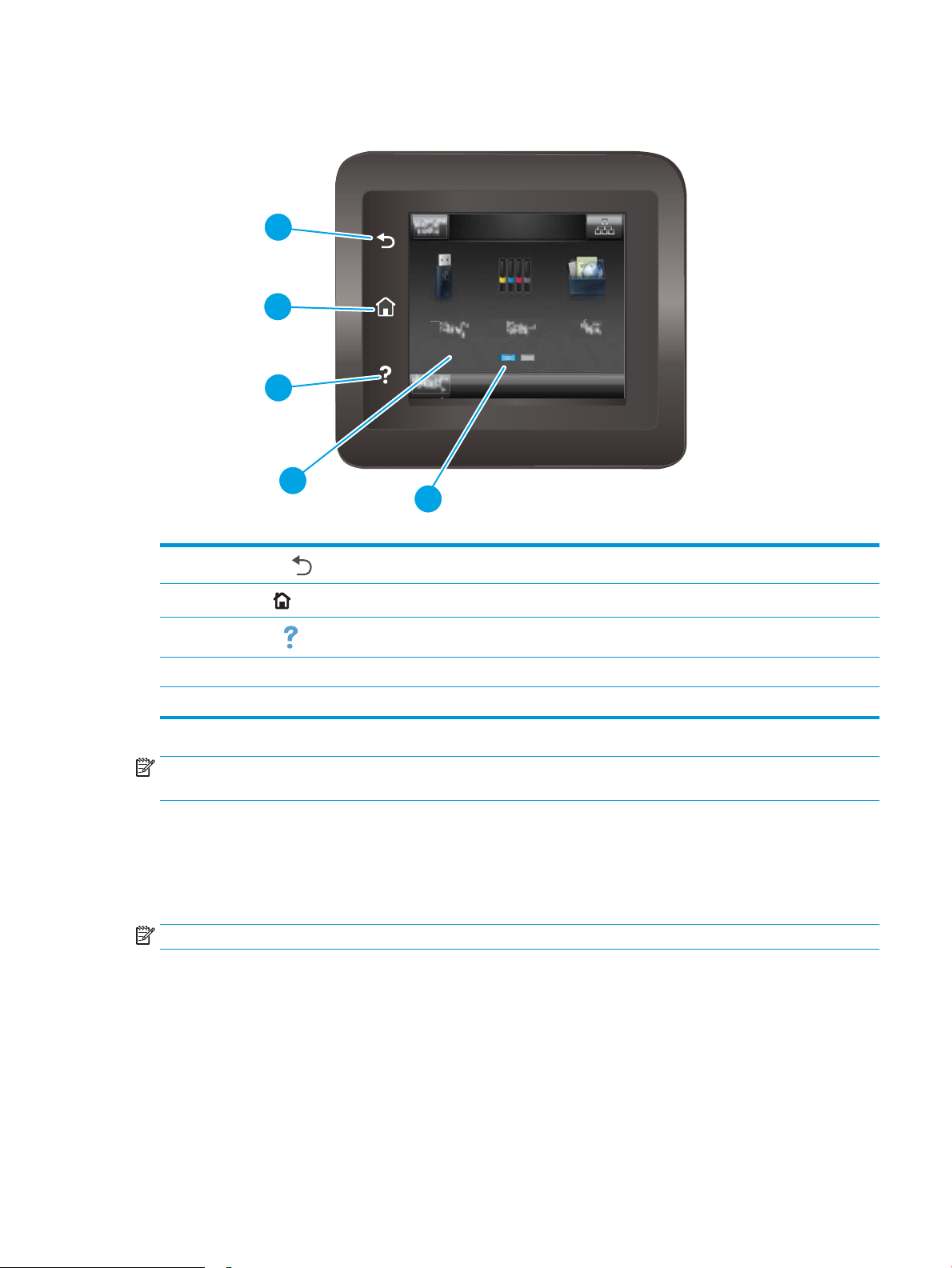
Skārienekrāna vadības paneļa skats (modelis M252dw)
4
5
3
2
1
1
Atgriešanās poga
2
Sākuma poga
3
Palīdzības poga
4 Krāsu skārienekrāns Šis displejs nodrošina piekļuvi izvēlnēm, animētajai palīdzībai un informācijai par iekārtu.
5 Sākumlapas ekrāna indikators Displejā tiek norādīts, kurš sākumekrāns ir redzams vadības panelī.
PIEZĪME. Kaut arī vadības panelī nav standarta pogas Atcelt, tomēr daudzu iekārtas procesu laikā poga Atcelt
parādās skārienekrānā. Tas ļauj lietotājiem atcelt darbību, kamēr iekārta vēl nav to pabeigusi.
Sākumekrāna izkārtojums
Sākuma ekrāns nodrošina piekļuvi iekārtas funkcijām un norāda iekārtas pašreizējo statusu.
Jebkurā brīdī atgriezieties sākuma ekrānā, pieskaroties sākuma pogai iekārtas vadības panelī.
PIEZĪME. Sākuma ekrānā redzamās funkcijas var atšķirties atkarībā no iekārtas kongurācijas.
Pieskarieties šai pogai, lai atgrieztos iepriekšējā ekrānā.
Pieskarieties šai pogai, lai pārietu uz sākuma ekrānu.
Pieskarieties šai pogai, lai atvērtu vadības paneļa palīdzības sistēmu.
LVWW Iekārtas skati 5
Page 14
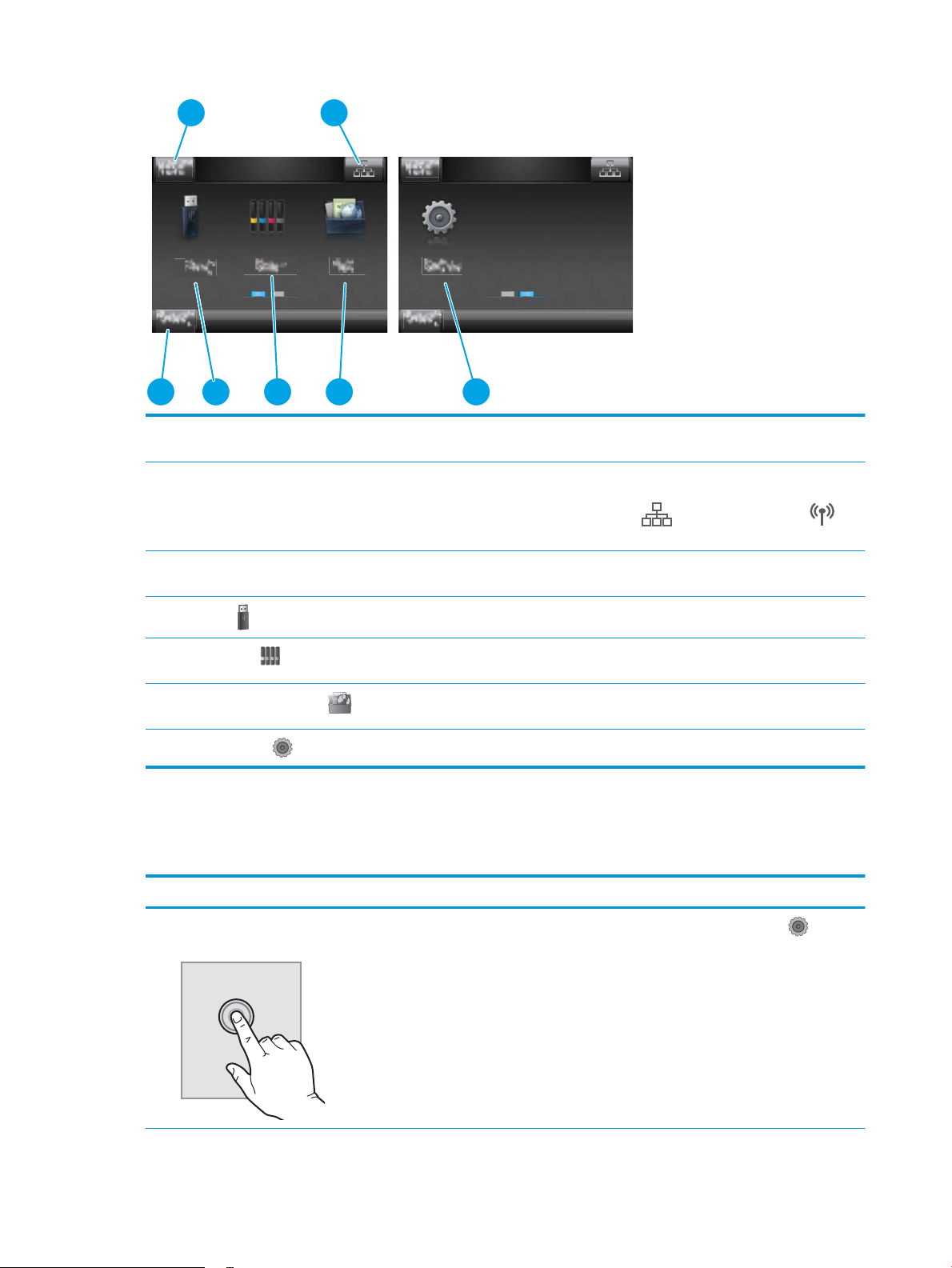
5
6
7473
1 2
7
1 Poga Atiestatīt Pieskarieties šai pogai, lai atiestatītu visus pagaidu darba
iestatījumus uz iekārtas noklusējuma iestatījumiem.
2 Informācijas par savienojumu poga Pieskarieties šai pogai, lai atvērtu izvēlni Savienojuma
informācija, kas sniedz informāciju par tīklu. Šī poga parādās vai
nu kā vadu tīkla ikona , vai kā bezvadu tīkla ikona
atkarībā no tīkla, kuram pievienota iekārta.
3 Iekārtas statuss Šis ekrāna apgabals nodrošina informāciju par iekārtas vispārējo
statusu.
4
Poga USB
5
Poga Materiāli
6
Poga Lietojumprogrammas
7
Poga Iestatīšana
Skārienekrāna vadības paneļa lietošana
Lai izmantotu iekārtas skārienekrāna vadības paneli, veiciet tālāk norādītās darbības.
Darbība Apraksts Piemērs
Pieskaršanās Pieskarieties ekrānā redzamajam
Pieskarieties šai pogai, lai atvērtu izvēlni USB zibatmiņas disks.
Pieskarieties šai pogai, lai apskatītu informāciju par materiālu
statusu.
Pieskarieties šai pogai, lai atvērtu izvēlni Lietotnes un izdrukātu
tieši no atlasītajām tīmekļa lietojumprogrammām.
Pieskarieties šai pogai, lai atvērtu izvēlni Iestatīšana.
vienumam, lai atlasītu šo vienumu vai
atvērtu šo izvēlni. Izvēlņu ritināšanas laikā
īsi pieskarieties ekrānam, lai apturētu
ritināšanu.
Pieskarieties pogai Iestatīšana , lai
atvērtu izvēlni Iestatīšana.
6 1. nodaļa. Produkta pārskats LVWW
Page 15
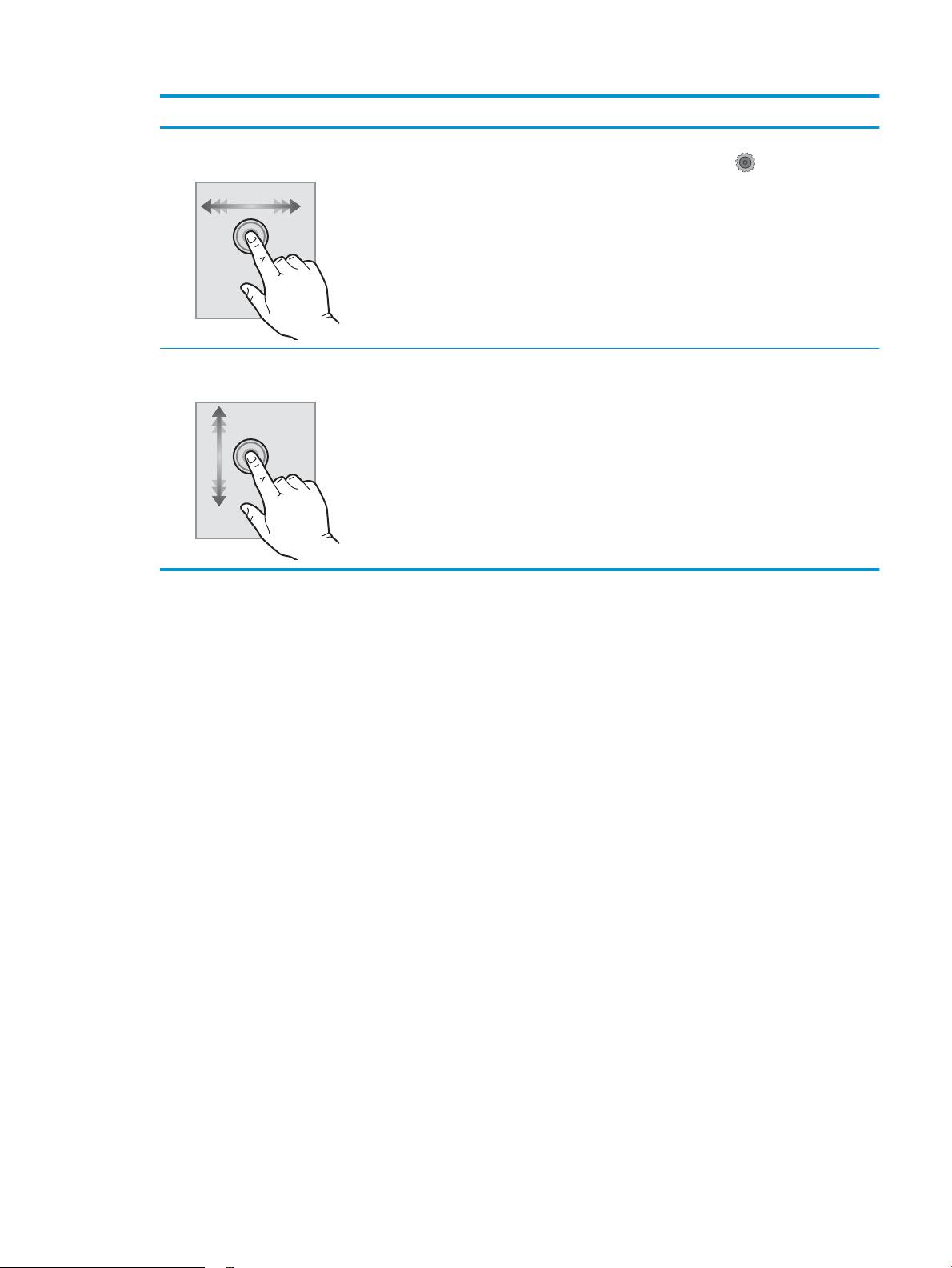
Darbība Apraksts Piemērs
Pavilkšana Pieskarieties ekrānam un pēc tam
pārvietojiet pirkstu horizontāli, lai ritinātu
ekrānu sāniski.
Ritināšana Pieskarieties ekrānam un pēc tam,
nepaceļot pirkstu, pārvietojiet pirkstu
vertikāli, lai pārvietotu ekrānu.
Novelciet pa sākumekrānu, lai piekļūtu
pogai Iestatīšana .
Ritiniet izvēlni Iestatīšana.
LVWW Iekārtas skati 7
Page 16
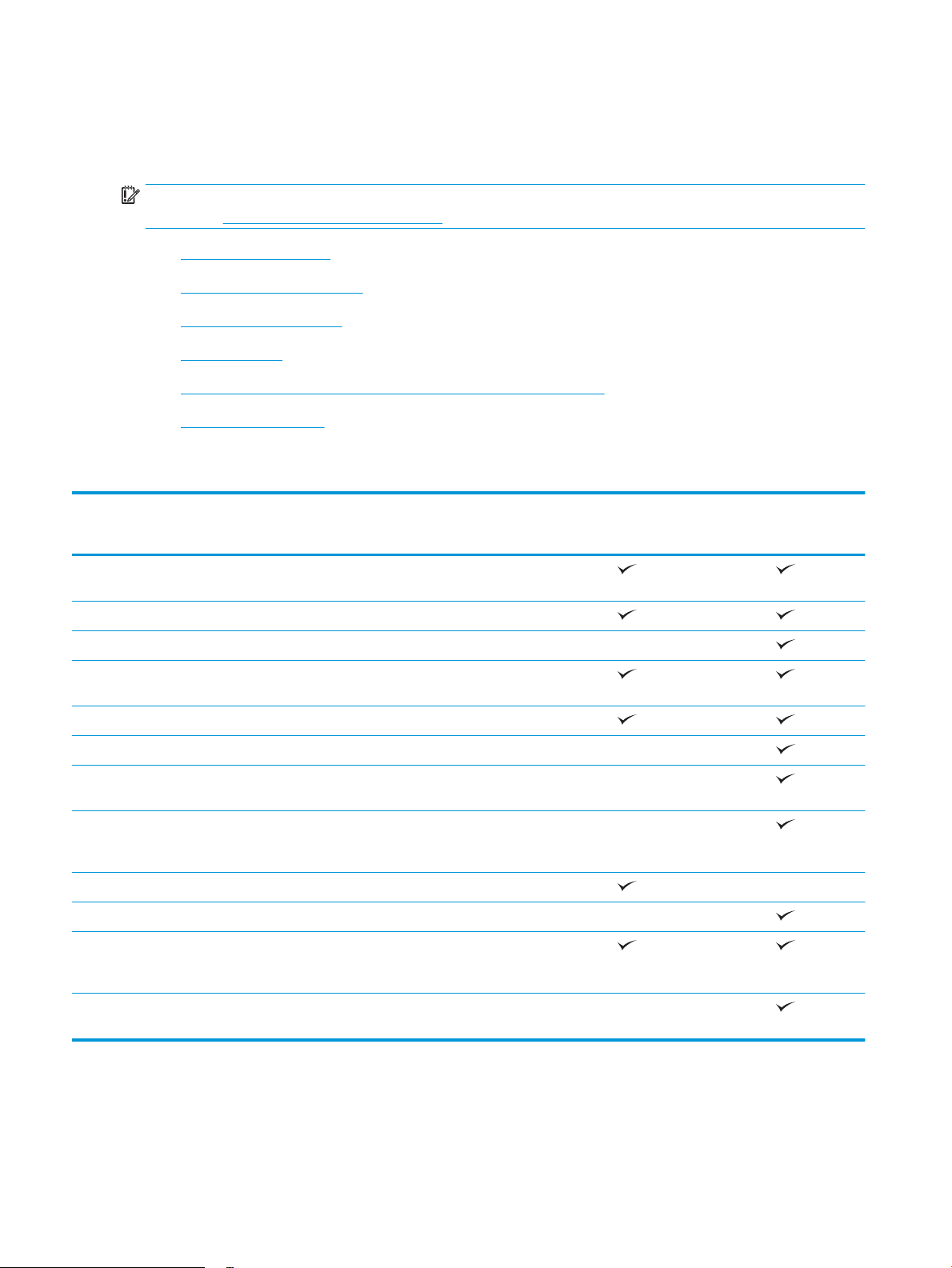
Produkta specikācijas
Ievads
SVARĪGI! Tālāk norādītā specikācija ir pareiza publikācijas laikā, taču tā var mainīties. Pašreizējo informāciju
skatiet lapā www.hp.com/support/colorljM252
●
Tehniskās specikācijas
●
Atbalstītās operētājsistēmas
●
Mobilās drukas risinājumi
●
Produkta izmēri
●
Enerģijas patēriņš, elektriskie raksturlielumi un akustiskās emisijas
●
Darba vides diapazons
Tehniskās specikācijas
Modeļa nosaukums
Produkta numurs
Papīra apstrāde Vienas loksnes prioritārā padeves atvere
(1. paplāte)
2. paplāte (ietilpība — 150 loksnes)
Automātiska abpusējā drukāšana Nav pieejams
Savienojamība 10/100/1000 Ethernet LAN savienojums ar
IPv4 un IPv6;
Ātrdarbīgs USB 2.0
Viegli pieejams USB ports Nav pieejams
Drukas serveris bezvadu tīkla
savienojumam
Integrēta HP tuva darbības lauka sakaru
(NFC) un Wi-Fi Direct funkcionalitāte
drukāšanai no mobilajām ierīcēm
Vadības paneļa displejs un ievade 2 rindiņu vadības panelis ar pretgaismu Nav pieejams
Krāsu skārienekrāna vadības panelis Nav pieejams
Drukāšana Izdrukā 18 lappuses minūtē (lpp./min) uz
A4 formāta papīra un 19 lappuses minūtē
uz Letter formāta papīra
M252n
B4A21A
Nav pieejams
Nav pieejams
M252dw
B4A22A
Viegli pieejama drukāšana, izmantojot USB
(dators nav nepieciešams)
Nav pieejams
8 1. nodaļa. Produkta pārskats LVWW
Page 17
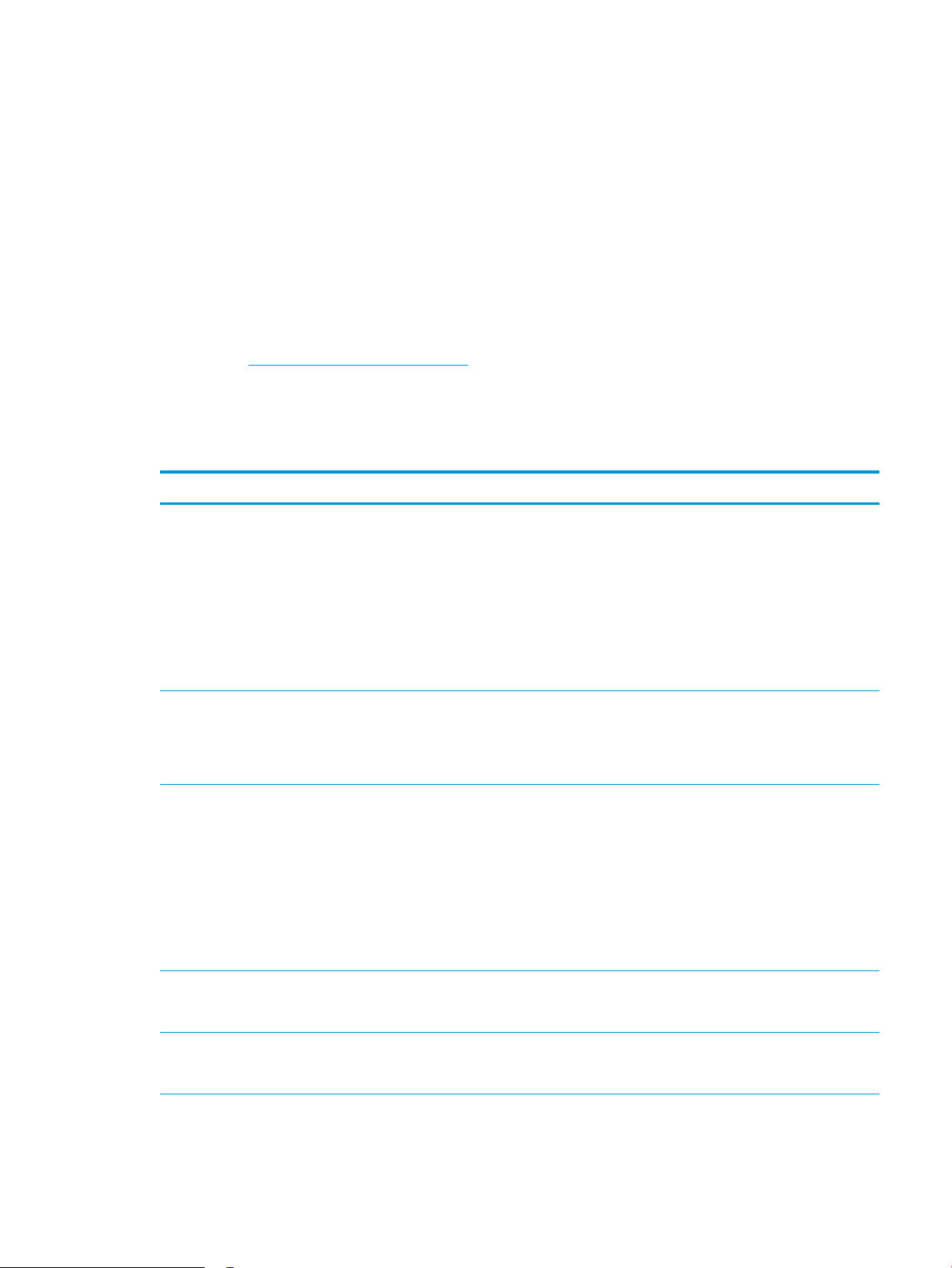
Atbalstītās operētājsistēmas
Šī informācija attiecas uz produktam speciskiem Windows PCL 6 un OS X drukas draiveriem un komplektācijā
ietverto programmatūras instalēšanas kompaktdisku.
Windows: Atkarībā no Windows operētājsistēmas HP programmatūras instalēšanas kompaktdisks instalē
HP PCL.6 vai HP PLC 6 draiveri, kā arī papildu programmatūru, izmantojot programmatūras pilnu instalēšanas
programmu.
Mac datori un OS X: Lietošanai kopā ar šo iekārtu tiek atbalstīti Mac datori un Apple mobilās ierīces. OS X drukas
draiveri un drukas utilītu var lejupielādēt vietnē hp.com, un tie var būt pieejami arī izmantojot Apple
programmatūras atjaunināšanu. Kompaktdiskā nav iekļauta HP instalēšanas programma, kas paredzēta OS X.
Izpildiet tālāk norādītas darbības, lai lejupielādētu OS X instalēšanas programmu.
1. Atveriet www.hp.com/support/colorljM252.
2. Atlasiet Atbalsta opcijas un pēc tam zem vienuma Lejupielādes opcijas atlasiet Draiveri, programmatūra un
programmaparatūra.
3. Noklikšķiniet uz operētājsistēmas versijas un pēc tam noklikšķiniet uz pogas Lejupielādēt.
Operētājsistēma Draiveris instalēts Piezīmes
Windows® XP SP3 vai jaunāka versija, 32
bitu
Windows Vista®, 32 bitu Šai operētājsistēmai pamatprogrammatūras
Windows Server 2003 SP2 vai jaunāka
versija, 32 bitu
Šai operētājsistēmai pamatprogrammatūras
instalēšanas laikā ir instalēts HP PCL 6
produktam specisks drukas draiveris.
Instalēšanas pamatprogramma instalē tikai
draiveri.
instalēšanas laikā ir instalēts HP PCL 6
produktam specisks drukas draiveris.
Instalēšanas pamatprogramma instalē tikai
draiveri.
Šai operētājsistēmai pamatprogrammatūras
instalēšanas laikā ir instalēts HP PCL 6
produktam specisks drukas draiveris.
Instalēšanas pamatprogramma instalē tikai
draiveri.
Šai operētājsistēmai netiek atbalstīta
programmatūras pilnas versijas instalēšana.
Izmantojiet UPD draiverus 64 bitu
operētājsistēmām.
Microsoft pārtrauca pamatplūsmas atbalstu
operētājsistēmai Windows XP 2009. gada
aprīlī. HP turpinās sniegt pēc iespējas labāku
atbalstu vairs neizlaistajai operētājsistēmai
XP.
Šai operētājsistēmai netiek atbalstīta
programmatūras pilnas versijas instalēšana.
Izmantojiet UPD draiverus 64 bitu
operētājsistēmām.
Šai operētājsistēmai netiek atbalstīta
programmatūras pilnas versijas instalēšana.
Izmantojiet UPD draiverus 64 bitu
operētājsistēmām.
Microsoft pārtrauca sniegt Windows
Server 2003 būtiskāko atbalstu 2010. gada
jūlijā. HP turpinās sniegt pēc iespējas labāku
atbalstu vairs neizlaistajai operētājsistēmai
Server 2003.
Windows 7 SP1 vai jaunāka
operētājsistēma, 32 bitu un 64 bitu versija
Windows 8, 32 bitu un 64 bitu versija Šai operētājsistēmai pilnas programmatūras
Šai operētājsistēmai pilnas programmatūras
instalēšanas laikā ir instalēts HP PCL 6
produktam specisks drukas draiveris.
instalēšanas laikā ir instalēts HP PCL 6
produktam specisks drukas draiveris.
Windows 8 RT atbalsts tiek sniegts,
izmantojot Microsoft IN OS 4. versijas
32 bitu draiveri.
LVWW Produkta specikācijas 9
Page 18
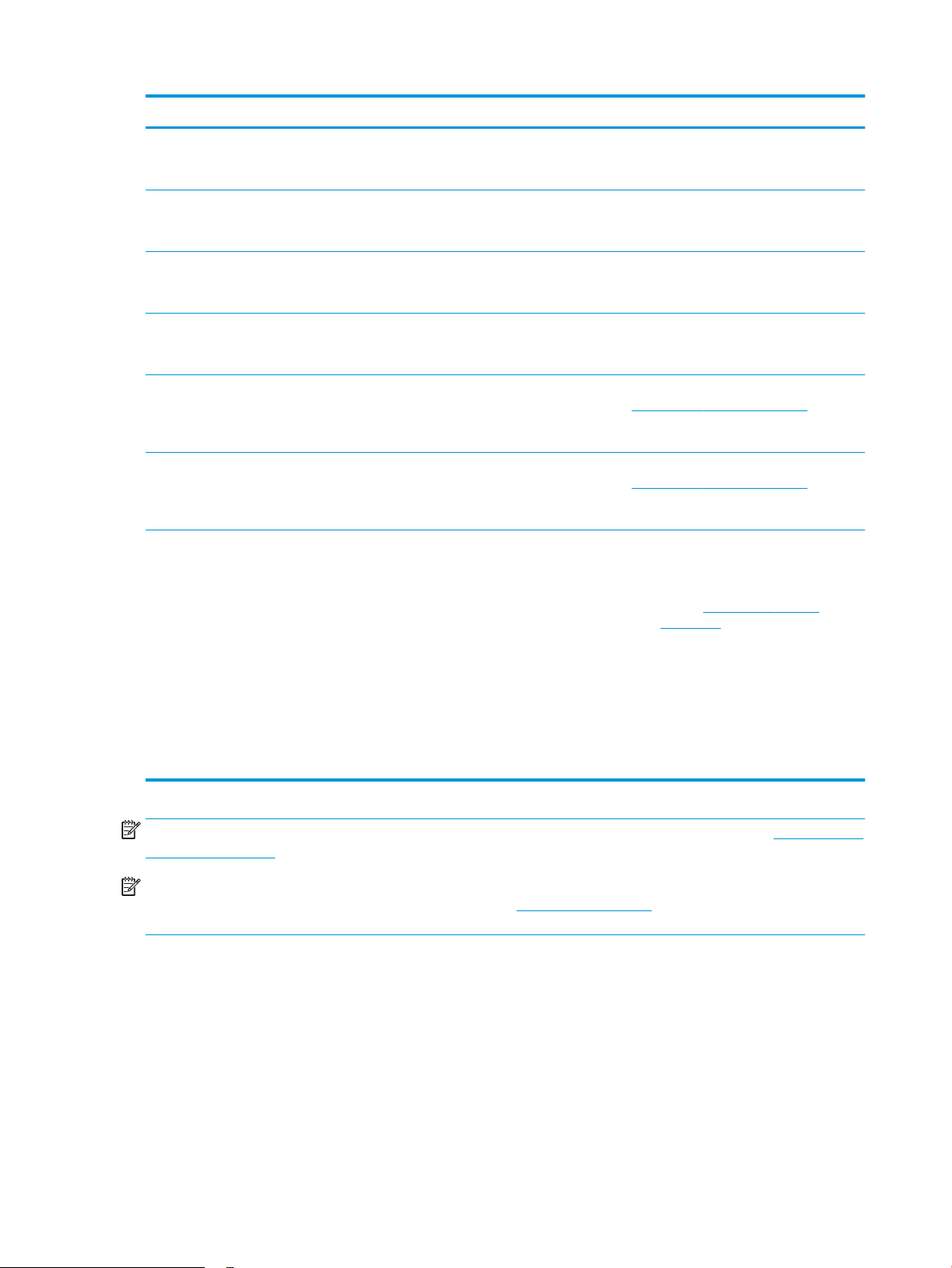
Operētājsistēma Draiveris instalēts Piezīmes
Windows 8.1, 32 bitu un 64 bitu versija Šai operētājsistēmai pilnas programmatūras
instalēšanas laikā ir instalēts HP PCL 6
produktam specisks drukas draiveris.
Windows Server 2008 SP2, 32 bitu versija Šai operētājsistēmai pamatprogrammatūras
instalēšanas laikā ir instalēts HP PCL.6
produktam specisks drukas draiveris.
Windows Server 2008 SP2, 64 bitu versija Šai operētājsistēmai pamatprogrammatūras
instalēšanas laikā ir instalēts HP PCL.6
produktam specisks drukas draiveris.
Windows Server 2008 R2, SP1, 64 bitu Šai operētājsistēmai pilnas programmatūras
instalēšanas laikā ir instalēts HP PCL 6
produktam specisks drukas draiveris.
Windows Server 2012, 64 bitu versija Programmatūras instalēšanas programma
neatbalsta Windows Server 2012, tomēr to
atbalsta produktam speciskie HP PCL 6 un
HP PCL-6 4. versijas drukas draiveri.
Windows Server 2012 R2, 64 bitu Programmatūras instalēšanas programma
neatbalsta Windows Server 2012, tomēr to
atbalsta produktam speciskie HP PCL 6 un
HP PCL-6 4. versijas drukas draiveri.
OS X 10.7 Lion, OS X 10.8 Mountain Lion un
OS X 10.9 Mavericks
OS X drukas draiveri un drukas utilītu var
lejupielādēt vietnē hp.com, un tie var būt
pieejami arī izmantojot Apple
programmatūras atjaunināšanu.
Kompaktdiskā nav iekļauta HP instalēšanas
programma, kas paredzēta OS X.
Windows 8.1 RT atbalsts tiek sniegts,
izmantojot Microsoft IN OS 4. versijas
32 bitu draiveri.
Lejupielādējiet draiveri no HP vietnes
www.hp.com/support/colorljM252 un
izmantojiet Windows rīku Printera
pievienošana, lai instalētu to.
Lejupielādējiet draiveri no HP vietnes
www.hp.com/support/colorljM252 un
izmantojiet Windows rīku Printera
pievienošana, lai instalētu to.
Operētājsistēmai X lejupielādējiet pilnu
instalēšanas programmu no šīs iekārtas
atbalsta vietnes.
1. Atveriet www.hp.com/support/
colorljM252.
PIEZĪME. Pašreiz atbalstīto operētājsistēmu sarakstu skatiet HP visaptverošajā palīdzības sadaļā www.hp.com/
support/colorljM252.
PIEZĪME. Lai skatītu informāciju par klienta un servera operētājsistēmām un HP UPD PCL6, UPD PCL 5 un UPD
PS draiveru atbalstu šim produktam, atveriet tīmekļa lapu www.hp.com/go/upd un noklikšķiniet uz cilnes
Specications (Specikācijas).
Mobilās drukas risinājumi
Iekārta atbalsta šādu programmatūru mobilajai drukāšanai:
●
HP ePrint programmatūra
2. Atlasiet Atbalsta opcijas un pēc tam
zem vienuma Lejupielādes opcijas
atlasiet Draiveri, programmatūra un
programmaparatūra.
3. Noklikšķiniet uz operētājsistēmas
versijas un pēc tam noklikšķiniet uz
pogas Lejupielādēt.
10 1. nodaļa. Produkta pārskats LVWW
Page 19
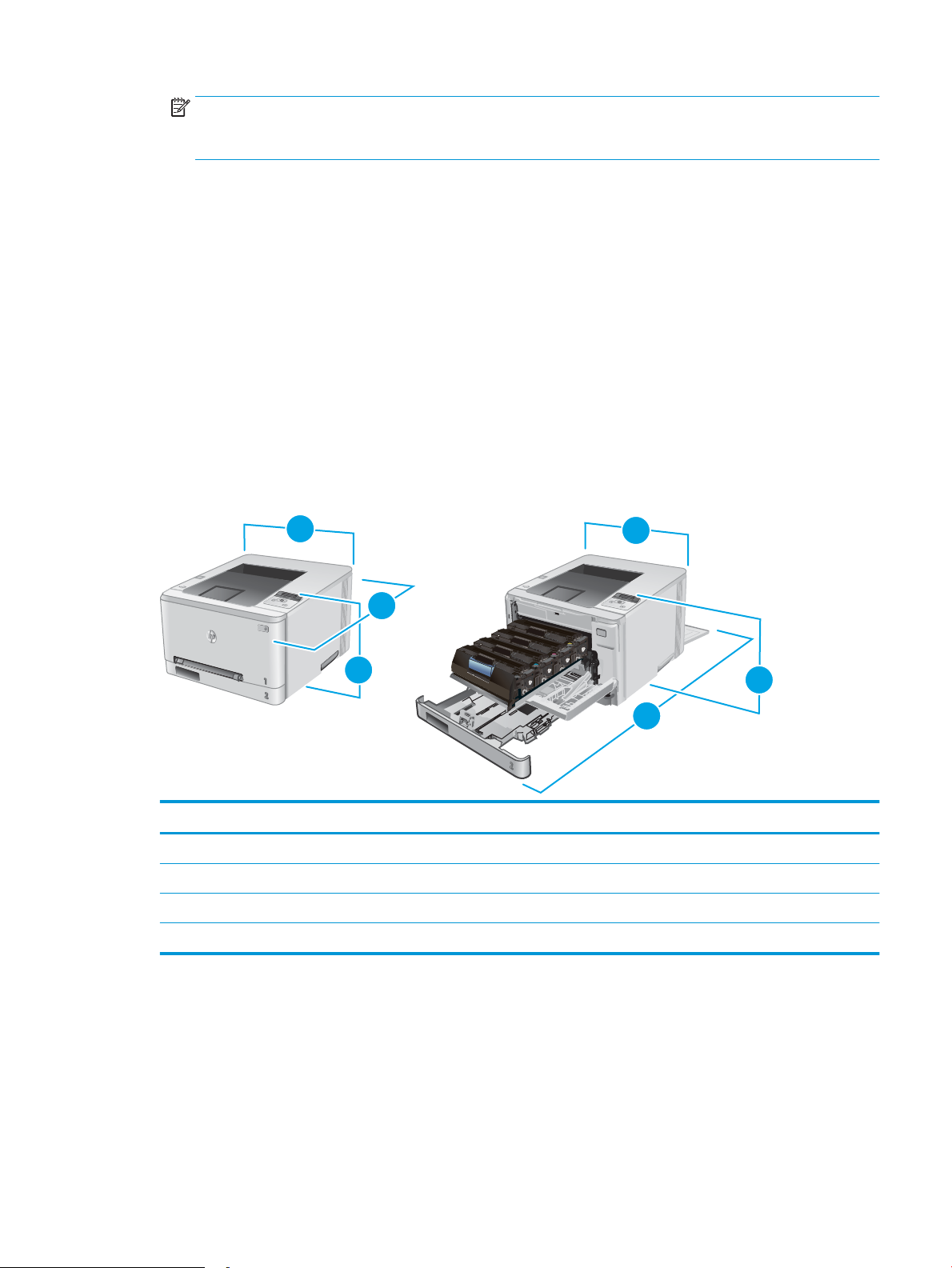
PIEZĪME. HP ePrint programmatūra atbalsta šādas operētājsistēmas: Windows Vista® (32 bitu un 64 bitu),
3
3
2
2
1
1
Windows 7 SP 1 (32 bitu un 64 bitu), Windows 8 (32 bitu un 64 bitu), Windows 8.1 (32 bitu un 64 bitu) un
OS X versijas 10.6 Snow Leopard, 10.7 Lion, 10.8 Mountain Lion un 10.9 Mavericks.
●
HP ePrint, izmantojot e-pastu (nepieciešama HP tīmekļa pakalpojumu iespējošana un produkta
reģistrēšana vietnē HP Connected)
●
HP ePrint lietojumprogramma (pieejama Android, iOS un Blackberry)
●
ePrint Enterprise lietojumprogramma (atbalsta visus produktus ar ePrint Enterprise Server
programmatūru)
●
HP universālā tālvadības lietojumprogramma iOS un Android ierīcēm
●
Google Cloud Print
●
AirPrint
●
Android drukāšana
Produkta izmēri
1-1. attēls. Modeļu M252n izmēri
Pilnīgi aizvērta iekārta Pilnīgi atvērta iekārta
1. Augstums 236,2 mm 236,2 mm
2. Dziļums 384 mm 849 mm
3. Platums 392 mm 392 mm
Svars (ar kasetnēm) 13,4 kg
LVWW Produkta specikācijas 11
Page 20
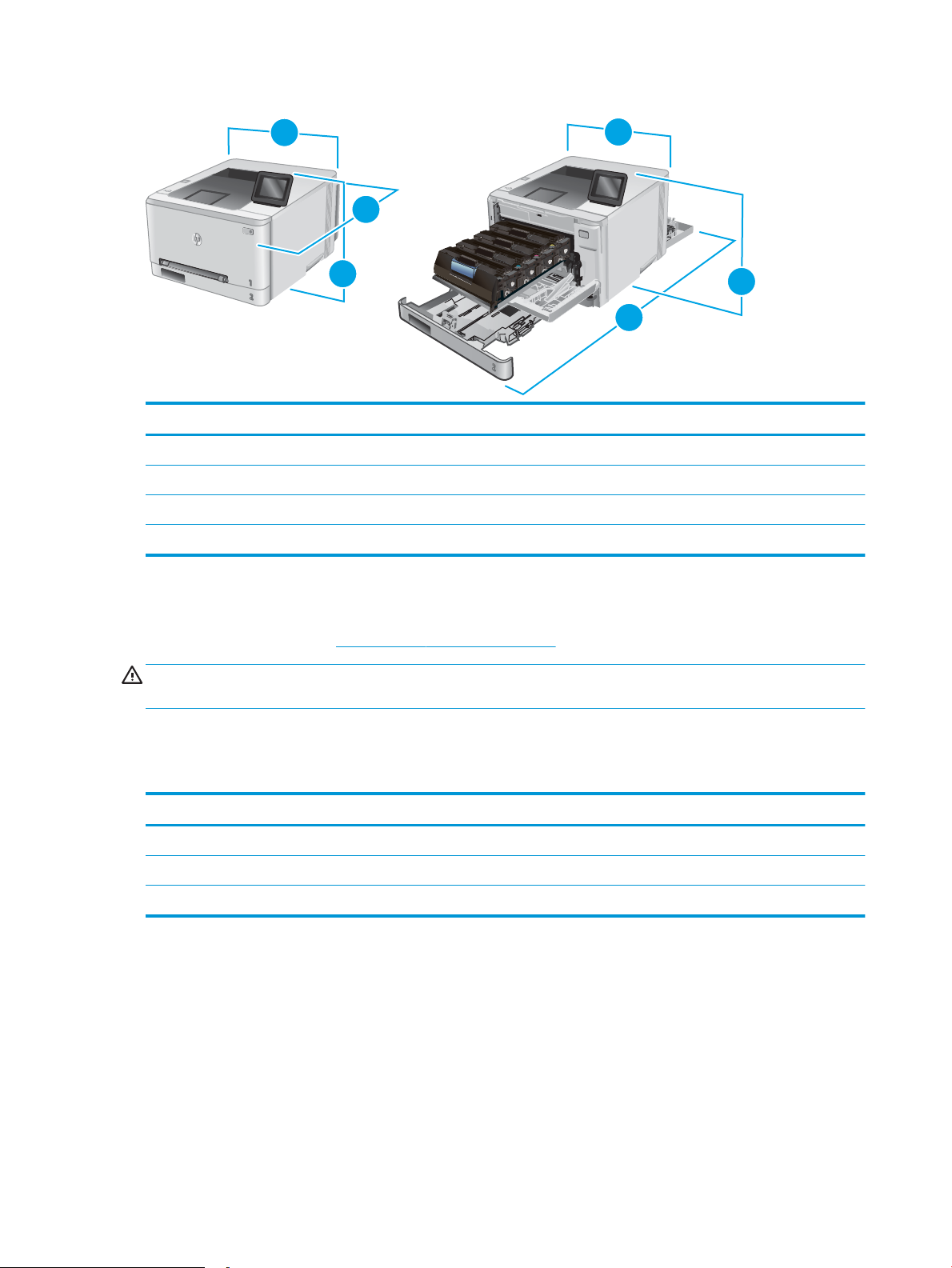
1-2. attēls. Modeļu M252dw izmēri
3
3
2
2
1
1
Pilnīgi aizvērta iekārta Pilnīgi atvērta iekārta
1. Augstums 236,2 mm 285 mm
2. Dziļums 417 mm 1002 mm
3. Platums 392 mm 392 mm
Svars (ar kasetnēm) 14,2 kg
Enerģijas patēriņš, elektriskie raksturlielumi un akustiskās emisijas
Pašreizējo informāciju skatiet www.hp.com/support/colorljM252.
UZMANĪBU! Strāvas stipruma prasības ir atkarīgas no valsts/reģiona, kur printeris tiek pārdots. Nepārveidojiet
darba spriegumus. Tas sabojās iekārtu un anulēs iekārtas garantiju.
Darba vides diapazons
1
-1. tabula. Darba vides specikācijas
Vide Ieteicamā Pieļaujamā
Temperatūra no 17° līdz 25°C no 15° līdz 30 °C
Relatīvais mitrums no 30% līdz 70% relatīvais mitrums (RH) no 10% līdz 80% RH
12 1. nodaļa. Produkta pārskats LVWW
Page 21
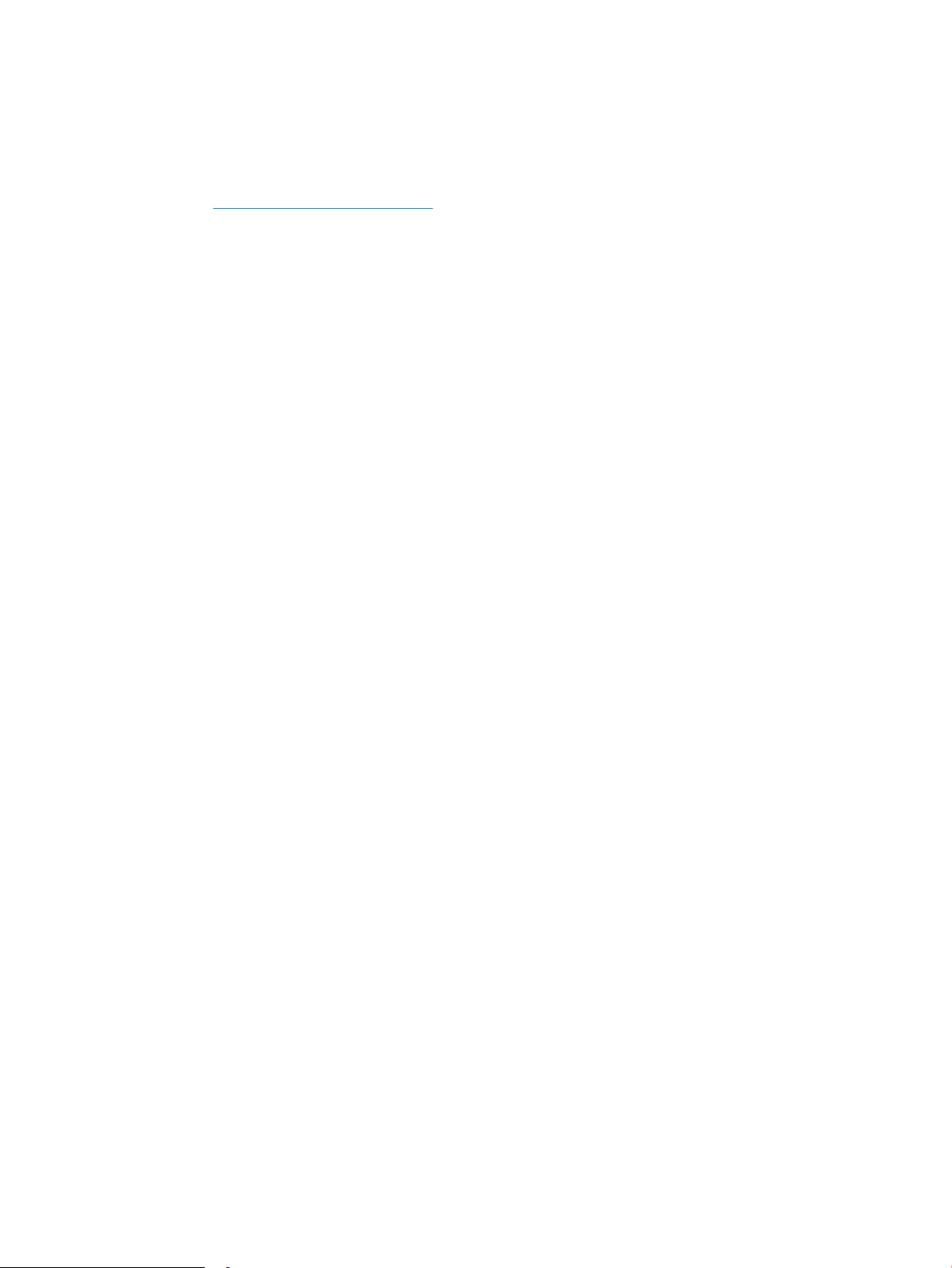
Produkta aparatūras iestatīšana un programmatūras instalēšana
Norādījumus par vienkāršu iestatīšanu skatiet iekārtai pievienotajā Aparatūras iestatīšanas rokasgrāmatā. Lai
skatītu papildu norādījumus, atveriet HP atbalstu tīmeklī.
Atveriet www.hp.com/support/colorljM252, lai saņemtu HP visaptverošo palīdzību jūsu iekārtai. Atrodiet tālāk
norādīto atbalstu.
●
Instalēšana un kongurēšana
●
Mācīšanās un lietošana
●
Problēmu risinājumi
●
Programmatūras atjauninājumu lejupielādēšana
●
Pievienošanās atbalsta forumiem
●
Garantijas un reglamentējošās informācijas atrašana
LVWW Produkta aparatūras iestatīšana un programmatūras instalēšana 13
Page 22
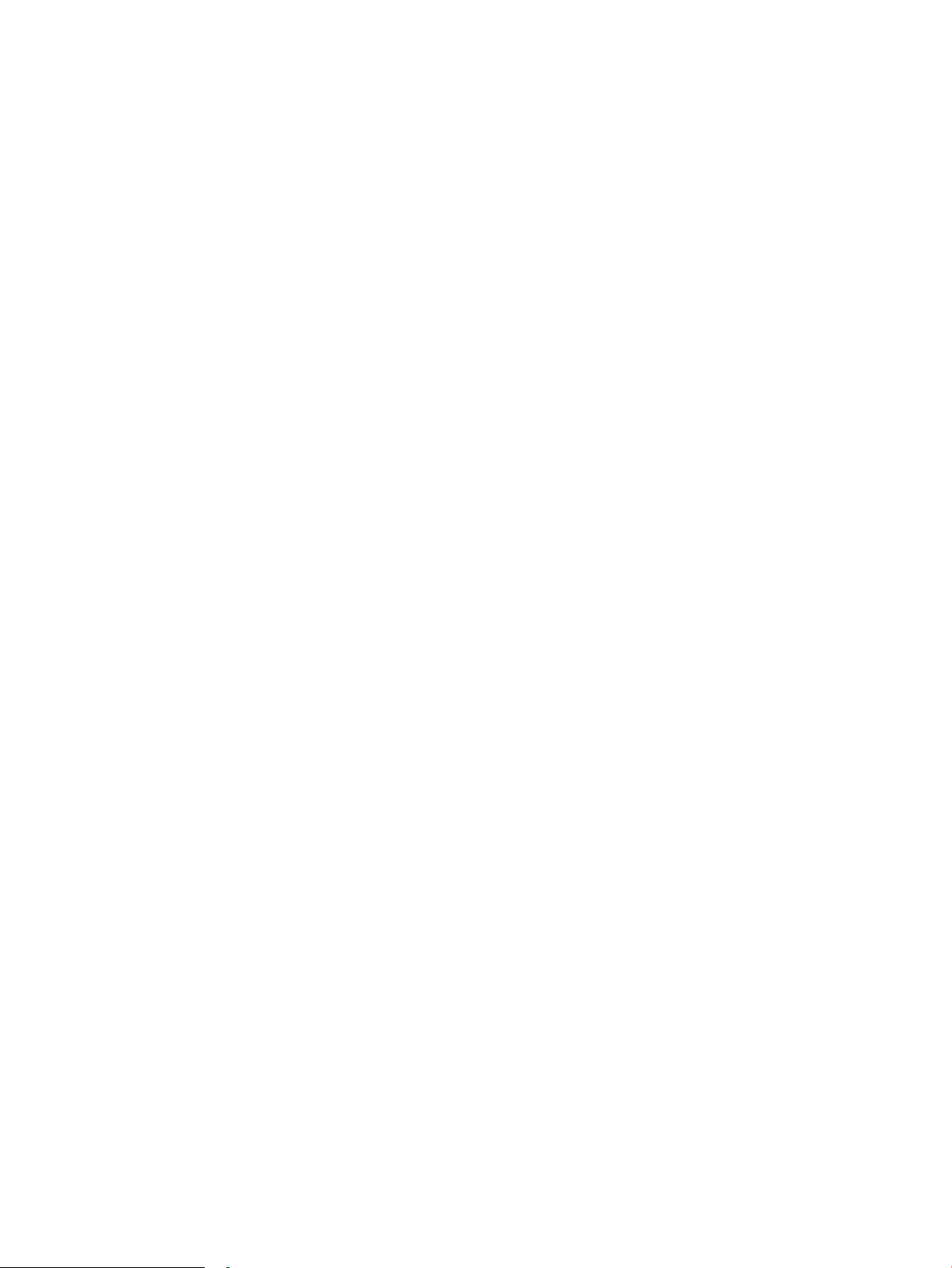
14 1. nodaļa. Produkta pārskats LVWW
Page 23
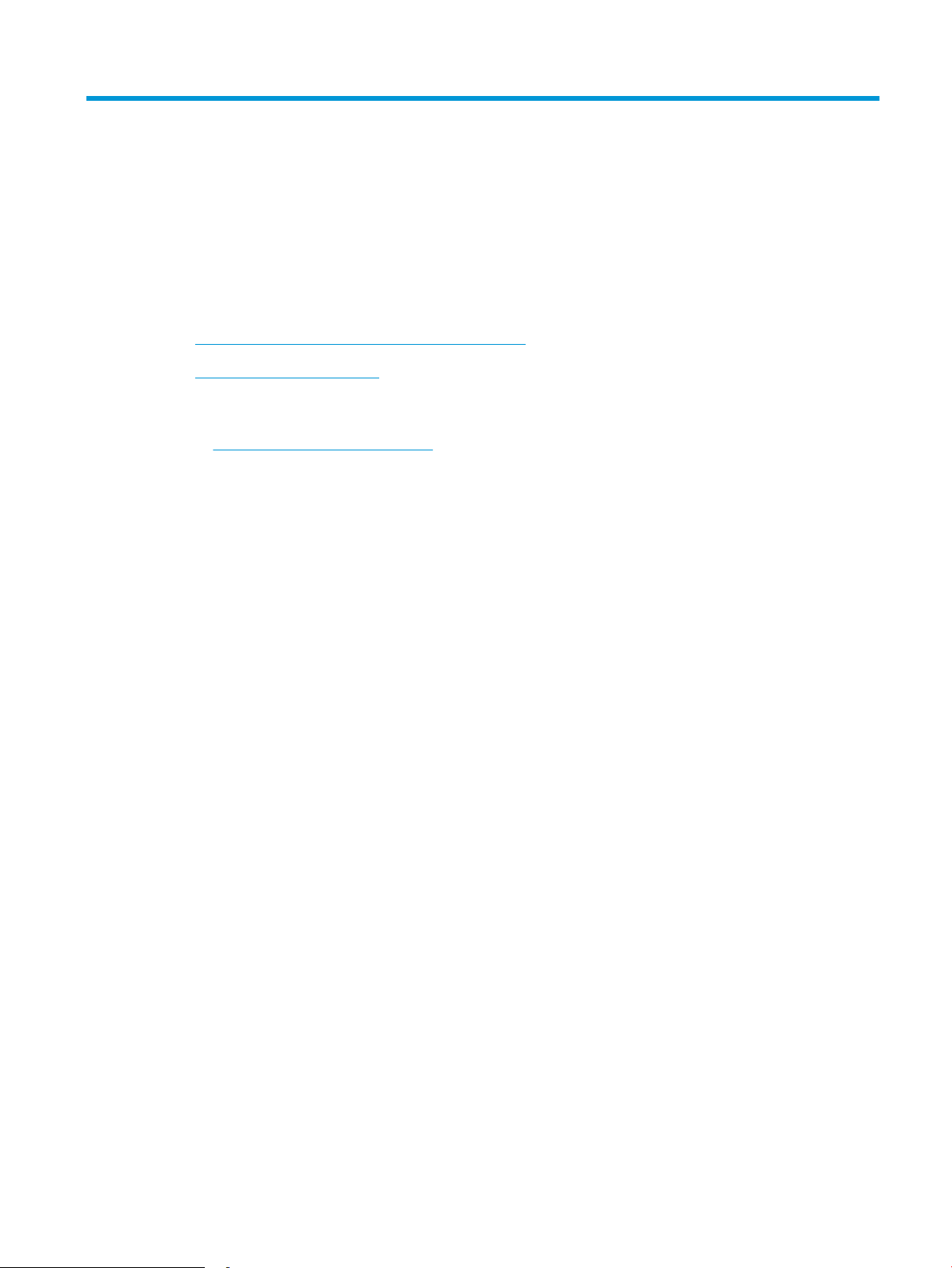
2 Papīra paplātes
●
Papīra ievietošana vienas loksnes ligzdā (1. paplāte)
●
Papīra ievietošana 2. paplātē
Papildinformāciju skatiet:
Atveriet www.hp.com/support/colorljM252.
HP visaptverošā palīdzība darbam ar jūsu iekārtu ietver tālāk norādītās opcijas.
●
Instalēšana un kongurēšana
●
Mācīšanās un lietošana
●
Problēmu risinājumi
●
Programmatūras atjauninājumu lejupielādēšana
●
Pievienošanās atbalsta forumiem
●
Garantijas un reglamentējošās informācijas atrašana
LVWW 15
Page 24
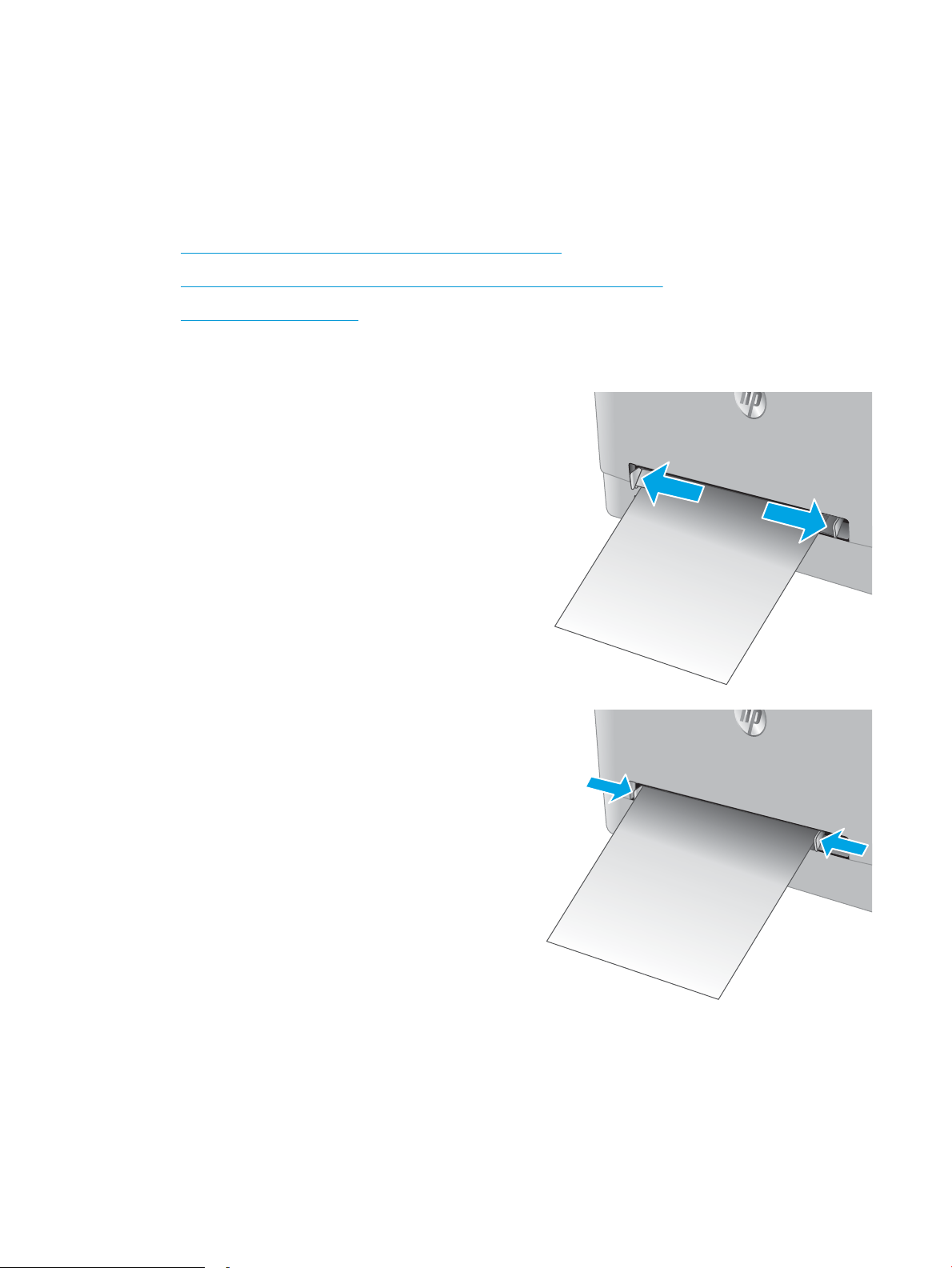
Papīra ievietošana vienas loksnes ligzdā (1. paplāte)
Ievads
Izmantojiet vienas loksnes prioritārās padeves ligzdu, lai izdrukātu uz vienas lapas esošus dokumentus, tādus
dokumentus, kuriem nepieciešami vairāki papīra veidi, vai aploksnes.
●
Papīra ievietošana vienas loksnes prioritārās padeves ligzdā
●
Aploksnes ievietošana vienas loksnes prioritārās padeves ligzdā (1. paplāte)
●
Papīra orientācija 1. paplātē
Papīra ievietošana vienas loksnes prioritārās padeves ligzdā
1. Pārvietojiet vienas loksnes prioritārās padeves
ligzdas papīra platuma vadotnes uz ārpusi.
2. Novietojiet loksnes augšmalu pie atveres un pēc
tam noregulējiet sānu vadotnes tā, lai tās viegli
pieskartos loksnei, bet to nesalocītu.
16 2. nodaļa. Papīra paplātes LVWW
Page 25
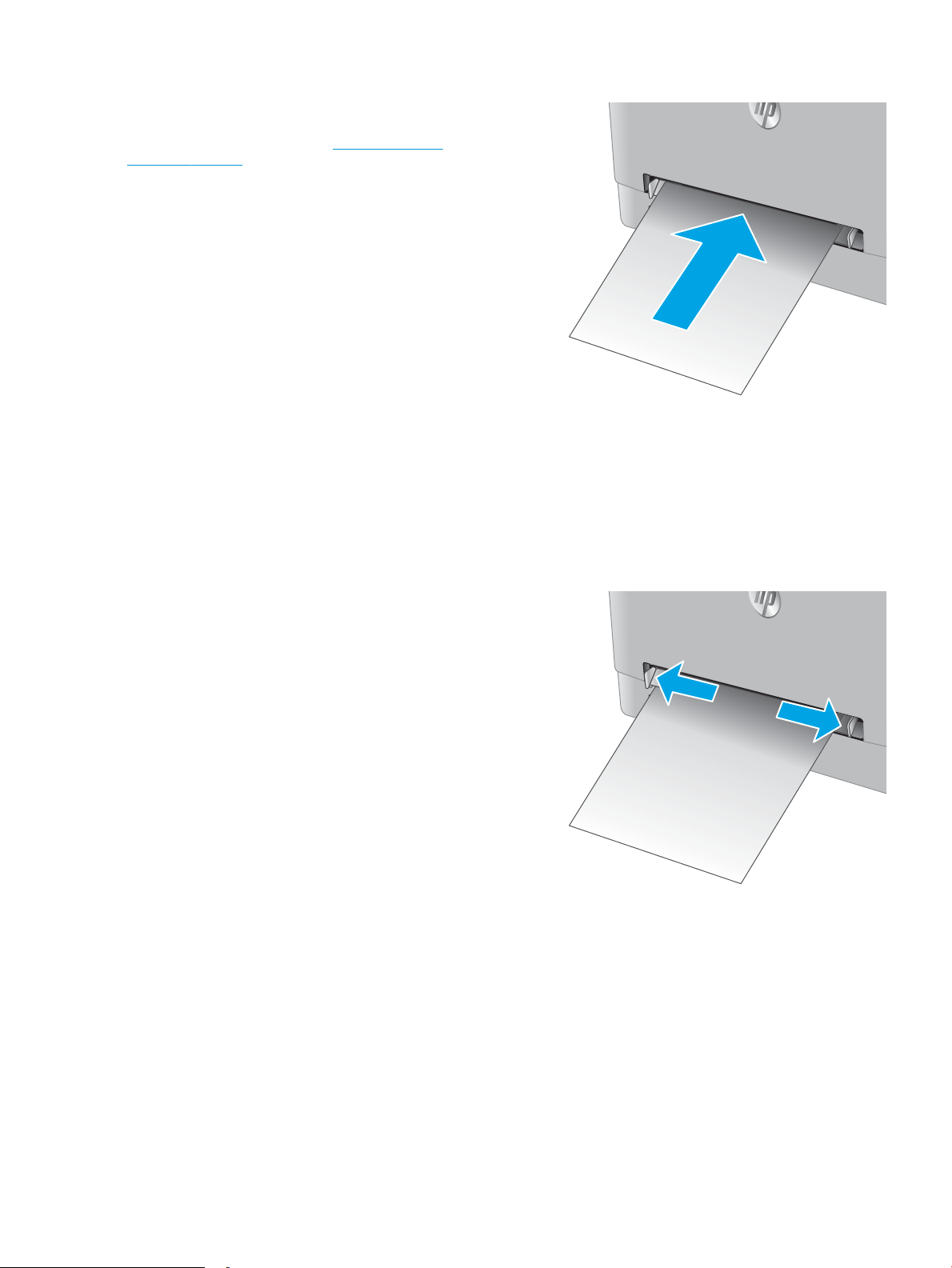
3. Ievietojiet vienu loksni ligzdā un turiet to. Iekārta
daļēji ievelk loksni papīra ceļā. Informāciju par
papīra orientāciju skatiet sadaļā Papīra orientācija
1. paplātē 18. lpp..
PIEZĪME. Atkarībā no papīra izmēra var būt
nepieciešams atbalstīt loksni ar abām rokām, līdz
notiek loksnes ievilkšana iekārtā.
4. Datora lietojumprogrammā sāciet drukāšanas
procesu. Pārliecinieties, vai draiveris ir iestatīts
atbilstoši pareizajam tā papīra tipam un izmēram,
kas tiek padots no vienas loksnes prioritārās
padeves ligzdas.
Aploksnes ievietošana vienas loksnes prioritārās padeves ligzdā (1. paplāte)
1. Pārvietojiet vienas loksnes prioritārās padeves
ligzdas papīra platuma vadotnes uz ārpusi.
LVWW Papīra ievietošana vienas loksnes ligzdā (1. paplāte) 17
Page 26
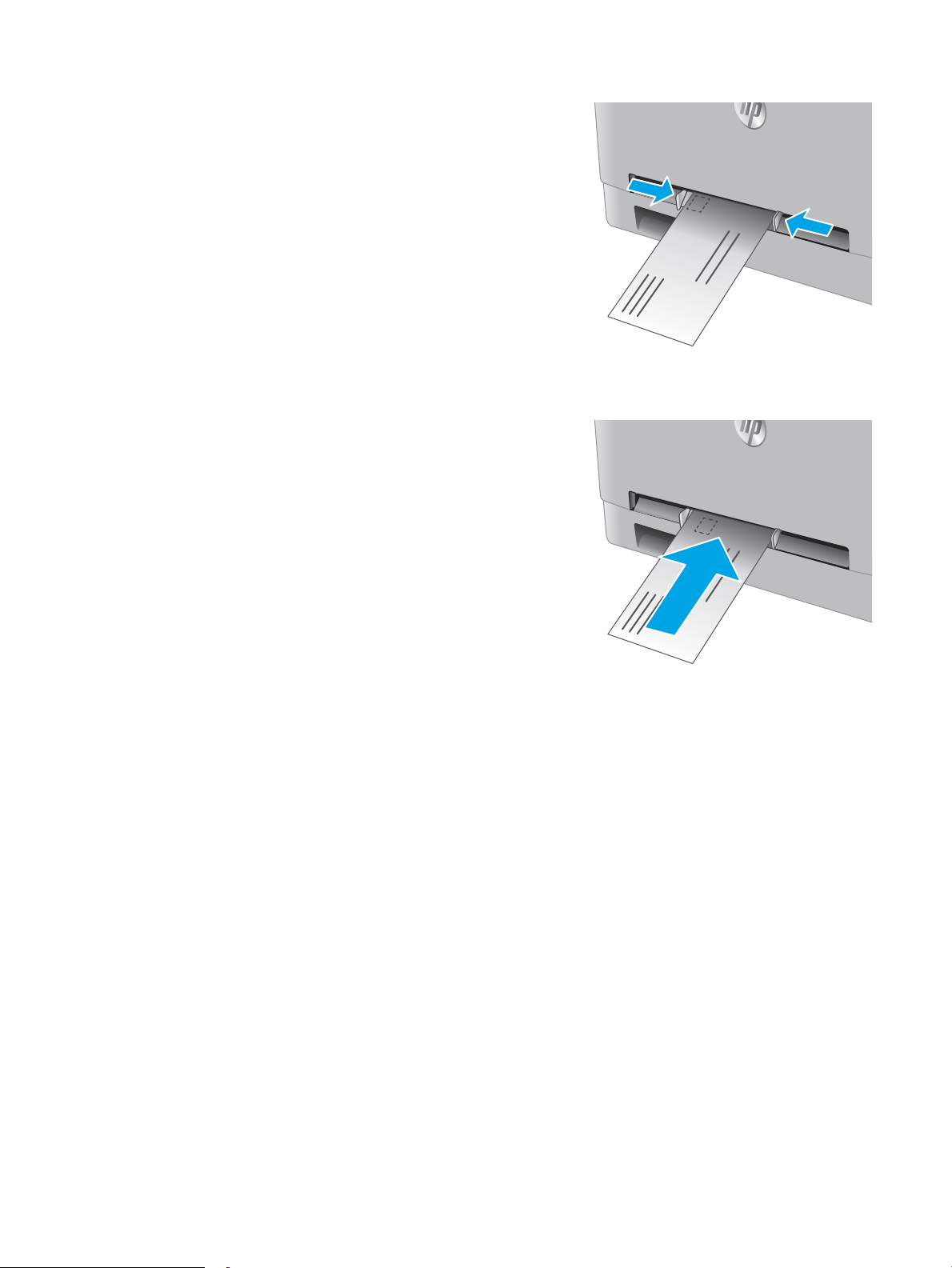
2. Novietojiet aploksnes labo malu pie atveres un pēc
tam noregulējiet sānu vadotnes tā, lai tās viegli
pieskartos aploksnei, bet to nesalocītu.
3. Ievietojiet aploksni ligzdā un turiet to. Iekārta daļēji
ievelk aploksni papīra ceļā.
PIEZĪME. Atkarībā no aploksnes izmēra var būt
nepieciešams atbalstīt aploksni ar abām rokām,
līdz notiek aploksnes ievilkšana iekārtā.
4. Datora lietojumprogrammā sāciet drukāšanas
procesu. Pārliecinieties, vai draiveris ir iestatīts
atbilstoši pareizajam tās apdrukājamās aploksnes
papīra tipam un izmēram, kas tiek padota no
vienas loksnes prioritārās padeves ligzdas.
Papīra orientācija 1. paplātē
Izmantojot papīru, kuram nepieciešama īpaša orientācija, ievietojiet to atbilstoši informācijai tālāk dotajā tabulā.
18 2. nodaļa. Papīra paplātes LVWW
Page 27
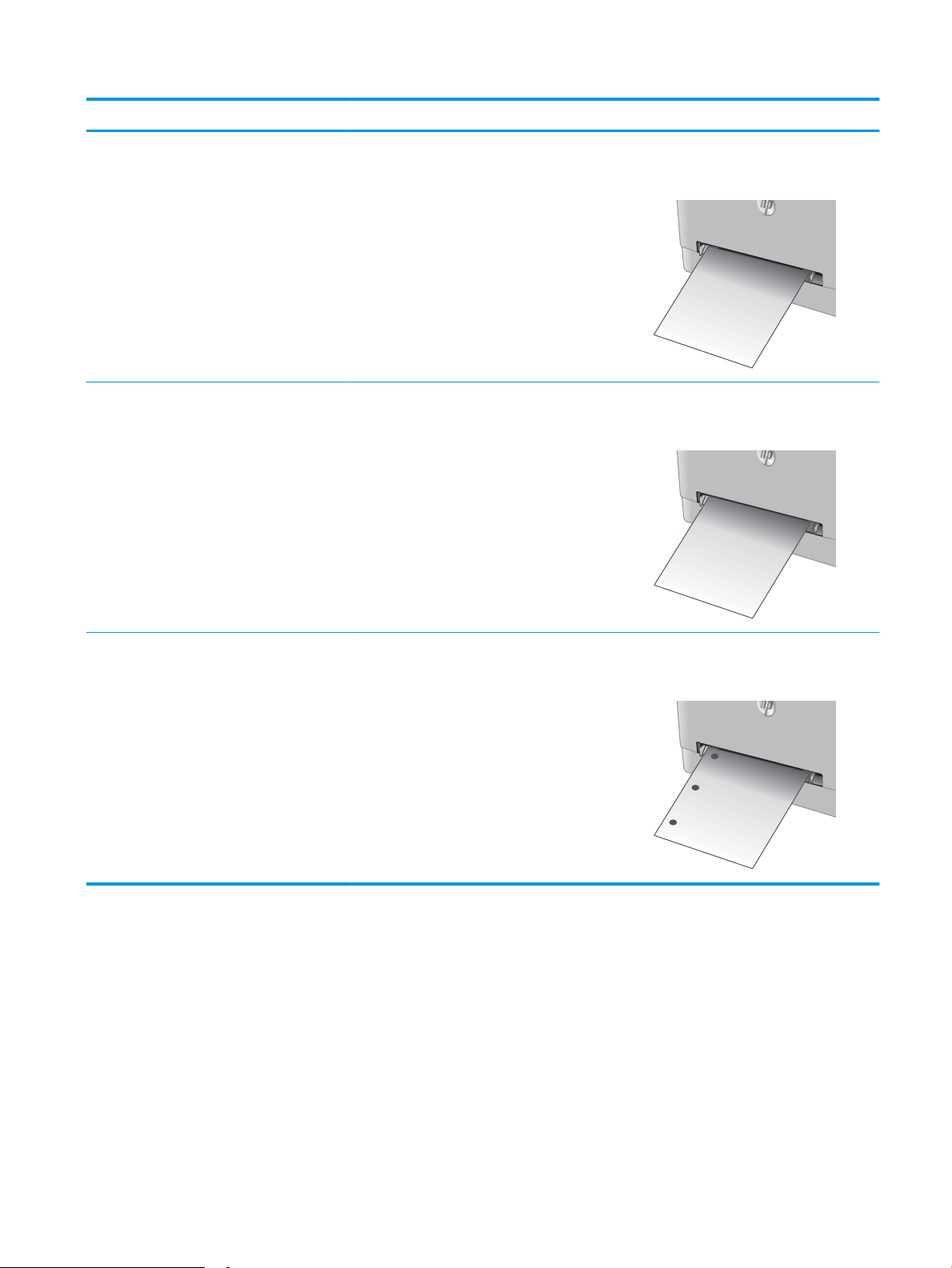
Papīra tips Izvade Kā ievietot papīru
123
123
Veidlapu papīrs vai iepriekš apdrukāts papīrs Vienpusējā drukāšana Apdrukājamā puse uz augšu
Augšējā mala tiek ievadīta produktā
Veidlapu papīrs vai iepriekš apdrukāts papīrs Abpusējā drukāšana Apdrukājamā puse uz leju
Augšējā mala virzienā prom no iekārtas
Perforēts papīrs Vienpusējā drukāšana vai abpusējā drukāšana Apdrukājamā puse uz augšu
Caurumi atrodas produkta kreisās malas virzienā
LVWW Papīra ievietošana vienas loksnes ligzdā (1. paplāte) 19
Page 28
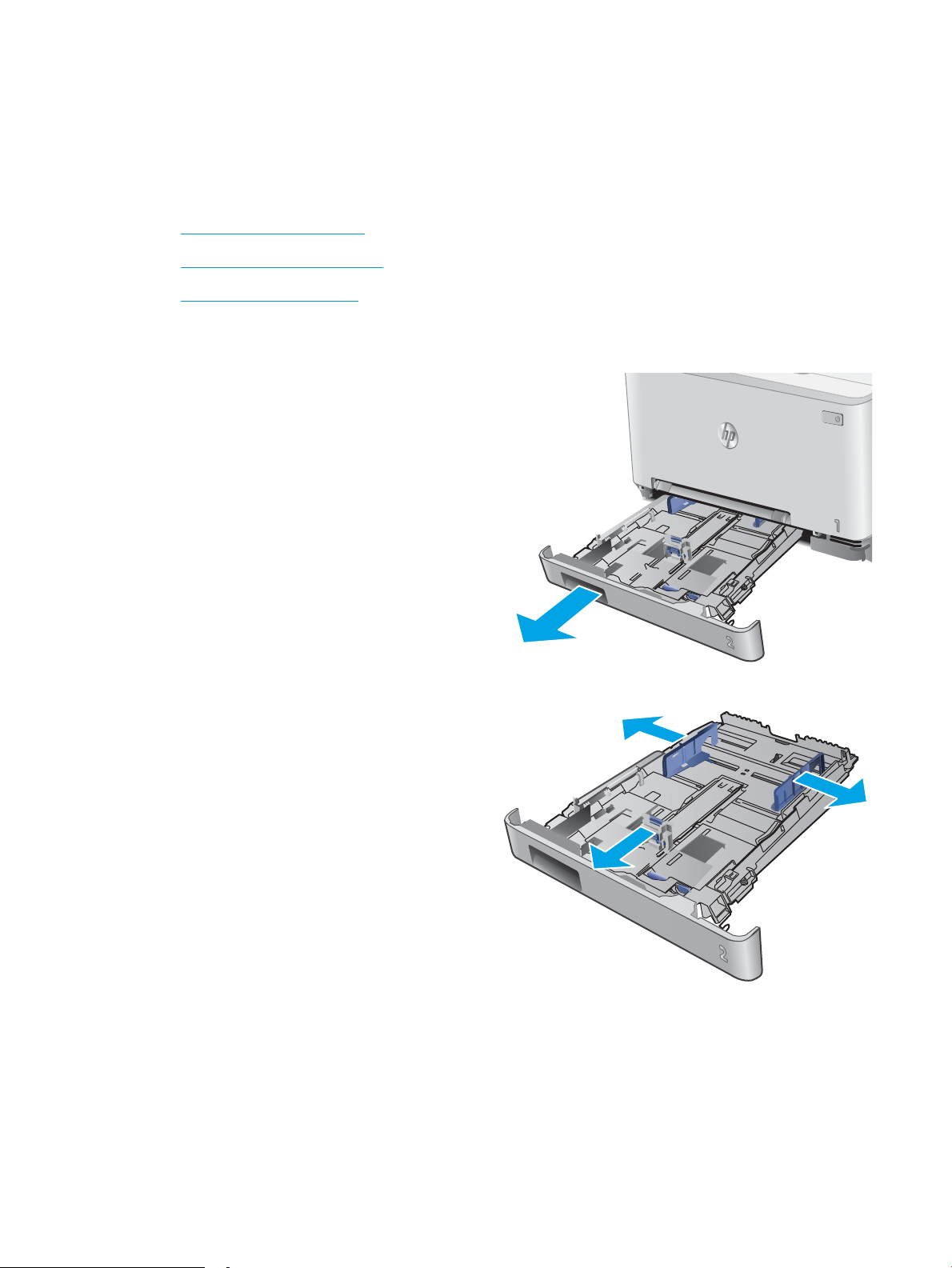
Papīra ievietošana 2. paplātē
Ievads
Šeit norādīts, kā ievietot papīru 2. paplātē.
●
Papīra ievietošana 2. paplātē
●
Aplokšņu ievietošana 2. paplātē
●
Papīra orientācija 2. paplātē
Papīra ievietošana 2. paplātē
1. Atveriet paplāti.
2. Noregulējiet papīra vadotnes, pabīdot vadotnes
atbilstoši izmantotā papīra izmēram.
20 2. nodaļa. Papīra paplātes LVWW
Page 29

3. Lai ievietotu Legal formāta papīru, izvelciet
paplātes priekšpuses pagarinājumu, nospiežot zilo
ksatoru un velkot paplātes priekšpusi.
PIEZĪME. Kad ievietots Legal formāta papīrs,
2. paplāte izvirzās no iekārtas priekšpuses par
aptuveni 51 mm .
4. Ievietojiet papīru paplātē.
LVWW Papīra ievietošana 2. paplātē 21
Page 30
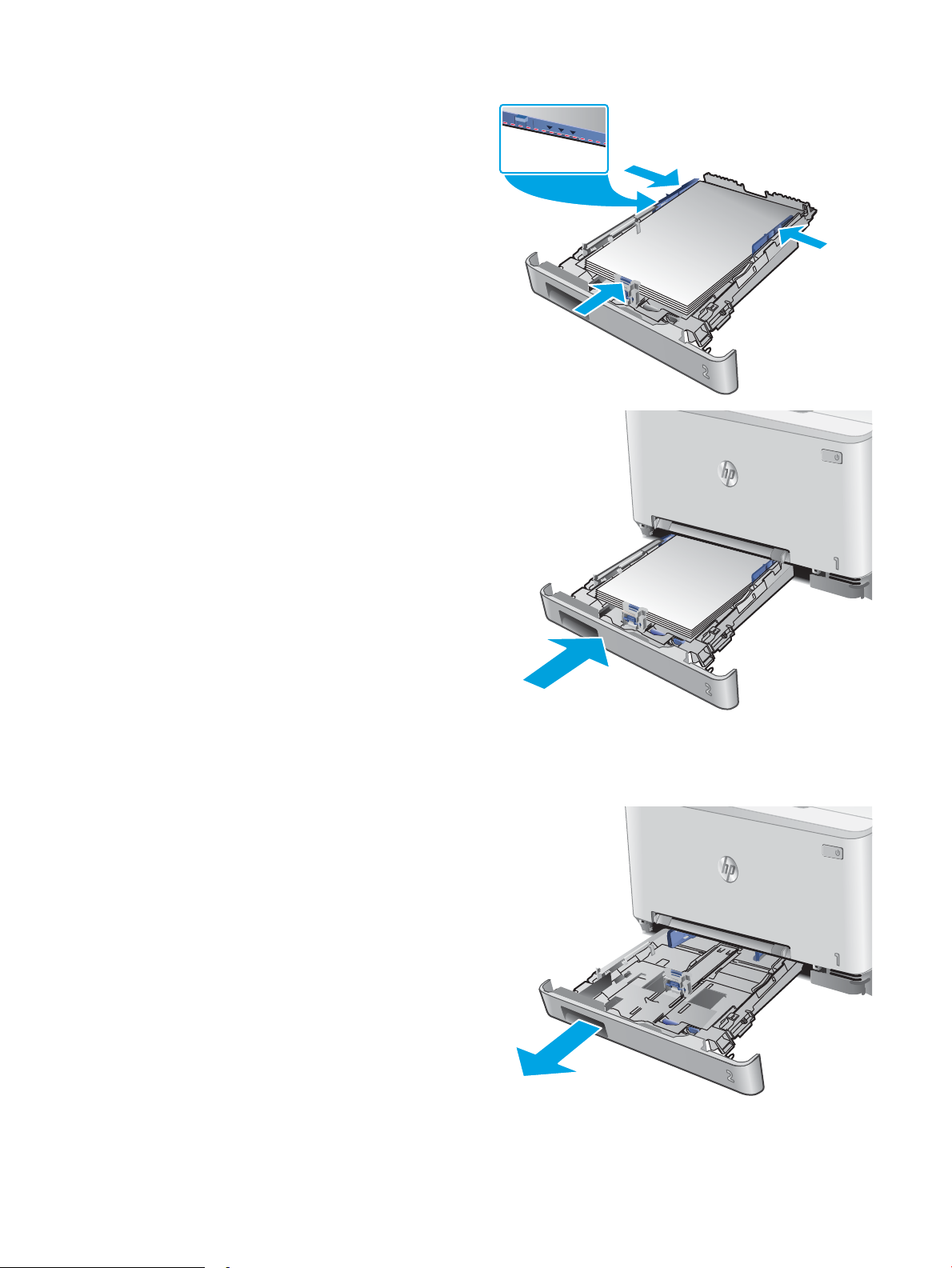
5. Pārliecinieties, vai papīra kaudzīte ir līdzena visos
četros stūros. Bīdiet papīra garuma un platuma
vadotnes tā, lai tās atdurtos pret papīra kaudzīti.
PIEZĪME. Lai izvairītos no papīra iestrēgšanas,
nepārpildiet paplāti. Nodrošiniet, lai papīra
kaudzītes augšpuse atrodas zem pilnas paplātes
atzīmes.
6. Pārliecinieties, vai papīra kaudzīte atrodas zemāk
par pilnas paplātes atzīmi, un aizveriet paplāti.
Aplokšņu ievietošana 2. paplātē
1. Atveriet paplāti.
22 2. nodaļa. Papīra paplātes LVWW
Page 31

2. Noregulējiet papīra vadotnes, pabīdot vadotnes
atbilstoši izmantoto aplokšņu izmēram.
3. Ievietojiet aploksnes paplātē.
LVWW Papīra ievietošana 2. paplātē 23
Page 32

4. Pārliecinieties, vai aplokšņu kaudzīte ir līdzena
123
visos četros stūros. Bīdiet garuma un platuma
vadotnes tā, lai tās atdurtos pret kaudzīti.
PIEZĪME. Lai izvairītos no papīra iestrēgšanas,
nepārpildiet paplāti. Nodrošiniet, lai papīra
kaudzītes augšpuse atrodas zem pilnas paplātes
atzīmes.
UZMANĪBU! Vairāk nekā piecu aplokšņu
ievietošana 2. paplātē var izraisīt iestrēgšanu.
5. Pārliecinieties, vai kaudzīte atrodas zemāk par
pilnas paplātes atzīmi, un aizveriet paplāti.
Papīra orientācija 2. paplātē
Izmantojot papīru, kuram nepieciešama īpaša orientācija, ievietojiet to atbilstoši informācijai tālāk dotajā tabulā.
Papīra tips Izvade Kā ievietot papīru
Veidlapu papīrs vai iepriekš apdrukāts papīrs Vienpusējā drukāšana Apdrukājamā puse uz augšu
Augšējā mala iekārtas virzienā
24 2. nodaļa. Papīra paplātes LVWW
Page 33

Papīra tips Izvade Kā ievietot papīru
123
Veidlapu papīrs vai iepriekš apdrukāts papīrs Abpusējā drukāšana Apdrukājamā puse uz leju
Augšējā mala virzienā prom no iekārtas
Perforēts papīrs Vienpusējā drukāšana vai abpusējā drukāšana Apdrukājamā puse uz augšu
Caurumi atrodas produkta kreisās malas virzienā
LVWW Papīra ievietošana 2. paplātē 25
Page 34

26 2. nodaļa. Papīra paplātes LVWW
Page 35

3 Materiāli, piederumi un daļas
●
Materiālu, piederumu un daļu pasūtīšana
●
Tonera kasetņu nomaiņa
Papildinformāciju skatiet:
Atveriet www.hp.com/support/colorljM252.
HP visaptverošā palīdzība darbam ar jūsu iekārtu ietver tālāk norādītās opcijas.
●
Instalēšana un kongurēšana
●
Mācīšanās un lietošana
●
Problēmu risinājumi
●
Programmatūras atjauninājumu lejupielādēšana
●
Pievienošanās atbalsta forumiem
●
Garantijas un reglamentējošās informācijas atrašana
LVWW 27
Page 36

Materiālu, piederumu un daļu pasūtīšana
Pasūtīšana
Pasūtiet materiālus un papīru. www.hp.com/go/suresupply
Pasūtiet oriģinālās HP rezerves daļas un piederumus www.hp.com/buy/parts
Pasūtiet apkalpošanas centrā vai pie atbalsta sniedzējiem Sazinieties ar ociālu HP apkalpošanas centru vai atbalsta
sniedzēju.
Pasūtīšana izmantojot HP iegulto Web serveri (EWS) Lai piekļūtu šai iespējai, izmantojot datora atbalstītu tīmekļa
pārlūkprogrammu un adreses/URL laukā ievadiet iekārtas IP adresi
vai resursdatora nosaukumu. Iegultajā tīmekļa serverī ir saite uz
HP SureSupply vietni, kurā piedāvātas iespējas oriģinālo
HP materiālu iegādei.
Materiāli un piederumi
Produkts Apraksts Kasetnes numurs Detaļas numurs
Materiāli
HP 201A oriģinālā LaserJet melnā
tonera kasetne
HP 201X lielas ietilpības oriģinālā
LaserJet melnā tonera kasetne
HP 201A LaserJet oriģinālā ciāna tonera
kasetne
HP 201X lielas ietilpības LaserJet
oriģinālā ciāna tonera kasetne
HP 201A LaserJet oriģinālā dzeltenā
tonera kasetne
HP 201X lielas ietilpības LaserJet
oriģinālā dzeltenā tonera kasetne
HP 201A LaserJet oriģinālā fuksīna
tonera kasetne
HP 201X lielas ietilpības LaserJet
oriģinālā fuksīna tonera kasetne
Aprīkojums
USB 2.0 printera kabelis Vienvirziena savienojuma kabelis (2 m,
Standarta ietilpības melnā tonera nomaiņas
kasetne
Lielas ietilpības melnā tonera nomaiņas
kasetne
Standarta ietilpības ciāna tonera nomaiņas
kasetne
Lielas ietilpības ciāna tonera nomaiņas kasetne 201X CF401X
Standarta ietilpības dzeltenā tonera nomaiņas
kasetne
Lielas ietilpības dzeltenā tonera nomaiņas
kasetne
Standarta ietilpības fuksīna tonera nomaiņas
kasetne
Lielas ietilpības fuksīna tonera nomaiņas
kasetne
standarta)
201A CF400A
201X CF400X
201A CF401A
201A CF402A
201X CF402X
201A CF403A
201X CF403X
C6518A
Detaļas klientu patstāvīgi veiktam remontam
Pastāvīgi veiktā remonta programmas (CSR, Customer Self-Repair) ietvaros ir pieejamas daudzu HP LaserJet
iekārtu rezerves daļas, lai šādi samazinātu remonta laiku. Papildu informāciju par CSR programmu un
priekšrocībām var atrast tīmekļa lapās www.hp.com/go/csr-support un www.hp.com/go/csr-faq.
28 3. nodaļa. Materiāli, piederumi un daļas LVWW
Page 37

Oriģinālās HP rezerves daļas var pasūtīt tīmekļa lapā www.hp.com/buy/parts vai sazinoties ar HP pilnvarotu
pakalpojumu sniedzēju vai atbalsta nodrošinātāju. Pasūtījuma veikšanas laikā ir jānorāda jebkuri no šiem datiem:
daļas numurs, sērijas numurs (atrodas printera aizmugurē), iekārtas numurs vai iekārtas nosaukums.
●
Detaļas, kas norādītas kā Obligāts patstāvīgi veiktam remontam, jāuzstāda klientam, izņemot, ja viņš vēlas
apmaksāt HP servisa personālu, kas veic šo remonta darbību. Šīm detaļām HP produkta garantija nesniedz
atbalstu uz vietas vai nosūtot atpakaļ ražotājam.
●
Detaļas, kas norādītas kā Izvēles patstāvīgi veiktai nomaiņai, HP servisa personāls var uzstādīt pēc jūsu
pieprasījuma bez papildu samaksas produkta garantijas perioda laikā.
Produkts Apraksts
Papildaprīkojums
patstāvīgi veiktam
remontam Detaļas numurs
Vienas loksnes prioritārā padeves ligzdas paplāte Nomaiņas paplāte vienas loksnes prioritārās
padeves ligzdai (1. paplāte)
150 papīra lokšņu padeves paplāte 2. paplātes rezerves kasetne Obligāts RM2-5885-000
Obligāts RM2-5865-000
LVWW Materiālu, piederumu un daļu pasūtīšana 29
Page 38

Tonera kasetņu nomaiņa
Ievads
Iekārta norāda, kad līmenis tonera kasetnē ir zems. Faktiskais atlikušais tonera kasetnes darbmūžs var atšķirties.
Apsveriet iespēju iegādāties jaunu kasetni, lai varētu to ievietot tad, kad drukas kvalitāte vairs nebūs pieņemama.
Lai iegādātos kasetnes vai pārbaudītu kasetņu savietojamību ar iekārtu, atveriet HP SureSupply tīmekļa lapu
www.hp.com/go/suresupply. Ritiniet līdz lapas apakšai un pārliecinieties, vai norādīta pareiza valsts/reģions.
Iekārta izmanto četras krāsas, un tai ir atsevišķa tonera kasetne katrai tās krāsai: dzeltena (Y), fuksīna (M), ciāna
(C) un melna (K). Tonera kasetnes atrodas aiz priekšējām durvīm.
Produkts Apraksts Kasetnes numurs Detaļas numurs
HP 201A oriģinālā LaserJet melnā tonera
kasetne
HP 201X lielas ietilpības oriģinālā LaserJet
melnā tonera kasetne
HP 201A LaserJet oriģinālā ciāna tonera
kasetne
HP 201X lielas ietilpības LaserJet oriģinālā
ciāna tonera kasetne
HP 201A LaserJet oriģinālā dzeltenā tonera
kasetne
HP 201X lielas ietilpības LaserJet oriģinālā
dzeltenā tonera kasetne
HP 201A LaserJet oriģinālā fuksīna tonera
kasetne
HP 201X lielas ietilpības LaserJet oriģinālā
fuksīna tonera kasetne
Standarta ietilpības melnā tonera nomaiņas
kasetne
Lielas ietilpības melnā tonera nomaiņas
kasetne
Standarta ietilpības ciāna tonera nomaiņas
kasetne
Lielas ietilpības ciāna tonera nomaiņas
kasetne
Standarta ietilpības dzeltenā tonera
nomaiņas kasetne
Lielas ietilpības dzeltenā tonera nomaiņas
kasetne
Standarta ietilpības fuksīna tonera
nomaiņas kasetne
Lielas ietilpības fuksīna tonera nomaiņas
kasetne
201A CF400A
201X CF400X
201A CF401A
201X CF401X
201A CF402A
201X CF402X
201A CF403A
201X CF403X
Neizņemiet tonera kasetni no iepakojuma, kamēr vēl nav pienācis laiks nomainīt kasetni.
UZMANĪBU! Lai nebojātu tonera kasetni, nepakļaujiet to gaismas iedarbībai ilgāk par pāris minūtēm. Ja tonera
kasetne ir jāizņem no iekārtas uz ilgāku laiku, ievietojiet kasetni oriģinālajā plastmasas iepakojumā vai pārklājiet
kasetni ar vieglu, gaismas necaurlaidīgā materiālu.
Šajā attēlā redzami tonera kasetnes komponenti.
30 3. nodaļa. Materiāli, piederumi un daļas LVWW
Page 39

2
1
3
1 Rokturis
2 Attēlu apstrādes veltnis
3 Atmiņas mikroshēma
UZMANĪBU! Ja toneris nokļūst uz apģērba, noslaukiet ar sausu drāniņu un mazgājiet apģērbu aukstā ūdenī.
Karsts ūdens veicina tonera iesūkšanos audumā.
PIEZĪME. Informācija par veco tonera kasetņu otrreizējo pārstrādi ir redzama uz tonera kasetnes kastes.
Tonera kasetņu izņemšana un nomaiņa
1. Atveriet priekšējo vāku.
LVWW Tonera kasetņu nomaiņa 31
Page 40

2. Satveriet tonera kasetnes atvilktnes zilo rokturi un
izvelciet atvilktni.
3. Satveriet tonera kasetnes rokturi un velciet uz āru,
līdz tā ir izņemta.
4. Izņemiet jaunās tonera kasetnes iepakojumu no
kastes un pēc tam pavelciet iepakojuma atvēršanai
paredzēto mēlīti.
32 3. nodaļa. Materiāli, piederumi un daļas LVWW
Page 41

5. Izņemiet tonera kasetni no atvērtā iepakojuma.
6. Uzmanīgi pakratiet tonera kasetni, lai vienmērīgi
izkliedētu toneri kasetnes iekšpusē.
7. Nepieskarieties attēlveidošanas veltnim, kas
atrodas tonera kasetnes apakšā. Pirkstu
nospiedumi uz attēlveidošanas veltņa var radīt
drukas kvalitātes problēmas.
LVWW Tonera kasetņu nomaiņa 33
Page 42

8. Ievietojiet jauno tonera kasetni atvilktnē.
Pārliecinieties, vai krāsainā mikroshēma uz
kasetnes atbilst krāsainajai mikroshēmai uz
atvilktnes.
9. Aizveriet tonera kasetnes atvilktni.
10. Aizveriet priekšējo vāku.
34 3. nodaļa. Materiāli, piederumi un daļas LVWW
Page 43

11. Ielieciet veco tonera kasetni jaunās kasetnes
http://www.hp.com/recycle
iepakojumā.
12. Izmantojiet uzlīmi ar adresi un norādi par pasta
izdevumu iepriekšējo apmaksu, lai nosūtītu veco
kasetni atpakaļ HP tās otrreizējai pārstrādei (ja
pieejama).
LVWW Tonera kasetņu nomaiņa 35
Page 44

36 3. nodaļa. Materiāli, piederumi un daļas LVWW
Page 45

4 Drukāšana
●
Drukas darbi (Windows)
●
Drukas darbi (OS X)
●
Mobilā drukāšana
●
USB kodpiekļuves drukāšanas izmantošana (tikai skārienekrāna modeļiem)
Papildinformāciju skatiet:
Atveriet www.hp.com/support/colorljM252.
HP visaptverošā palīdzība darbam ar jūsu iekārtu ietver tālāk norādītās opcijas.
●
Instalēšana un kongurēšana
●
Mācīšanās un lietošana
●
Problēmu risinājumi
●
Programmatūras atjauninājumu lejupielādēšana
●
Pievienošanās atbalsta forumiem
●
Garantijas un reglamentējošās informācijas atrašana
LVWW 37
Page 46

Drukas darbi (Windows)
Drukāšanas pamati (Windows)
Šī procedūra raksturo drukāšanas pamatprincipus operētājsistēmā Windows.
1. Programmā atlasiet opciju Drukāt.
2. Atlasiet iekārtu printeru sarakstā. Lai mainītu iestatījumus, noklikšķiniet uz vai pieskarieties pie pogas
Rekvizīti vai Preferences, un atveriet drukas draiveri.
PIEZĪME. Pogas nosaukums atšķiras atkarībā no datorprogrammas.
PIEZĪME. Lai piekļūtu šīm funkcijām no Windows 8 vai 8.1 sākuma ekrāna, atlasiet opciju Ierīces, opciju
Drukāt un pēc tam atlasiet printeri.
3. Noklikšķiniet uz drukas draivera cilnēm vai pieskarieties tām, lai kongurētu pieejamās opcijas. Piemēram,
iestatiet papīra orientāciju cilnē Pabeigšana un iestatiet papīra tipu, papīra izmēru un kvalitātes iestatījumus
cilnē Papīrs/kvalitāte.
4. Noklikšķiniet uz pogas Labi vai pieskarieties šai pogai, lai atgrieztos dialoglodziņā Drukāt. Izvēlieties no šī
ekrāna izdrukājamo eksemplāru skaitu.
5. Noklikšķiniet uz pogas Labi vai pieskarieties šai pogai, lai izdrukātu darbu.
38 4. nodaļa. Drukāšana LVWW
Page 47

Automātiska abu pušu apdruka (Windows)
Izmantojiet šo procedūru produktiem, kuriem ir uzstādīta automātiska abpusējās drukas ierīce (dupleksers) Ja
iekārta ir bez automātiskā dupleksera vai jāizdrukā dupleksera neatbalstīti papīra veidi, varat izdrukāt uz abām
pusēm manuāli.
1. Programmā atlasiet opciju Drukāt.
2. Atlasiet printeru sarakstā iekārtu un pēc tam noklikšķiniet uz pogas Rekvizīti vai Preferences vai
pieskarieties šai pogai, lai atvērtu drukas draiveri.
PIEZĪME. Pogas nosaukums atšķiras atkarībā no datorprogrammas.
PIEZĪME. Lai piekļūtu šīm funkcijām no Windows 8 vai 8.1 sākuma ekrāna, atlasiet opciju Ierīces, opciju
Drukāt un pēc tam atlasiet printeri.
3. Noklikšķiniet uz cilnes Apdare vai pieskarieties šai cilnei.
4. Atlasiet izvēles rūtiņu Drukāt uz abām pusēm. Noklikšķiniet uz pogas Labi, lai aizvērtu dialoglodziņu
Dokumenta rekvizīti.
5. Dialoglodziņā Drukāt noklikšķiniet uz pogas Labi, lai izdrukātu darbu.
Manuāla abpusējā druka (Windows)
Izmantojiet šo procedūru iekārtām bez instalēta automātiskā dupleksera vai izdrukāšanai uz dupleksera
neatbalstīta papīra.
1. Programmā atlasiet opciju Drukāt.
2. Atlasiet printeru sarakstā iekārtu un pēc tam noklikšķiniet uz pogas Rekvizīti vai Preferences vai
pieskarieties šai pogai, lai atvērtu drukas draiveri.
PIEZĪME. Pogas nosaukums atšķiras atkarībā no datorprogrammas.
PIEZĪME. Lai piekļūtu šīm funkcijām no Windows 8 vai 8.1 sākuma ekrāna, atlasiet opciju Ierīces, opciju
Drukāt un pēc tam atlasiet printeri.
3. Noklikšķiniet uz cilnes Apdare vai pieskarieties šai cilnei.
4. Atzīmējiet izvēles rūtiņu Drukāt uz abām pusēm (manuāli). Noklikšķiniet uz pogas OK, lai drukātu darba
pirmo pusi.
5. Izņemiet izdrukāto lapu kaudzīti no izvades nodalījuma un ievietojiet to 1. paplātē.
6. Ja parādās uzvedne, pieskarieties atbilstošajai vadības paneļa pogai, lai turpinātu.
LVWW Drukas darbi (Windows) 39
Page 48

Vairāku lappušu drukāšana uz vienas loksnes (Windows)
1. Programmā atlasiet opciju Drukāt.
2. Atlasiet printeru sarakstā iekārtu un pēc tam noklikšķiniet uz pogas Rekvizīti vai Preferences vai
pieskarieties šai pogai, lai atvērtu drukas draiveri.
PIEZĪME. Pogas nosaukums atšķiras atkarībā no datorprogrammas.
PIEZĪME. Lai piekļūtu šīm funkcijām no Windows 8 vai 8.1 sākuma ekrāna, atlasiet opciju Ierīces, opciju
Drukāt un pēc tam atlasiet printeri.
3. Noklikšķiniet uz cilnes Apdare vai pieskarieties šai cilnei.
4. Nolaižamajā sarakstā Lappuses uz lapas atlasiet lappušu skaitu uz lapas.
5. Atlasiet pareizās opcijas Drukāt lappušu apmales, Lappušu secība un Orientācija. Noklikšķiniet uz pogas
Labi, lai aizvērtu dialoglodziņu Dokumenta rekvizīti.
6. Dialoglodziņā Drukāt noklikšķiniet uz pogas Labi, lai izdrukātu darbu.
Papīra veida atlasīšana (Windows)
1. Programmā atlasiet opciju Drukāt.
2. Atlasiet printeru sarakstā iekārtu un pēc tam noklikšķiniet uz pogas Rekvizīti vai Preferences vai
pieskarieties šai pogai, lai atvērtu drukas draiveri.
PIEZĪME. Pogas nosaukums atšķiras atkarībā no datorprogrammas.
PIEZĪME. Lai piekļūtu šīm funkcijām no Windows 8 vai 8.1 sākuma ekrāna, atlasiet opciju Ierīces, opciju
Drukāt un pēc tam atlasiet printeri.
3. Noklikšķiniet uz cilnes Papīrs/kvalitāte.
4. Nolaižamajā sarakstā Papīra veids atlasiet to papīra veidu, kas vislabāk raksturo izmantoto papīru, un pēc
tam noklikšķiniet uz pogas Labi.
5. Noklikšķiniet uz pogas Labi, lai aizvērtu dialoglodziņu Dokumenta rekvizīti. Dialoglodziņā Drukāt
noklikšķiniet uz pogas Labi, lai izdrukātu darbu.
40 4. nodaļa. Drukāšana LVWW
Page 49

Drukas darbi (OS X)
Drukāšana (OS X)
Šī procedūra raksturo drukāšanas pamatprincipus operētājsistēmā X.
1. Noklikšķiniet uz izvēlnes Fails un pēc tam noklikšķiniet uz opcijas Drukāt.
2. Atlasiet produktu.
3. Noklikšķiniet uz Rādīt detaļas un pēc tam atlasiet citas izvēlnes, lai pielāgotu drukas iestatījumus.
4. Noklikšķiniet uz pogas Drukāt.
Automātiska drukāšana uz abām lapas pusēm (OS X)
PIEZĪME. Šī informācija attiecas uz iekārtām ar automātisku abpusējo drukāšanu.
PIEZĪME. Šī funkcija ir pieejama, ja instalēts HP drukas draiveris. Tā var nebūt pieejama, izmantojot AirPrint.
1. Noklikšķiniet uz izvēlnes Fails un pēc tam noklikšķiniet uz opcijas Drukāt.
2. Atlasiet produktu.
3. Noklikšķiniet uz Rādīt detaļas un pēc tam noklikšķiniet uz izvēlnes Izkārtojums.
4. Atlasiet iesiešanas opciju nolaižamajā sarakstā Divpusējs.
5. Noklikšķiniet uz pogas Drukāt.
Manuāla drukāšana uz abām lapas pusēm (OS X)
PIEZĪME. Šī funkcija ir pieejama, ja instalēts HP drukas draiveris. Tā var nebūt pieejama, izmantojot AirPrint.
1. Noklikšķiniet uz izvēlnes Fails un pēc tam noklikšķiniet uz opcijas Drukāt.
2. Atlasiet produktu.
3. Noklikšķiniet uz Rādīt detaļas un pēc tam noklikšķiniet uz izvēlnes Manuāla abpusēja druka.
4. Noklikšķiniet uz lodziņa Manuāla abpusējā druka un atlasiet iesiešanas opciju.
5. Noklikšķiniet uz pogas Drukāt.
6. Atveriet iekārtu un izņemiet visu tukšo papīru no 1. paplātes.
7. Izņemiet izdrukāto lapu kaudzīti no izdruku uztvērēja un ievietojiet padeves paplātē ar apdrukāto pusi uz
leju.
8. Ja parādās uzvedne, pieskarieties atbilstošajai vadības paneļa pogai, lai turpinātu.
LVWW Drukas darbi (OS X) 41
Page 50

Vairāku lappušu drukāšana uz vienas loksnes (OS X)
1. Noklikšķiniet uz izvēlnes Fails un pēc tam noklikšķiniet uz opcijas Drukāt.
2. Atlasiet produktu.
3. Noklikšķiniet uz Rādīt detaļas un pēc tam noklikšķiniet uz izvēlnes Izkārtojums.
4. Nolaižamajā izvēlnē Lappuses uz vienas loksnes atlasiet uz katras loksnes izdrukājamo lappušu skaitu.
5. Apgabalā Izkārtojuma virziens atlasiet lappušu secību un novietojumu loksnē.
6. Izvēlnē Malas atlasiet loksnes katrai lapai izmantojamo malu veidu.
7. Noklikšķiniet uz pogas Drukāt.
Papīra veida atlasīšana (OS X)
1. Noklikšķiniet uz izvēlnes Fails un pēc tam noklikšķiniet uz opcijas Drukāt.
2. Atlasiet produktu.
3. Noklikšķiniet uz Rādīt detaļas un pēc tam noklikšķiniet uz izvēlnes Drukas materiāli un kvalitāte vai izvēlnes
Papīrs/kvalitāte.
4. Atlasiet veidu nolaižamajā sarakstā Materiāla veids.
5. Noklikšķiniet uz pogas Drukāt.
42 4. nodaļa. Drukāšana LVWW
Page 51

Mobilā drukāšana
Ievads
HP piedāvā daudzējādus mobilo ierīču un ePrint risinājumus, lai ļautu veikt bezvadu drukāšanu ar HP printeri,
izmantojot klēpjdatoru, planšetdatoru, viedtālruni vai citu mobilo ierīci. Lai skatītu pilnu sarakstu un nolemtu,
kura ir vislabākā izvēles iespēja, apmeklējiet vietni www.hp.com/go/LaserJetMobilePrinting (tikai angļu valodā).
●
Wi-Fi Direct un NFC drukāšana (tikai bezvadu modeļiem)
●
HP ePrint drukāšana pa e-pastu
●
HP ePrint programmatūra
●
AirPrint
●
Android iegultā drukāšana
Wi-Fi Direct un NFC drukāšana (tikai bezvadu modeļiem)
Wi-Fi Direct un NFC (tuva darbības lauka sakaru) drukāšana ļauj drukāt no bezvadu mobilās ierīces bez
pieslēguma tīklam vai internetam.
NFC iespējas ļauj viegli izveidot mobilo ierīču tiešās drukas savienojumu ar vienas ierīces pieskārienu pie otras
ierīces.
Izmantojiet HP Direct, lai, izmantojot bezvadu savienojumu, izdrukātu no šādām ierīcēm:
●
iPhone, iPad vai iPod touch, kas izmanto Apple AirPrint vai HP ePrint lietotni;
●
Android mobilās ierīces, kas izmanto HP ePrint lietotni vai Android iegulto drukas risinājumu;
●
datori un Mac operētājsistēmas ierīces, kas izmanto HP ePrint programmatūru.
Wi-Fi Direct iespējošana vai atspējošana
Vispirms iekārtas vadības panelī ir jāiespējo vai jāatspējo Wi-Fi Direct iespējas.
1.
Iekārtas vadības paneļa sākuma ekrānā pieskarieties pogai Informācija par savienojumu .
2. Atveriet šādas izvēlnes:
●
Wi-Fi Direct
●
Settings (Iestatījumi)
●
Ieslēgts/izslēgts
3. Pieskarieties izvēlnes vienumam Ieslēgts. Pieskaršanās pogai Izslēgts atspējo Wi-Fi Direct drukāšanu.
Papildinformāciju par bezvadu drukāšanu skatiet vietnē www.hp.com/go/upd.
Papildinformāciju par drukāšanu, izmantojot Wi-Fi Direct, skatiet iekārtas atbalsta sākumlapā: www.hp.com/
support/colorljM252.
LVWW Mobilā drukāšana 43
Page 52

HP ePrint drukāšana pa e-pastu
Izmantojiet funkciju HP ePrint, lai drukātu dokumentus, nosūtot tos kā e-pasta pielikumu uz iekārtas e-pasta
adresi no jebkuras ierīces ar iespējotu e-pastu.
Lai izmantotu HP ePrint, iekārtai ir jāatbilst šādām prasībām:
●
iekārtai jābūt savienojumam ar vadu vai bezvadu tīklu un piekļuvei internetam;
●
Jābūt iespējotiem iekārtas HP tīmekļa pakalpojumiem un iekārtai jābūt reģistrētai vietnē HP Connected vai
HP ePrint Center.
2 līniju vadības paneļi
1. Nospiediet iekārtas vadības paneļa pogu Labi.
2. Atveriet šādas izvēlnes:
○
Network Setup (Tīkla iestatīšana)
○
Rādīt IP adresi
3. Lai atvērtu HP iegulto tīmekļa serveri, ievadiet iekārtas IP adresi tīmekļa pārlūkprogrammas adreses
joslā.
4. Noklikšķiniet uz HP iegultā Web servera cilnes HP tīmekļa pakalpojumi un pēc tam noklikšķiniet uz
Iespējot. Šī iekārta iespējo tīmekļa pakalpojumus un pēc tam izdrukā informācijas lapu.
Informācijas lapā ir printera kods, kas jāizmanto, reģistrējot HP iekārtu vietnē HP Connected.
5. Atveriet vietni www.hpconnected.com vai www.hp.com/go/eprintcenter, lai izveidotu HP ePrint kontu
un pabeigtu iestatīt ePrint lietošanu, izmantojot e-pastu.
Skārienekrāna vadības paneļi
1.
Iekārtas vadības paneļa sākuma ekrānā pieskarieties pogai Informācija par savienojumu .
2. Atveriet šādas izvēlnes:
○
ePrint
○
Settings (Iestatījumi)
○
Iespējot tīmekļa pakalpojumus
3. Pieskarieties pogai Drukāt, lai izlasītu lietošanas līguma noteikumus. Pieskarieties pogai Labi, lai
pieņemtu un iespējotu HP tīmekļa pakalpojumu lietošanas noteikumus.
Šī iekārta iespējo tīmekļa pakalpojumus un pēc tam izdrukā informācijas lapu. Informācijas lapā ir
printera kods, kas jāizmanto, reģistrējot HP iekārtu vietnē HP Connected vai HP ePrint Center.
4. Atveriet vietni www.hpconnected.com vai www.hp.com/go/eprintcenter, lai izveidotu HP ePrint kontu
un pabeigtu iestatīt ePrint lietošanu, izmantojot e-pastu.
Atveriet www.hp.com/support/colorljM252, lai pārskatītu šīs iekārtas papildu atbalsta informāciju.
44 4. nodaļa. Drukāšana LVWW
Page 53

HP ePrint programmatūra
HP ePrint programmatūra nodrošina vieglu izdrukāšanu no Windows vai Mac galddatora vai klēpjdatora jebkurā
iekārtā, kas var izmantot HP ePrint. Šī programmatūra ļauj viegli atrast HP ePrint iespējotus produktus, kas ir
reģistrēti jūsu HP Connected kontā. Mērķa HP printeris var atrasties birojā vai jebkurā citā pasaules vietā.
●
Windows: Pēc programmatūras instalēšanas lietojumprogrammā atveriet opciju Drukāt un pēc tam
instalēto printeru sarakstā atlasiet HP ePrint. Noklikšķiniet uz pogas Rekvizīti, lai kongurētu drukas
opcijas.
●
Mac: Pēc programmatūras instalēšanas atlasiet opciju Fails, Drukāt un pēc tam atlasiet bultiņu līdzās opcijai
PDF (draivera ekrānā apakšējā kreisajā stūrī). Atlasiet HP ePrint.
Operētājsistēmā Windows HP ePrint programmatūra atbalsta TCP/IP drukāšanu uz vietējiem tīkla (LAN vai WAN)
printeriem uz atbalstītajām UPD PostScript® iekārtām.
Gan Windows, gan Mac operētājsistēmas datori atbalsta IPP drukāšanu ar LAN vai WAN tīklam pievienotiem
produktiem, kuri atbalsta ePCL.
Gan Windows, gan Mac operētājsistēmas datori atbalsta PDF dokumentu drukāšanu publiski pieejamās
drukāšanas vietās un drukāšanu ar HP ePrint pa e-pastu, izmantojot mākoni.
Lai iegūtu draiverus un informāciju, atveriet vietni www.hp.com/go/eprintsoftware.
PIEZĪME. HP ePrint programmatūra ir PDF darbplūsmas utilīta operētājsistēmai Mac, un, tehniski, tas nav
drukas draiveris.
AirPrint
PIEZĪME. HP ePrint Software neatbalsta drukāšanu ar USB palīdzību.
Tiešā drukāšana ar Apple AirPrint palīdzību tiek atbalstīta iOS 4.2 un jaunākās versijās un no datoriem ar Mac OS
X 10.7 Lion vai jaunāku. Izmantojiet AirPrint, lai izdrukātu ar iekārtu tieši no iPad, iPhone (3GS vai jaunāka) vai
iPod Touch (trešās paaudzes vai jaunāka) šādās mobilo ierīču lietojumprogrammās:
●
Mail
●
Photos
●
Safari
●
iBooks
●
Atsevišķās trešās puses lietojumprogrammās
Lai izmantotu AirPrint, jābūt izveidotam iekārtas un Apple ierīces savienojumam ar vienu un to pašu bezvadu
tīklu. Lai iegūtu papildinformāciju par AirPrint lietošanu un to, kuri HP produkti ir saderīgi ar AirPrint, atveriet šīs
iekārtas atbalsta vietni.
www.hp.com/support/colorljM252
PIEZĪME. AirPrint neatbalsta USB savienojumus.
Android iegultā drukāšana
HP iebūvētie drukas risinājumi Android un Kindle mobilajām ierīcēm ļauj šīm ierīcēm automātiski atrast un
drukāšanai izmantot HP printerus, kuri ir vai nu bezvadu tīklā, vai tiešās bezvadu drukāšanas bezvadu diapazonā.
LVWW Mobilā drukāšana 45
Page 54

Drukas risinājums ir iebūvēts atbalstītajās operētājsistēmās, tādēļ nav nepieciešama draiveru instalēšana vai
programmatūras lejupielādēšana.
Lai iegūtu papildinformāciju par Android iegulto drukāšanu un atbalstītajām Android ierīcēm, apmeklējiet vietni
www.hp.com/support/colorljM252.
46 4. nodaļa. Drukāšana LVWW
Page 55

USB kodpiekļuves drukāšanas izmantošana (tikai skārienekrāna modeļiem)
1. Ievietojiet USB zibatmiņas disku USB kodpiekļuves portā.
2. Izvēlne USB zibatmiņas disks atver tālāk norādītās opcijas.
●
Dokumentu drukāšana
●
Skatīt un drukāt fotoattēlus
3. Lai drukātu dokumentu, pieskarieties ekrānam Drukāt dokumentus un pēc tam pieskarieties USB diskā
ierakstītās mapes, kurā saglabāts dokuments, nosaukumam. Kad tiek atvērts kopsavilkuma ekrāns, varat
tam pieskarties, lai pielāgotu iestatījumus. Pieskarieties pogai Drukāt, lai drukātu dokumentu.
4. Lai drukātu fotoattēlus, pieskarieties ekrānam Skatīt un drukāt fotoattēlus un pēc tam pieskarieties, lai
priekšskatītu katru izdrukājamo fotoattēlu. Pieskarieties pogai Gatavs. Kad tiek atvērts kopsavilkuma
ekrāns, varat tam pieskarties, lai pielāgotu iestatījumus. Pieskarieties pogai Drukāt, lai izdrukātu
fotoattēlus.
5. Izņemiet izdrukāto darbu no izdrukas paplātes un izņemiet USB zibatmiņas disku.
LVWW USB kodpiekļuves drukāšanas izmantošana (tikai skārienekrāna modeļiem) 47
Page 56

48 4. nodaļa. Drukāšana LVWW
Page 57

5 Iekārtas pārvaldīšana
●
HP tīmekļa pakalpojumu lietojumprogrammas (tikai modeļiem ar skārienekrānu)
●
Iekārtas savienojuma veida maiņa (Windows)
●
Papildu kongurācija ar HP iegulto Web serveri (EWS) un HP Device Toolbox (Windows)
●
Papildu kongurācija ar HP Utility operētājsistēmai X
●
IP tīkla iestatījumu kongurēšana
●
Iekārtas drošības funkcijas
●
Ekonomiskie iestatījumi
●
HP Web Jetadmin
●
Printera programmaparatūras atjaunināšana
Papildinformāciju skatiet:
Atveriet www.hp.com/support/colorljM252.
HP visaptverošā palīdzība darbam ar jūsu iekārtu ietver tālāk norādītās opcijas.
●
Instalēšana un kongurēšana
●
Mācīšanās un lietošana
●
Problēmu risinājumi
●
Programmatūras atjauninājumu lejupielādēšana
●
Pievienošanās atbalsta forumiem
●
Garantijas un reglamentējošās informācijas atrašana
LVWW 49
Page 58

HP tīmekļa pakalpojumu lietojumprogrammas (tikai modeļiem ar skārienekrānu)
Šai iekārtai ir pieejamas vairākas inovatīvas lietojumprogrammas, kuras varat lejupielādēt tieši no interneta. Lai
iegūtu papildinformāciju un lejupielādētu šīs lietojumprogrammas, atveriet HP Connected vietni
www.hpconnected.com.
Lai izmantotu šo funkciju, iekārtai jābūt savienotai ar datoru vai tīklu, kuram ir interneta savienojums. Iekārtā
jābūt iespējoties HP tīmekļa pakalpojumiem.
1.
Iekārtas vadības paneļa sākuma ekrānā pieskarieties pogai Informācija par savienojumu .
2. Atveriet šādas izvēlnes:
●
ePrint
●
Settings (Iestatījumi)
3. Pieskarieties pogai Iespējot tīmekļa pakalpojumus.
Pēc lietojumprogrammas lejupielādes no HP Connected Web vietnes tā ir pieejama izvēlnē Lietotnes
iekārtas vadības panelī. Šis process iespējo gan HP tīmekļa pakalpojumus, gan pogu Lietotnes .
50 5. nodaļa. Iekārtas pārvaldīšana LVWW
Page 59

Iekārtas savienojuma veida maiņa (Windows)
Ja jau lietojat iekārtu un vēlaties mainīt savienojuma veidu, izmantojiet saīsni Pārkongurēt HP ierīci, lai mainītu
savienojuma veidu. Piemēram, varat atkārtoti kongurēt iekārtu izmantot citu bezvadu adresi, lai izveidotu
savienojumu ar vadu vai bezvadu tīklu, vai mainīt no tīkla savienojuma uz USB savienojumu. Varat mainīt
kongurāciju, neievietojot iekārtas kompaktdisku. Pēc vēlamā savienojuma tipa atlasīšanas programma tiek
pārvirzīta tieši uz to iekārtas iestatīšanas procedūras daļu, kas jāmaina.
LVWW Iekārtas savienojuma veida maiņa (Windows) 51
Page 60

Papildu kongurācija ar HP iegulto Web serveri (EWS) un HP Device
Toolbox (Windows)
Izmantojiet HP iegulto Web serveri, lai pārvaldītu drukas funkcijas no datora, nevis iekārtas vadības paneļa.
●
Parādīt produkta stāvokļa informāciju.
●
Noteikt visu materiālu atlikušo kalpošanas laiku un pasūtīt jaunus materiālus.
●
Apskatīt un mainīt padevju kongurāciju.
●
Apskatīt un mainīt iekārtas vadības paneļa izvēlnes kongurāciju
●
Apskatīt un izdrukāt iekšējās lapas
●
Saņemt paziņojumu par iekārtas un materiālu notikumiem
●
Skatīt un mainīt tīkla kongurāciju.
HP iegultais tīmekļa serveris darbojas, kad iekārta ir savienota ar tīklu uz IP bāzes. HP iegultais tīmekļa serveris
neatbalsta uz IPX balstītus iekārtu savienojumus. Lai atvērtu un izmantotu HP iegulto tīmekļa serveri, nav
nepieciešams interneta pieslēgums.
Kad iekārta ir savienota ar tīklu, HP iegultais tīmekļa serveris ir pieejams automātiski.
PIEZĪME. HP Device Toolbox ir pieejama tikai tad, ja veikta pilna instalēšana iekārtas uzstādīšanas laikā.
Atkarībā no iekārtas savienojuma, dažas funkcijas var nebūt pieejamas.
PIEZĪME. HP iegultais Web serveris nav pieejams ārpus tīkla ugunsmūra.
HP iegultā Web servera (EWS) atvēršana no sākuma izvēlnes
1. Noklikšķiniet uz pogas Sākt un pēc tam noklikšķiniet uz vienuma Programmas.
2. Noklikšķiniet uz savas HP iekārtu grupas un pēc tam noklikšķiniet uz opcijas HP Device Toolbox.
HP iegultā Web servera (EWS) atvēršana no tīmekļa pārlūkprogrammas
1. 2 līniju vadības paneļi: Nospiediet iekārtas vadības paneļa pogu Labi. Atveriet izvēlni Tīkla iestatīšana un
pēc tam atlasiet Rādīt IP adresi, lai tiktu parādīta IP adrese vai resursdatora nosaukums.
Skārienekrāna vadības paneļi: Iekārtas vadības paneļa sākuma ekrānā pieskarieties pogai Informācija par
savienojumu
ieslēgts , lai tiktu parādīta IP adrese vai resursdatora nosaukums.
2. Atveriet tīmekļa pārlūkprogrammu un adreses rindiņā ierakstiet IP adresi vai resursdatora nosaukumu tieši
tā, kā tas parādās uz iekārtas vadības paneļa. Nospiediet taustiņu Enter uz datora tastatūras. Tiks atvērts
iegultais tīmekļa serveris.
PIEZĪME. Ja, mēģinot atvērt iegulto Web serveri, tīmekļa pārlūkprogrammā tiek parādīts ziņojums Pastāv
problēma ar šīs vietnes drošības sertikātu, tad noklikšķiniet uz Turpināt šīs vietnes apskati (nav ieteicams).
un pēc tam pieskarieties pogai Tīklam pievienots vai pogai Tīkla Wi-Fi
Izvēloties opciju Turpināt šīs vietnes apskati (nav ieteicams), netiks nodarīts kaitējums datoram, ja veiksiet
navigāciju HP produkta iegultajā tīmekļa serverī.
52 5. nodaļa. Iekārtas pārvaldīšana LVWW
Page 61

Cilne vai sadaļa Apraksts
Cilne Sākums
Sniedz informāciju par iekārtu,
statusu un kongurāciju.
Cilne Sistēma
ļauj kongurēt iekārtu no datora.
●
Iekārtas statuss: parāda iekārtas statusu un norāda HP izejmateriālu aptuveno atlikušo
kalpošanas laiku procentos.
●
Izejmateriālu statuss: parāda HP izejmateriālu aptuveno atlikušo kalpošanas laiku
procentos. Faktiskais izejmateriālu atlikušais kalpošanas laiks var atšķirties. Apsveriet
nepieciešamību iegādāties rezerves izejmateriālus, lai tos uzstādītu, kad drukas kvalitāte
vairs nebūs pieņemama. Piederums nav jāmaina, ja vien drukas kvalitāte ir pieņemama.
●
Iekārtas kongurācija: sniedz iekārtas kongurācijas lapā esošo informāciju.
●
Tīkla kopsavilkums: parāda iekārtas tīkla kongurācijas lapā esošo informāciju.
●
Atskaites: izdrukā iekārtas ģenerētās kongurācijas un izejmateriālu statusa lapas.
●
Notikumu žurnāls: parāda sarakstu ar visiem iekārtas notikumiem un kļūdām.
●
Iekārtas informācija: sniedz pamatinformāciju par iekārtu un uzņēmumu.
●
Papīra iestatīšana: maina iekārtas papīra apstrādes noklusējuma iestatījumus.
●
Drukas kvalitāte: maina iekārtas drukas kvalitātes noklusējuma iestatījumus.
●
EcoSMART Console: maina noklusējuma laiku, pēc kura paiešanas iekārta pārslēdzas miega
režīmā vai automātiskās izslēgšanās režīmā. Kongurē notikumus, kuri izraisa iekārtas
aktivizāciju.
●
Papīra veidi: kongurē iekārtas atbalstītajiem papīra veidiem atbilstošos drukas režīmus.
●
Sistēmas iestatīšana: maina iekārtas sistēmas noklusējuma iestatījumus.
●
Apkope: veic iekārtas tīrīšanas procedūru.
●
Saglabāt un atjaunot: saglabā izvēlētos iekārtas iestatījumus datora failā. Izmantojiet šo
failu, lai ielādētu tos pašus iestatījumus citā iekārtā vai lai vēlāk atjaunotu šīs iekārtas
iestatījumus.
●
Administrēšana: iestata vai maina iekārtas paroli; iespējo vai atspējo iekārtas funkcijas.
PIEZĪME. Cilni Sistēma var aizsargāt ar paroli. Ja iekārta atrodas tīklā, pirms šīs cilnes
iestatījumu maiņas konsultējieties ar administratoru.
Cilne Drukāt
Ļauj datorā mainīt noklusējuma
drukas iestatījumus.
Cilne Tīklošana
(tikai tīklam pievienotām iekārtām)
Ļauj datorā mainīt tīkla iestatījumus.
Cilne HP tīmekļa pakalpojumi Izmantojiet šo cilni, lai iestatītu un kopā ar iekārtu lietotu dažādus tīmekļa rīkus.
●
Drukāšana: Mainiet iekārtas noklusējuma drukas iestatījumus, piemēram, kopiju skaitu un
papīra orientāciju. Šīs ir tās pašas opcijas, kas pieejamas vadības panelī.
●
PCL5c: Skatiet un mainiet PCL5c iestatījumus.
●
PostScript: izslēdziet vai ieslēdziet funkciju Print PS Errors (Drukāt PS kļūdas).
Tīkla administratori var izmantot šo cilni, lai uzraudzītu ar tīklu saistītos produkta iestatījumus, ja
tā ir savienota ar tīklu uz IP bāzes. Tā arī ļauj tīkla administratoram iestatīt tiešo bezvadu
funkcionalitāti. Šī cilne neparādās, ja iekārta ir tieši savienota ar datoru
LVWW Papildu kongurācija ar HP iegulto Web serveri (EWS) un HP Device Toolbox (Windows) 53
Page 62

Papildu kongurācija ar HP Utility operētājsistēmai X
Izmantojiet utilītu HP Utility, lai pārbaudītu iekārtas statusu vai datorā skatītu un/vai mainītu iekārtas
iestatījumus.
Utilītu HP Utility ir iespējams lietot, ja iekārta ir savienota ar USB kabeli vai pievienota TCP/IP tīklam.
Atveriet HP Utility
1. Datorā atveriet izvēlni Sistēmas preferences un pēc tam noklikšķiniet uz Druka un fakss, Druka un
skenēšana
2. Atlasiet iekārtu sarakstā.
3. Noklikšķiniet uz pogas Opcijas un materiāli.
4. Noklikšķiniet uz cilnes Utilīta.
5. Noklikšķiniet uz pogas Atvērt printera utilītu.
HP Utility funkcijas
HP Utility rīkjoslā ir iekļauti tālāk norādītie vienumi.
●
Ierīces: noklikšķiniet uz šīs pogas, lai parādītu vai paslēptu HP Utility atrastos Mac produktus.
vai Printeri un skeneri.
●
Visi iestatījumi: noklikšķiniet uz šīs pogas, lai atgrieztos pie HP Utility galvenā skata.
●
HP atbalsts: noklikšķiniet uz šīs pogas, lai atvērtu pārlūkprogrammu un HP atbalsta vietni.
●
Materiāli: noklikšķiniet uz šīs pogas, lai atvērtu HP SureSupply vietni.
●
Reģistrācija: noklikšķiniet uz šīs pogas, lai atvērtu HP reģistrācijas vietni.
●
Otrreizējā izejvielu pārstrāde: noklikšķiniet uz šīs pogas, lai atvērtu HP Planet Partners otrreizējās
pārstrādes programmas vietni.
HP Utility sastāv no lapām, kuras tiek atvērtas, noklikšķinot sarakstā Visi iestatījumi. Šajā tabulā aprakstītas
darbības, kuras var veikt ar utilītu HP Utility.
Izstrādājums Apraksts
Supplies Status (Izejmateriālu statuss) Parāda iekārtas materiālu statusu un nodrošina saites materiālu pasūtīšanai tiešsaistē.
Ierīces informācija Parāda informāciju par izvēlēto iekārtu, tostarp, iekārtas pakalpojuma ID (ja piešķirts),
programmaparatūras versiju (FW Version), sērijas numuru un IP adresi.
Komandas Pēc drukas darba nosūta uz iekārtu īpašas rakstzīmes vai drukas komandas.
PIEZĪME. Šī opcija ir pieejama tikai pēc izvēlnes Skats atvēršanas un vienuma Rādīt
papildu opcijas izvēles.
Krāsu izmantošana
(tikai krāsu drukas iekārtām)
Parāda informāciju par iekārtas veiktajiem krāsu drukas darbiem.
54 5. nodaļa. Iekārtas pārvaldīšana LVWW
Page 63

Izstrādājums Apraksts
Datnes augšupielāde Pārsūta failus no datora uz ierīci. Iespējams augšupielādēt šādus failu tipus:
○
HP LaserJet printera komandu valoda (.PRN);
○
portatīvā dokumenta formāts (.PDF);
○
Postscript (.PS);
○
teksts (.TXT).
Barošanas pārvaldība Kongurē iekārtas ekonomiskā režīma iestatījumus.
Atjaunināt programmaparatūru Pārsūta uz iekārtu programmaparatūras atjaunināšanas failu.
PIEZĪME. Šī opcija ir pieejama tikai pēc izvēlnes Skats atvēršanas un vienuma Rādīt
papildu opcijas izvēles.
HP Connected Atveriet HP Connected vietni.
Fontu augšupielāde Augšupielādē iekārtā fontus no datora.
Ziņojumu centrs Parāda iekārtas kļūdas notikumus.
Dupleksa režīms Ieslēdz automātisko divpusējās drukas režīmu.
Tīkla iestatījumi
(tikai tīklam pievienotām iekārtām)
Izejmateriālu pārvaldība Kongurē, kā iekārtai jādarbojas, tuvojoties aprēķinātajam materiālu beigšanās laikam.
Padevju kongurācija Maina katras paplātes papīra izmēru un veidu.
Papildiestatījumi Atver iekārtas HP iegulto Web serveri.
Starpniekservera iestatījumi Kongurē iekārtas starpniekserveri.
Faksa pamatiestatījumi
(tikai MFP modeļiem)
Faksu pārsūtīšana
(tikai MFP modeļiem)
Faksa žurnāli
(tikai MFP modeļiem)
Faksa ātrā numuru izsaukšana
(tikai MFP modeļiem)
Nevēlamu faksu bloķēšana
Kongurē tīkla iestatījumus, piemēram, IPv4 iestatījumus, IPv6 iestatījumus, Bonjour
iestatījumus un citus iestatījumus.
PIEZĪME. USB savienojumi nav atbalstīti.
Iestata faksa galvenes laukus un kongurē iekārtas darbību, atbildot uz ienākošajiem
zvaniem.
: Iestata iekārtu ienākošo faksu nosūtīšanai uz citu numuru.
Parāda visu faksu žurnālus.
Pievieno faksa numurus ātrās numuru izsaukšanas sarakstam.
Saglabā bloķējamos faksa numurus.
(tikai MFP modeļiem)
Skenēt uz e-pastu
(tikai MFP iekārtām)
Skenēt uz tīkla mapi
(tikai MFP iekārtām)
Atver HP iegultā Web servera lapu, kurā var kongurēt iestatījumus skenēšanai uz e-pastu.
Atver HP iegultā Web servera lapu, kurā var kongurēt iestatījumus skenēšanai uz tīkla
mapi.
LVWW Papildu kongurācija ar HP Utility operētājsistēmai X 55
Page 64

IP tīkla iestatījumu kongurēšana
Ievads
Iekārtas tīkla iestatījumu kongurēšanai izmantojiet turpmākās sadaļas.
●
Atruna par printera koplietošanu
●
Tīkla iestatījumu skatīšana vai mainīšana
●
Iekārtas pārdēvēšana tīklā
●
IPv4 TCP/IP parametru manuāla kongurēšana no vadības paneļa
Atruna par printera koplietošanu
HP neatbalsta vienādranga tīklošanu, jo šī iespēja ir Microsoft operētājsistēmu, nevis HP printeru draiveru
funkcija. Dodieties uz Microsoft vietni www.microsoft.com.
Tīkla iestatījumu skatīšana vai mainīšana
Lai skatītu vai mainītu IP kongurācijas iestatījumus, izmantojiet HP iegulto Web serveri.
1. Atveriet HP iegulto Web serveri (EWS):
a. 2 līniju vadības paneļi: Nospiediet iekārtas vadības paneļa pogu Labi. Atveriet izvēlni Tīkla iestatīšana
un pēc tam atlasiet Rādīt IP adresi, lai tiktu parādīta IP adrese vai resursdatora nosaukums.
Skārienekrāna vadības paneļi: Iekārtas vadības paneļa sākuma ekrānā pieskarieties pogai Informācija
par savienojumu
Wi-Fi ieslēgts , lai tiktu parādīta IP adrese vai resursdatora nosaukums.
b. Atveriet tīmekļa pārlūkprogrammu un adreses rindiņā ierakstiet IP adresi vai resursdatora nosaukumu
tieši tā, kā tas parādās uz iekārtas vadības paneļa. Nospiediet taustiņu Enter uz datora tastatūras.
Tiks atvērts iegultais tīmekļa serveris.
PIEZĪME. Ja, mēģinot atvērt iegulto Web serveri, tīmekļa pārlūkprogrammā tiek parādīts ziņojums
Pastāv problēma ar šīs vietnes drošības sertikātu, tad noklikšķiniet uz Turpināt šīs vietnes apskati
(nav ieteicams).
Izvēloties opciju Turpināt šīs vietnes apskati (nav ieteicams), netiks nodarīts kaitējums datoram, ja
veiksiet navigāciju HP produkta iegultajā tīmekļa serverī.
2. Noklikšķiniet uz cilnes Tīklošana, lai iegūtu informāciju par tīklu. Mainiet iestatījumus, kā nepieciešams.
Iekārtas pārdēvēšana tīklā
Ja vēlaties pārdēvēt iekārtu tīklā, lai to var unikāli identicēt, izmantojiet HP iegulto Web serveri.
1. Atveriet HP iegulto Web serveri (EWS):
un pēc tam pieskarieties pogai Tīklam pievienots vai pogai Tīkla
56 5. nodaļa. Iekārtas pārvaldīšana LVWW
Page 65

a. 2 līniju vadības paneļi: Nospiediet iekārtas vadības paneļa pogu Labi. Atveriet izvēlni Tīkla iestatīšana
un pēc tam atlasiet Rādīt IP adresi, lai tiktu parādīta IP adrese vai resursdatora nosaukums.
Skārienekrāna vadības paneļi: Iekārtas vadības paneļa sākuma ekrānā pieskarieties pogai Informācija
par savienojumu un pēc tam pieskarieties pogai Tīklam pievienots vai pogai Tīkla
Wi-Fi ieslēgts , lai tiktu parādīta IP adrese vai resursdatora nosaukums.
b. Atveriet tīmekļa pārlūkprogrammu un adreses rindiņā ierakstiet IP adresi vai resursdatora nosaukumu
tieši tā, kā tas parādās uz iekārtas vadības paneļa. Nospiediet taustiņu Enter uz datora tastatūras.
Tiks atvērts iegultais tīmekļa serveris.
PIEZĪME. Ja, mēģinot atvērt iegulto Web serveri, tīmekļa pārlūkprogrammā tiek parādīts ziņojums
Pastāv problēma ar šīs vietnes drošības sertikātu, tad noklikšķiniet uz Turpināt šīs vietnes apskati
(nav ieteicams).
Izvēloties opciju Turpināt šīs vietnes apskati (nav ieteicams), netiks nodarīts kaitējums datoram, ja
veiksiet navigāciju HP produkta iegultajā tīmekļa serverī.
2. Noklikšķiniet uz cilnes Sistēma.
3. Lapā Ierīces informācija noklusējuma ierīces nosaukums ir redzams laukā Ierīces statuss. Varat mainīt šo
nosaukumu, lai unikāli identicētu šo iekārtu.
PIEZĪME. Citu lauku aizpildīšana šajā lapā nav obligāta.
4. Noklikšķiniet uz pogas Lietot, lai saglabātu izmaiņas.
IPv4 TCP/IP parametru manuāla kongurēšana no vadības paneļa
Izmantojiet vadības paneļa izvēlnes, lai iestatītu IPv4 adresi, apakštīkla masku un noklusējuma vārteju.
2 līniju vadības paneļi
1. Nospiediet iekārtas vadības paneļa pogu Labi.
2. Atveriet šādas izvēlnes:
●
Network Setup (Tīkla iestatīšana)
●
TCP/IP kongurēšana
●
Manuāls
3. Ar bultiņu taustiņu un pogas Labi palīdzību ievadiet IP adresi, apakštīkla masku un noklusējuma vārteju un
pēc tam pieskarieties pogai Labi, lai saglabātu izmaiņas.
Skārienekrāna vadības paneļi
1.
Iekārtas vadības paneļa sākuma ekrānā pieskarieties pogai Iestatīšana .
2. Atveriet šādas izvēlnes:
LVWW IP tīkla iestatījumu kongurēšana 57
Page 66

●
Network Setup (Tīkla iestatīšana)
●
TCP/IP kongurēšana
●
Manuāls
3. Ar skārienekrāna tastatūru ievadiet IP adresi un pieskarieties pogai OK. Lai apstiprinātu, pieskarieties pogai
Jā.
4. Ar skārienekrāna tastatūru ievadiet apakštīkla masku un pieskarieties pogai OK. Lai apstiprinātu,
pieskarieties pogai Jā.
5. Ar skārienekrāna tastatūru ievadiet noklusējuma vārteju un pieskarieties pogai OK. Lai apstiprinātu,
pieskarieties pogai Jā.
58 5. nodaļa. Iekārtas pārvaldīšana LVWW
Page 67

Iekārtas drošības funkcijas
Ievads
Iekārtai ir vairākas drošības funkcijas, kuras ierobežo piekļuvi kongurācijas iestatījumiem un drošajiem datiem,
kā arī novērš piekļuvi vērtīgajiem aparatūras komponentiem.
●
Sistēmas paroles iestatīšana vai maiņa ar HP iegultā tīmekļa servera palīdzību
Sistēmas paroles iestatīšana vai maiņa ar HP iegultā tīmekļa servera palīdzību
Piešķiriet administratora paroli, lai piekļūtu iekārtai un HP iegultajam tīmekļa serverim, un līdz ar to neautorizēti
lietotāji nevarētu mainīt iekārtas iestatījumus.
1. Atveriet HP iegulto Web serveri (EWS):
a. 2 līniju vadības paneļi: Nospiediet iekārtas vadības paneļa pogu Labi. Atveriet izvēlni Tīkla iestatīšana
un pēc tam atlasiet Rādīt IP adresi, lai tiktu parādīta IP adrese vai resursdatora nosaukums.
Skārienekrāna vadības paneļi: Iekārtas vadības paneļa sākuma ekrānā pieskarieties pogai Informācija
par savienojumu
Wi-Fi ieslēgts , lai tiktu parādīta IP adrese vai resursdatora nosaukums.
b. Atveriet tīmekļa pārlūkprogrammu un adreses rindiņā ierakstiet IP adresi vai resursdatora nosaukumu
tieši tā, kā tas parādās uz iekārtas vadības paneļa. Nospiediet taustiņu Enter uz datora tastatūras.
Tiks atvērts iegultais tīmekļa serveris.
un pēc tam pieskarieties pogai Tīklam pievienots vai pogai Tīkla
PIEZĪME. Ja, mēģinot atvērt iegulto Web serveri, tīmekļa pārlūkprogrammā tiek parādīts ziņojums
Pastāv problēma ar šīs vietnes drošības sertikātu, tad noklikšķiniet uz Turpināt šīs vietnes apskati
(nav ieteicams).
Izvēloties opciju Turpināt šīs vietnes apskati (nav ieteicams), netiks nodarīts kaitējums datoram, ja
veiksiet navigāciju HP produkta iegultajā tīmekļa serverī.
2. Noklikšķiniet uz cilnes Security (Drošība).
3. Atveriet izvēlni Vispārīgā drošība.
4. Apgabalā ar virsrakstu Vietējās administratora paroles iestatīšana ievadiet ar paroli saistīto vārdu laukā
Lietotājvārds
5. Ievadiet paroli laukā Jaunā parole un pēc tam vēlreiz to ievadiet laukā Pārbaudīt paroli.
PIEZĪME. Ja maināt esošo paroli, vispirms ierakstiet to laukā Vecā parole.
6. Noklikšķiniet uz pogas Apply (Lietot).
PIEZĪME. Pierakstiet paroli un glabājiet to drošā vietā.
LVWW Iekārtas drošības funkcijas 59
Page 68

Ekonomiskie iestatījumi
Ievads
Iekārtai ir vairākas ekonomiskas funkcijas enerģijas un materiālu ietaupīšanai.
●
Drukāšana, izmantojot ekonomisko režīmu
●
Miega režīma vai sekojošās automātiskās izslēgšanās kongurācija
●
Iestata izslēgšanās laika aizkavi un kongurē iekārtu 1 W vai mazākas jaudas izmantošanai
●
Izslēgšanās aizkaves kongurēšana
Drukāšana, izmantojot ekonomisko režīmu
Šai iekārtai ir ekonomiskā režīma opcija, kas paredzēta dokumentu melnrakstu drukāšanai. Izmantojot
ekonomisko režīmu, varat patērēt mazāk tonera. Tajā pašā laikā pazeminās arī izdruku kvalitāte.
HP neiesaka izmantot ekonomisko režīmu visu laiku. Ja ekonomiskais režīms tiek izmantots visu laiku, iespējams,
ka toneris paliek pāri, kad tonera kasetnes mehāniskās detaļas jau ir nolietojušās. Ja drukas kvalitāte sāk
pasliktināties un vairs nav pieņemama, apsveriet tonera kasetnes nomaiņu.
PIEZĪME. Ja šī opcija nav pieejama jūsu drukas draiverī, varat to iestatīt, izmantojot HP iegulto tīmekļa serveri.
1. Programmā atlasiet opciju Drukāt.
2. Atlasiet iekārtu un pēc tam noklikšķiniet uz pogas Rekvizīti vai Preferences.
3. Noklikšķiniet cilni Paper/Quality (Papīrs/Kvalitāte).
4. Noklikšķiniet uz izvēles rūtiņas Ekonomiskais režīms.
Miega režīma vai sekojošās automātiskās izslēgšanās kongurācija
2 līniju vadības paneļi
1. Nospiediet iekārtas vadības paneļa pogu Labi.
2. Atveriet šādas izvēlnes:
●
Sistēmas iestatīšana
●
Enerģijas iestatījumi
●
Miegs/automātiska izslēgšana pēc
3. Izmantojiet bultiņu taustiņus, lai atlasītu miega režīma / automātiskās izslēgšanās aizkaves laiku un pēc
tam nospiediet pogu Labi.
Skārienekrāna vadības paneļi
1.
Iekārtas vadības paneļa sākuma ekrānā pieskarieties pogai Iestatīšana .
2. Atveriet šādas izvēlnes:
60 5. nodaļa. Iekārtas pārvaldīšana LVWW
Page 69

●
Sistēmas iestatīšana
●
Enerģijas iestatījumi
●
Miegs/automātiska izslēgšana pēc
3. Atlasiet miega režīma / automātiskās izslēgšanās aizkaves laiku.
Iestata izslēgšanās laika aizkavi un kongurē iekārtu 1 W vai mazākas jaudas
izmantošanai
PIEZĪME. Pēc iekārtas izslēgšanās jaudas patēriņš nav lielāks par 1 W.
2 līniju vadības paneļi
1. Nospiediet iekārtas vadības paneļa pogu Labi.
2. Atveriet šādas izvēlnes:
●
Sistēmas iestatīšana
●
Enerģijas iestatījumi
●
Izslēgšanās aizkave
3. Atlasiet izslēgšanās aizkaves laiku.
PIEZĪME. Noklusējuma vērtība ir 4 stundas.
Skārienekrāna vadības paneļi
1.
Iekārtas vadības paneļa sākuma ekrānā pieskarieties pogai Iestatīšana .
2. Atveriet šādas izvēlnes:
●
Sistēmas iestatīšana
●
Enerģijas iestatījumi
●
Izslēgšanās aizkave
3. Atlasiet izslēgšanās aizkaves laiku.
PIEZĪME. Noklusējuma vērtība ir 4 stundas.
Izslēgšanās aizkaves kongurēšana
2 līniju vadības paneļi
1. Nospiediet iekārtas vadības paneļa pogu Labi.
2. Atveriet šādas izvēlnes:
LVWW Ekonomiskie iestatījumi 61
Page 70

●
Sistēmas iestatīšana
●
Enerģijas iestatījumi
●
Izslēgšanās aizkave
3. Atlasiet vienu no šīm aizkaves opcijām:
●
Bez aizkaves: iekārta izslēdzas pēc izslēgšanās laika iestatījumā norādītā neaktivitātes perioda.
●
Kad porti ir aktīvi: ja izvēlēta šī opcija, tad atlasītā iekārta izslēdzas tikai tad, ja visi porti ir neaktīvi.
Aktīva tīkla saite vai faksa savienojums novērš iekārtas izslēgšanos.
Skārienekrāna vadības paneļi
1.
Iekārtas vadības panelī pieskarieties pogai Iestatīšana .
2. Atveriet šādas izvēlnes:
●
Sistēmas iestatīšana
●
Enerģijas iestatījumi
●
Izslēgšanās aizkave
3. Atlasiet vienu no šīm aizkaves opcijām:
●
Bez aizkaves: iekārta izslēdzas pēc izslēgšanās laika iestatījumā norādītā neaktivitātes perioda.
●
Kad porti ir aktīvi: ja izvēlēta šī opcija, tad atlasītā iekārta izslēdzas tikai tad, ja visi porti ir neaktīvi.
Aktīva tīkla saite novērš iekārtas izslēgšanos.
62 5. nodaļa. Iekārtas pārvaldīšana LVWW
Page 71

HP Web Jetadmin
HP Web Jetadmin ir godalgots nozares vadošais rīks efektīvai dažādu tīklā savienotu HP iekārtu, tostarp printeru,
daudzfunkcionālo produktu un digitālo skeneru, pārvaldīšanai. Šis viens risinājums ļauj jums attāli instalēt,
kontrolēt, veikt apkopi, problēmu novēršanu un pasargāt savu drukāšanas un attēlveidošanas vidu, ievērojami
palielinot uzņēmuma produktivitāti, ietaupot laiku, administrācijas izmaksas un aizsargājot investīcijas.
Periodiski ir pieejami HP Web Jetadmin atjauninājumi atsevišķu produkta funkciju atbalstam. Apmeklējiet
www.hp.com/go/webjetadmin un noklikšķiniet uz saites Pašpalīdzība un dokumentācija, lai iegūtu plašāku
informāciju par atjauninājumiem.
LVWW HP Web Jetadmin 63
Page 72

Printera programmaparatūras atjaunināšana
HP piedāvā periodiskus iekārtas atjauninājumus, jaunas tīmekļa pakalpojumu lietotnes un esošo tīmekļa
pakalpojumu lietotņu jaunas funkcijas. Veiciet šīs darbības, lai atjauninātu iekārtas programmaparatūru vienai
atsevišķai iekārtai. Atjauninot programmaparatūru, tīmekļa pakalpojumu lietotnes tiek automātiski atjauninātas.
Šīs iekārtas programmaparatūru var atjaunināt ar vienu no divām atbalstītajām metodēm. Iekārtas
atjaunināšanai lietojiet tikai vienu no šīm metodēm.
Pirmā metode: programmatūras atjaunināšana ar vadības paneļa palīdzību.
Veiciet šīs darbības, lai ielādētu programmaparatūru no vadības paneļa (tikai tīklam pievienotajām ierīcēm),
un/vai iestatiet, lai iekārta automātiski ielādē visus nākamos programmaparatūras atjauninājumus. Ja iekārtas ir
pievienotas ar USB palīdzību, lietojiet otro metodi.
1. Pārliecinieties, vai iekārta ir pievienota vadu (Ethernet) vai bezvadu tīklam ar aktīvu interneta savienojumu.
PIEZĪME. Lai atjauninātu programmaparatūru, izmantojot tīkla savienojumu, jābūt izveidotam iekārtas
savienojumam ar internetu.
2. Iekārtas vadības paneļa sākuma ekrānā atlasiet opciju Iestatīšana.
●
Ja lietojat skārienekrāna vadības paneli, pieskarieties pogai Iestatīšana .
●
Ja lietojat standarta vadības paneli, nospiediet pa kreisi vai pa labi vērstās bultiņas pogu.
3. Ritiniet un atveriet izvēlni Apkope un pēc tam atveriet izvēlni LaserJet atjaunināšana.
PIEZĪME. Ja opcija LaserJet atjaunināšana nav redzama, lietojiet otro metodi.
4. Pārbaudiet, vai nav atjauninājumu.
●
Ja lietojat skārienekrāna vadības paneli, pieskarieties opcijai Tūlīt pārbaudīt, vai nav atjauninājumu.
●
Ja lietojat standarta vadības paneli, pieskarieties opcijai Pārbaudīt, vai nav atjauninājumu.
PIEZĪME. Iekārta automātiski sāk pārbaudi, vai nav atjauninājumu, un, ja tiek atrasta jaunāka versija,
automātiski sāk atjaunināšanu.
5. Iestatiet, lai iekārta automātiski atjaunina programmaparatūru tad, kad kļūst pieejami atjauninājumi.
Iekārtas vadības paneļa sākuma ekrānā atlasiet opciju Iestatīšana.
●
Ja lietojat skārienekrāna vadības paneli, pieskarieties pogai Iestatīšana .
●
Ja lietojat standarta vadības paneli, nospiediet pa kreisi vai pa labi vērstās bultiņas pogu.
Ritiniet un atveriet izvēlni Apkope, atveriet izvēlni LaserJet atjaunināšana un pēc tam atlasiet izvēlni
Pārvaldīt atjauninājumus.
Iestatiet, lai iekārta automātiski atjaunina programmaparatūru.
●
Ja lietojat skārienekrāna vadības paneli, iestatiet opciju Atļaut atjauninājumus ar vērtību JĀ un pēc
tam iestatiet opciju Pārbaudīt automātiski ar vērtību IESLĒGTS.
●
Ja lietojat standarta vadības paneli, iestatiet opciju Atļaut atjauninājumus ar vērtību JĀ un pēc tam
iestatiet opciju Automātiska pārbaude ar vērtību IESLĒGTS.
64 5. nodaļa. Iekārtas pārvaldīšana LVWW
Page 73

Otrā metode: programmaparatūras atjaunināšana ar programmaparatūras atjaunināšanas utilītu.
Veiciet šīs darbības, lai manuāli lejupielādētu un instalētu programmaparatūras atjaunināšanas utilītu no vietnes
HP.com.
PIEZĪME. Šī metode ir programmaparatūras atjaunināšanas vienīgā iespēja iekārtām, kuras pievienotas
datoram ar USB kabeli. To var lietot arī iekārtām, kuras ir pievienotas tīklam.
1. Atveriet www.hp.com/go/support, noklikšķiniet uz saites Draiveri un programmatūra, ierakstiet iekārtas
nosaukumu meklēšanas laukā, nospiediet pogu
sarakstā.
2. Atlasiet operētājsistēmu.
3. Sadaļā Programmaparatūra atrodiet opciju Programmaparatūras atjaunināšanas utilīta.
4. Noklikšķiniet uz Lejupielādēt, noklikšķiniet uz Palaist un pēc tam vēlreiz noklikšķiniet uz Palaist.
5. Pēc utilītas palaišanas atlasiet iekārtu no nolaižamā saraksta un pēc tam noklikšķiniet uz Sūtīt
programmaparatūru.
PIEZĪME. Lai pirms vai pēc atjaunināšanas procesa izdrukātu kongurācijas lapu instalētās
programmaparatūras versijas pārbaudīšanai, noklikšķiniet uz Drukas kong.
6. Lai pabeigtu instalēšanu, izpildiet ekrānā redzamos norādījumus un pēc tam noklikšķiniet uz pogas Iziet, lai
aizvērtu utilītu.
ENTER un pēc tam atlasiet iekārtu meklēšanas rezultātu
LVWW Printera programmaparatūras atjaunināšana 65
Page 74

66 5. nodaļa. Iekārtas pārvaldīšana LVWW
Page 75

6 Problēmu risinājumi
●
Klientu atbalsts
●
Vadības paneļa palīdzības sistēma (tikai modeļiem ar skārienekrānu)
●
Atjaunojiet rūpnīcas noklusējuma iestatījumus
●
Iekārtas vadības panelī redzams ziņojums „Kasetnes tonera līmenis ir zems” vai „Kasetnes tonera līmenis ir
ļoti zems”
●
Iekārta neveic papīra paņemšanu vai notiek nepareiza padeve
●
Iestrēguša papīra izņemšana
●
Drukas kvalitātes uzlabošana
●
Vadu tīkla problēmu atrisināšana
●
Bezvadu tīkla problēmu atrisināšana
Papildinformāciju skatiet:
Atveriet www.hp.com/support/colorljM252.
HP visaptverošā palīdzība darbam ar jūsu iekārtu ietver tālāk norādītās opcijas.
●
Instalēšana un kongurēšana
●
Mācīšanās un lietošana
●
Problēmu risinājumi
●
Programmatūras atjauninājumu lejupielādēšana
●
Pievienošanās atbalsta forumiem
●
Garantijas un reglamentējošās informācijas atrašana
LVWW 67
Page 76

Klientu atbalsts
Saņemt tālruņa atbalstu savai valstij/reģionam
Sagatavojiet informāciju par iekārtas nosaukumu, sērijas numuru,
iegādes datumu un problēmas aprakstu.
Saņemiet diennakts atbalstu internetā un lejupielādējiet
programmatūras utilītas un draiverus
Pasūtiet papildu HP apkalpošanas vai tehniskās apkopes līgumus www.hp.com/go/carepack
Iekārtas reģistrēšana www.register.hp.com
Tālruņa numuri attiecīgajā valstī vai reģionā ir norādīti informācijas
lapā, kas atrodama ierīces iepakojuma kastē vai vietnē
www.hp.com/support/.
www.hp.com/support/colorljM252
68 6. nodaļa. Problēmu risinājumi LVWW
Page 77

Vadības paneļa palīdzības sistēma (tikai modeļiem ar skārienekrānu)
Iekārtai ir iebūvēta palīdzības sistēma, kas paskaidro, kā lietot katru ekrānu. Lai atvērtu palīdzības sistēmu,
pieskarieties palīdzības pogai ekrāna augšējā labajā stūrī.
Dažu ekrānu gadījumā palīdzība tiek atvērta globālā izvēlnē, kur varat meklēt konkrētus tematus. Varat pārlūkot
izvēlnes struktūru, pieskaroties izvēlnes pogām.
Dažos palīdzības ekrānos iekļauta animācija, kas palīdz veikt procedūras, piemēram, izņemt iestrēgušu papīru.
Ekrāniem ar iestatījumiem atsevišķiem darbiem, palīdzības funkcija atver tematu, kas paskaidro šī ekrāna
opcijas.
Ja iekārta parāda kļūdu vai brīdinājumu, pieskarieties palīdzības pogai , lai atvērtu ziņojumu, kurā aprakstīta
problēma. Ziņojumā arī ietvertas instrukcijas problēmas novēršanai.
LVWW Vadības paneļa palīdzības sistēma (tikai modeļiem ar skārienekrānu) 69
Page 78

Atjaunojiet rūpnīcas noklusējuma iestatījumus
Rūpnīcas noklusējuma iestatījumu atjaunošana atgriež visus iekārtas un tīkla iestatījumus uz rūpnīcas
noklusējuma iestatījumiem. Tie neatiestatīs lappušu skaitu, paplātes izmēru vai valodu. Lai atjaunotu produkta
rūpnīcas noklusējuma iestatījumus, veiciet šādas darbības.
UZMANĪBU! Rūpnīcas noklusējuma iestatījumu atjaunošana atgriež visus iestatījumus uz rūpnīcas noklusējuma
iestatījumiem un dzēš visas atmiņā saglabātās lapas.
1. 2 līniju vadības paneļi: Nospiediet iekārtas vadības paneļa pogu Labi.
Skārienekrāna vadības paneļi: Iekārtas vadības paneļa sākuma ekrānā pieskarieties pogai Iestatīšana .
2. Atveriet izvēlni Apkope.
3. Atlasiet opciju Atjaunot noklusējuma iestatījumus un pēc tam nospiediet pogu OK vai pieskarieties šai pogai.
Iekārta automātiski restartējas.
70 6. nodaļa. Problēmu risinājumi LVWW
Page 79

Iekārtas vadības panelī redzams ziņojums „Kasetnes tonera līmenis
ir zems” vai „Kasetnes tonera līmenis ir ļoti zems”
Kasetnes tonera līmenis ir zems: iekārta norāda, kad krāsas līmenis tonera kasetnē ir zems. Faktiskais tonera
kasetnes atlikušais lietošanas laiks var atšķirties. Apsveriet nepieciešamību iegādāties rezerves kasetni, lai to
instalētu, kad drukas kvalitāte vairs nebūs pieņemama. Tonera kasetne tagad nav jānomaina.
Kasetnes tonera līmenis ir ļoti zems: iekārta norāda, kad krāsas līmenis tonera kasetnē ir ļoti zems. Faktiskais
tonera kasetnes atlikušais lietošanas laiks var atšķirties. Apsveriet nepieciešamību iegādāties rezerves kasetni,
lai to instalētu, kad drukas kvalitāte vairs nebūs pieņemama. Tonera kasetne pagaidām nav jānomaina, ja vien
drukas kvalitāte vairs nav apmierinoša.
Kad HP tonera kasetne sasniegusi līmeni Ļoti zems, šīs tonera kasetnes HP Premium klases garantija ir
beigusies.
Opcijas „Ļoti zems” iestatījumu mainīšana
Varat mainīt iekārtas reakcijas veidu, kad izejmateriālu līmenis sasniedz stāvokli "Ļoti zems". Šie iestatījumi nav
jāizveido atkārtoti, ja uzstādāt jaunu tonera kasetni.
1. 2 līniju vadības paneļi: Nospiediet iekārtas vadības paneļa pogu Labi.
Skārienekrāna vadības paneļi: Iekārtas vadības paneļa sākuma ekrānā pieskarieties pogai Iestatīšana .
2. Atveriet šādas izvēlnes:
●
Sistēmas iestatīšana
●
Izejmateriālu iestatījumi
●
Melnā tonera kasetne vai Krāsainās tonera kasetnes
●
Ļoti zema līmeņa iestatījums
3. Atlasiet vienu no šīm iespējām:
●
Atlasiet opciju Turpināt, lai iestatītu iekārtas brīdinājumu, kad līmenis tonera kasetnē ir ļoti zems, bet
turpinātu drukāšanu.
●
Atlasiet opciju Apturēt, lai iestatītu, ka iekārta aptur drukāšanu, līdz nomainīta tonera kasetne.
●
Atlasiet opciju Atgādināt, lai iestatītu, ka iekārta aptur drukāšanu un atgādina, ka jānomaina tonera
kasetne. Jūs varat apstiprināt uzvedni un turpināt drukāšanu. Klienta kongurējama opcija šajā
iekārtā ir "Atgādināt pēc 100 lappusēm, 200 lappusēm, 300 lappusēm, 400 lappusēm vai nekad". Šī
opcija tiek nodrošināta lietotāja ērtībām un negarantē, ka šīm lappusēm būs pieņemama drukas
kvalitāte.
Materiālu pasūtīšana
Pasūtiet izejmateriālus un papīru.
www.hp.com/go/suresupply
LVWW Iekārtas vadības panelī redzams ziņojums „Kasetnes tonera līmenis ir zems” vai „Kasetnes tonera līmenis ir
ļoti zems”
71
Page 80

Pasūtiet apkalpošanas centrā vai pie atbalsta sniedzējiem Sazinieties ar ociālu HP apkalpošanas centru vai atbalsta
sniedzēju.
Pasūtīšana izmantojot HP iegulto Web serveri (EWS) Lai piekļūtu šai iespējai, izmantojot datora atbalstītu tīmekļa
pārlūkprogrammu, adreses/URL laukā ievadiet iekārtas IP adresi vai
resursdatora nosaukumu. EWS ir saite uz HP SureSupply vietni, kurā
piedāvātas iespējas oriģinālo HP materiālu iegādei.
72 6. nodaļa. Problēmu risinājumi LVWW
Page 81

Iekārta neveic papīra paņemšanu vai notiek nepareiza padeve
Ievads
Tālāk norādītie risinājumi var palīdzēt atrisināt problēmas, ja iekārta nepaņem papīru no paplātes vai paņem
vienlaikus vairākas loksnes papīra.
●
Iekārta neievelk papīru
●
Ja iekārta ievelk vairākas lapas vienlaikus
Iekārta neievelk papīru
Ja iekārta neievelk papīru no teknes, izmēģiniet šādus risinājumus.
1. Atveriet iekārtu un, ja nepieciešams, izņemiet iestrēgušās papīra loksnes.
2. Ievietojiet paplātē darbam piemērota izmēra papīru.
3. Pārliecinieties, vai iekārtas vadības panelī ir pareizi iestatīts papīra izmērs un veids.
4. Pārliecinieties, vai papīra vadotnes teknē ir pielāgotas papīra formātam. Noregulējiet vadotnes atbilstoši
teknes atzīmēm.
5. Pārbaudiet iekārtas vadības paneli, lai noskaidrotu, vai iekārta gaida, līdz apstiprināsit manuālas papīra
padošanas uzvedni. Ievietojiet papīru un turpiniet.
6. Virs paplātes esošie rullīši var būt netīri. Notīriet rullīšus ar siltā ūdenī samērcētu neplūksnājošu drāniņu.
Ja iekārta ievelk vairākas lapas vienlaikus
Ja iekārta vienlaikus no teknes ievelk vairākas lapas, izmēģiniet šos risinājumus.
1. Izņemiet papīra kaudzīti no teknes un salokiet to, pagrieziet par 180 grādiem un apgrieziet otrādi.
Nepāršķirstiet papīru. Ievietojiet papīra kaudzīti atpakaļ teknē.
2. Lietojiet tikai papīru, kas atbilst šīs iekārtas HP specikācijām.
3. Nelietojiet papīru, ja tas ir sakrokots, salocīts vai bojāts. Ja nepieciešams, izmantojiet papīru no cita
iepakojuma.
4. Pārbaudiet, vai tekne nav pārpildīta. Šādā gadījumā izņemiet no paplātes visu papīra kaudzīti, izlīdziniet to
un ievietojiet paplātē daļu no tās.
5. Pārliecinieties, vai papīra vadotnes teknē ir pielāgotas papīra formātam. Noregulējiet vadotnes atbilstoši
teknes atzīmēm.
6. Pārliecinieties, vai drukāšanas vide atbilst ieteiktajām specikācijām.
LVWW Iekārta neveic papīra paņemšanu vai notiek nepareiza padeve 73
Page 82

Iestrēguša papīra izņemšana
Ievads
Tālāk sniegtā informācija ietver norādījumus par iekārtā iestrēguša papīra izņemšanu.
●
Vai papīrs bieži vai atkārtoti iestrēgst?
●
Papīra iestrēgšanas vietas
●
Iesprūdušā papīra izņemšana no vienas loksnes ligzdas (1. paplāte)
●
Iestrēguša papīra izņemšana no 2. paplātes
●
Iestrēgušā papīra izņemšana aizmugurējo durtiņu un kausētāja tuvumā
●
Iestrēguša papīra izņemšana no izvades nodalījuma
●
Iestrēgušā papīra izņemšana no divpusējās drukas ierīces (tikai divpusējās drukas modeļiem)
Vai papīrs bieži vai atkārtoti iestrēgst?
Veiciet šīs darbības, lai atrisinātu ar biežu papīra iestrēgšanu saistītās problēmas. Ja pirmās darbības veikšana
neatrisina problēmu, veiciet nākamās darbības, līdz problēma ir atrisināta.
1. Ja iekārtā ir iestrēdzis papīrs, izņemiet šo papīru un izdrukājiet kongurācijas lapu, lai pārbaudītu iekārtu.
2. Iekārtas vadības panelī pārbaudiet, vai paplāte ir kongurēta pareizajam papīra izmēram un veidam. Ja
nepieciešams, noregulējiet papīra iestatījumus.
a. 2 līniju vadības paneļi: Nospiediet iekārtas vadības paneļa pogu Labi.
Skārienekrāna vadības paneļi: Iekārtas vadības paneļa sākuma ekrānā pieskarieties pogai Iestatīšana
.
b. Atveriet izvēlni Sistēmas iestatīšana.
c. Atveriet izvēlni Papīra iestatīšana.
d. Atlasiet sarakstā paplāti.
e. Atlasiet opciju Papīra tips un pēc tam atlasiet paplātē ievietotā papīra tipu.
f. Atlasiet opciju Papīra izmērs un pēc tam atlasiet paplātē ievietotā papīra izmēru.
3. Izslēdziet iekārtu, pagaidiet 30 sekundes un pēc tam atkal ieslēdziet iekārtu.
4. Izdrukājiet tīrīšanas lapu, lai notīrītu lieko toneri, kas atrodas iekārtas iekšpusē.
a. 2 līniju vadības paneļi: Nospiediet iekārtas vadības paneļa pogu Labi.
Skārienekrāna vadības paneļi: Iekārtas vadības paneļa sākuma ekrānā pieskarieties pogai Iestatīšana
.
b. Atveriet izvēlni Apkope.
c. Atlasiet opciju Tīrīšanas lapa.
74 6. nodaļa. Problēmu risinājumi LVWW
Page 83

d. Ievietojiet parastu papīru jeb A4 papīru, ja parādās uzaicinājums.
5
1
2
3
4
e. Lai sāktu tīrīšanas procesu, pieskarieties pogai OK.
Iekārta apdrukā pirmo pusi un pēc tam tiek parādīts aicinājums izņemt lapu no izvades nodalījuma un
vēlreiz ievietot 1. paplātē, saglabājot to pašu orientāciju. Gaidiet, kamēr process tiks pabeigts.
Izmetiet izdrukāto lapu.
5. Izdrukājiet kongurācijas lapu, lai pārbaudītu iekārtu.
a. 2 līniju vadības paneļi: Nospiediet iekārtas vadības paneļa pogu Labi.
Skārienekrāna vadības paneļi: Iekārtas vadības paneļa sākuma ekrānā pieskarieties pogai Iestatīšana
.
b. Atveriet izvēlni Pārskati.
c. Atlasiet opciju Kongurācijas pārskats.
Ja neviena no šīm darbībām neatrisina problēmu, var būt nepieciešama iekārtas apkope. Sazinieties ar HP klientu
atbalsta centru.
Papīra iestrēgšanas vietas
1 Izvades nodalījums Skatiet Iestrēguša papīra izņemšana no izvades nodalījuma 84. lpp..
2 Vienas loksnes prioritārā
padeves ligzda
(1. paplāte)
3 2. paplāte Skatiet Iestrēguša papīra izņemšana no 2. paplātes 79. lpp..
Skatiet Iesprūdušā papīra izņemšana no vienas loksnes ligzdas (1. paplāte) 77. lpp..
LVWW Iestrēguša papīra izņemšana 75
Page 84

4 Aizmugurējais vāks un
termoksatora zona
Skatiet Iestrēgušā papīra izņemšana aizmugurējo durtiņu un kausētāja tuvumā 82. lpp..
5 Divpusējās drukas ierīce
(tikai divpusējās drukas
modeļiem)
Skatiet Iestrēgušā papīra izņemšana no divpusējās drukas ierīces (tikai divpusējās drukas
modeļiem) 85. lpp..
76 6. nodaļa. Problēmu risinājumi LVWW
Page 85

Iesprūdušā papīra izņemšana no vienas loksnes ligzdas (1. paplāte)
Ja iestrēdzis papīrs, vadības paneļa displejā redzams kļūdas ziņojums (2 rindu vadības paneļos) vai animēts
attēls (skārienekrāna vadības paneļos), kas palīdz izņemt iestrēgušo papīru.
1. Pilnīgi izvelciet 2. paplāti no iekārtas.
2. Piespiediet vienas loksnes prioritārās padeves
ligzdu un pēc tam izvelciet padeves ligzdas paplāti.
3. Uzmanīgi izvelciet iestrēgušo papīru no vienas
loksnes prioritārās padeves ligzdas.
LVWW Iestrēguša papīra izņemšana 77
Page 86

4. Iebīdiet vienas loksnes prioritārās padeves ligzdas
paplāti iekārtā.
5. Ievietojiet atpakaļ un aizveriet 2. paplāti.
78 6. nodaļa. Problēmu risinājumi LVWW
Page 87

Iestrēguša papīra izņemšana no 2. paplātes
Izmantojiet šo procedūru, lai pārbaudītu, vai papīrs nav iesprūdis 2. paplātē. Ja iestrēdzis papīrs, vadības paneļa
displejā redzams kļūdas ziņojums (2 rindu vadības paneļos) vai animēts attēls (skārienekrāna vadības paneļos),
kas palīdz izņemt iestrēgušo papīru.
1. Pilnīgi izvelciet paplāti no iekārtas.
2. Izņemiet visas iestrēgušās vai bojātās papīra
loksnes.
LVWW Iestrēguša papīra izņemšana 79
Page 88

3. Ja nav redzams iestrēdzis papīrs vai ja iestrēgušais
papīrs atrodas tik dziļi 2. paplātes nodalījumā, ka to
ir grūti izņemt, piespiediet uz leju vienas loksnes
prioritārās padeves ligzdu un pēc tam izņemiet
padeves ligzdas paplāti.
4. Izņemiet visas iestrēgušās vai bojātās papīra
loksnes.
80 6. nodaļa. Problēmu risinājumi LVWW
Page 89

5. Iebīdiet vienas loksnes prioritārās padeves ligzdas
paplāti iekārtā.
6. Ievietojiet atpakaļ un aizveriet 2. paplāti.
LVWW Iestrēguša papīra izņemšana 81
Page 90

Iestrēgušā papīra izņemšana aizmugurējo durtiņu un kausētāja tuvumā
Veiciet tālāk norādītās darbības, lai pārbaudītu, vai aizmugurējā vāka iekšpusē nav papīrs. Ja iestrēdzis papīrs,
vadības paneļa displejā redzams kļūdas ziņojums (2 rindu vadības paneļos) vai animēts attēls (skārienekrāna
vadības paneļos), kas palīdz izņemt iestrēgušo papīru.
UZMANĪBU! Kausētājs atrodas virs aizmugures durtiņām, un tas ir karsts. Nemēģiniet pieskarties apgabalam
virs aizmugures durtiņām, līdz kausētājs nav atdzisis.
1. Atveriet aizmugures durtiņas.
82 6. nodaļa. Problēmu risinājumi LVWW
Page 91

2. Uzmanīgi noņemiet iestrēgušo papīru no rullīšiem
aizmugurējā vāka zonā.
3. Aizveriet aizmugures durtiņas.
LVWW Iestrēguša papīra izņemšana 83
Page 92

Iestrēguša papīra izņemšana no izvades nodalījuma
Izmantojiet šo procedūru, lai izņemtu iestrēgušo papīru no izvades nodalījuma. Ja iestrēdzis papīrs, vadības
paneļa displejā redzams kļūdas ziņojums (2 rindu vadības paneļos) vai animēts attēls (skārienekrāna vadības
paneļos), kas palīdz izņemt iestrēgušo papīru.
1. Ja papīrs ir redzams izvades nodalījumā, tad
satveriet tā augšējo malu un izņemiet papīru.
84 6. nodaļa. Problēmu risinājumi LVWW
Page 93

Iestrēgušā papīra izņemšana no divpusējās drukas ierīces (tikai divpusējās drukas modeļiem)
Veiciet tālāk norādītās darbības, lai pārbaudītu, vai divpusējās drukas ierīcē nav papīrs. Ja iestrēdzis papīrs,
vadības paneļa displejā redzams kļūdas ziņojums (2 rindu vadības paneļos) vai animēts attēls (skārienekrāna
vadības paneļos), kas palīdz izņemt iestrēgušo papīru.
1. Iekārtas aizmugurē atveriet divpusējās drukas
ierīci.
LVWW Iestrēguša papīra izņemšana 85
Page 94

2. Izņemiet visas iestrēgušās vai bojātās papīra
loksnes.
UZMANĪBU! Kausētājs atrodas virs aizmugures
durtiņām, un tas ir karsts. Nemēģiniet pieskarties
apgabalam virs aizmugures durtiņām, līdz
kausētājs nav atdzisis.
3. Aizveriet divpusējās drukas ierīci.
86 6. nodaļa. Problēmu risinājumi LVWW
Page 95

Drukas kvalitātes uzlabošana
Ievads
Ja ir problēmas ar iekārtas drukas kvalitāti, mēģiniet to novērt, šeit norādītajā secībā izmēģinot iespējamos
risinājumus.
●
Drukāšana no citas programmas
●
Drukas darba papīra veida iestatījuma pārbaudīšana
●
Tonera kasetnes statusa pārbaude
●
Drukas kvalitātes lapas izdrukāšana un novērtēšana
●
Iekārtas tīrīšana
●
Tonera kasetnes vizuāla pārbaudīšana
●
Papīra un drukāšanas vides pārbaude
●
Krāsu iestatījumu noregulēšana (Windows)
●
Kalibrējiet iekārtu, lai pielāgotu krāsas.
●
Ekonomiskā režīma iestatījuma pārbaude
●
Mēģiniet izmantot citu drukas draiveri.
Drukāšana no citas programmas
Mēģiniet drukāt no citas programmas. Ja lapa izdrukājas pareizi, problēmas rada iepriekšējā drukāšanai
izmantotā programma.
Drukas darba papīra veida iestatījuma pārbaudīšana
Pārbaudiet papīra tipa iestatījumus, ja izdrukājat no datorprogrammas un izdrukātās lapas ir ar smērējumiem,
izplūdušu vai tumšu druku, sarullējušos papīru, izkaisītiem tonera punktiņiem, izbirušu toneri vai nelielām zonām
bez tonera.
Papīra veida iestatījuma pārbaude (Windows)
1. Programmā atlasiet opciju Drukāt.
2. Atlasiet iekārtu un pēc tam noklikšķiniet uz pogas Rekvizīti vai Preferences.
3. Noklikšķiniet uz cilnes Papīrs/Kvalitāte.
4. Nolaižamajā sarakstā Papīra tips noklikšķiniet uz opcijas Vairāk....
5. Paplašiniet saraksta Veids: opcijas.
6. Paplašiniet papīra veidu kategoriju, kas vislabāk raksturo jūsu papīru.
7. Atlasiet izmantotā papīra veida opciju un noklikšķiniet uz pogas Labi.
8. Noklikšķiniet uz pogas Labi, lai aizvērtu dialoglodziņu Dokumenta rekvizīti. Dialoglodziņā Drukāt
noklikšķiniet uz pogas Labi, lai izdrukātu darbu.
LVWW Drukas kvalitātes uzlabošana 87
Page 96

Papīra veida iestatījuma pārbaude (OS X)
1. Noklikšķiniet uz izvēlnes Fails un pēc tam noklikšķiniet uz opcijas Drukāt.
2. Atlasiet produktu.
3. Noklikšķiniet uz Rādīt detaļas un pēc tam noklikšķiniet uz izvēlnes Drukas materiāli un kvalitāte vai izvēlnes
Papīrs/kvalitāte.
4. Atlasiet tipu nolaižamajā sarakstā Drukas materiāla tips
5. Noklikšķiniet uz pogas Drukāt.
Tonera kasetnes statusa pārbaude
Veiciet tālāk norādītās darbības, lai pārbaudītu tonera kasetņu atlikušo izmantošanas laiku un, ja attiecināms,
citu nomaināmo daļu statusu.
Pirmā darbība: Materiālu statusa lapas izdrukāšana (2 līniju vadības paneļi)
1. Nospiediet iekārtas vadības paneļa pogu OK (Labi).
2. Ritiniet līdz izvēlnei Atskaites un pēc tam nospiediet pogu OK (Labi).
3. Ritiniet līdz izvēlnei Materiālu statuss un pēc tam nospiediet pogu Labi.
4. Ritiniet līdz vienumam Drukas materiālu statusa lapa un pēc tam nospiediet pogu Labi. poga
Pirmā darbība: Materiālu statusa lapas izdrukāšana (skārienekrāna vadības paneļi)
1.
Iekārtas vadības paneļa sākuma ekrānā veiciet navigāciju līdz pogai Materiāli un pieskarieties tai.
2. Pieskarieties pogai Pārskats, lai izdrukātu materiālu statusa lapu.
3. Lai izdrukātu visu materiālu statusu, tostarp arī oriģinālo HP daļas numuru šī materiāla atkārtotai
pasūtīšanai, pieskarieties opcijai Materiālu pārvaldīšana un pēc tam atlasiet Izdrukāt materiālu statusu.
Otrā darbība: materiālu statusa pārbaudīšana
1. Apskatiet materiālu statusa pārskatu, lai pārbaudītu tonera kasetņu atlikušo izmantošanas laiku un, ja
attiecināms, citu nomaināmo daļu statusu.
Izmantojot gandrīz tukšu tonera kasetni, var rasties drukas kvalitātes problēmas. Materiālu statusa lapā
tiek norādīts, kad materiālu līmenis ir ļoti zems. Ja HP materiāli ir sasnieguši ļoti zema līmeņa slieksni, tad
vairs nav spēkā HP augstākās klases aizsardzības garantija.
Tonera kasetne pagaidām nav jānomaina, ja vien drukas kvalitāte vairs nav apmierinoša. Apsveriet
nepieciešamību iegādāties rezerves kasetni, lai to instalētu, kad drukas kvalitāte vairs nebūs pieņemama.
Ja konstatējat, ka jānomaina tonera kasetne vai citas nomaināmās detaļas, materiālu statusa lapā ir
norādīts saraksts ar oriģinālo HP rezerves daļu numuriem.
2. Pārbaudiet, vai izmantojat oriģinālo HP kasetni.
Uz oriģinālās HP tonera kasetnes ir uzraksts “HP” vai HP logotips. Lai iegūtu papildinformāciju par
HP kasetņu identicēšanu, atveriet lapu www.hp.com/go/learnaboutsupplies.
88 6. nodaļa. Problēmu risinājumi LVWW
Page 97

Drukas kvalitātes lapas izdrukāšana un novērtēšana
1. 2 rindu vadības paneļi: Nospiediet iekārtas vadības paneļa pogu OK (Labi).
Skārienekrāna vadības paneļi: Sākuma ekrānā pieskarieties pogai Iestatīšana .
2. Atveriet izvēlni Pārskati.
3. Atlasiet vienumu Drukas kvalitātes lapa.
Šajā lapā ir piecas krāsu joslas, kuras sadalītas četrās grupās, kā parādīts šajā attēlā. Pārbaudot katru no šīm
grupām, varat noteikt konkrētas tonera kasetnes problēmu.
Sekcija Tonera kasetne
1 Dzeltena
2 Ciāna
3 Melns
4 Fuksīns
●
Ja punkti vai svītras parādās tikai vienā no grupām, nomainiet ar šo grupu saistīto tonera kasetni.
●
Ja punkti parādās vairāk nekā vienā grupā, izdrukājiet tīrīšanas lapu. Ja tas neatrisina problēmu, nosakiet,
vai punkti vienmēr ir vienā un tajā pašā krāsā (piemēram, vai fuksīns neparādās visās piecās krāsu joslās).
Ja visi punkti ir vienā krāsā, nomainiet tonera kasetni.
●
Ja svītras parādās vairākās krāsu joslās, sazinieties ar HP. Iespējams problēmu rada kāds cits komponents,
nevis tonera kasetne.
Iekārtas tīrīšana
LVWW Drukas kvalitātes uzlabošana 89
Page 98

Tīrīšanas lapas drukāšana
2 līniju vadības paneļi
1. Nospiediet iekārtas vadības paneļa pogu Labi.
2. Atveriet izvēlni Apkope.
3. Ar bultiņu pogām atlasiet opciju Tīrīšanas režīms un nospiediet pogu OK.
Iekārta apdrukā pirmo pusi un pēc tam parādās aicinājums izņemt lapu no izvades paplātes un ievietojiet to
vēlreiz 1. paplātē, saglabājot to pašu orientāciju. Gaidiet, kamēr process tiks pabeigts. Izmetiet izdrukāto
lapu.
Skārienekrāna vadības paneļi
1.
Iekārtas vadības paneļa sākuma ekrānā pieskarieties pogai Iestatīšana .
2. Pieskarieties izvēlnei Apkope.
3. Pieskarieties pogai Tīrīšanas lapa.
4. Ievietojiet parastu papīru jeb A4 papīru, ja parādās uzaicinājums.
5. Lai sāktu tīrīšanas procesu, pieskarieties pogai Labi.
Iekārta apdrukā pirmo pusi un pēc tam parādās aicinājums izņemt lapu no izvades paplātes un ievietojiet to
vēlreiz 1. paplātē, saglabājot to pašu orientāciju. Gaidiet, kamēr process tiks pabeigts. Izmetiet izdrukāto
lapu.
Tonera kasetnes vizuāla pārbaudīšana
Veiciet tālāk norādītās darbības, lai pārbaudītu katru tonera kasetni.
1. Izņemiet tonera kasetni no iekārtas.
2. Pārbaudiet, vai atmiņas mikroshēma nav bojāta.
3. Pārbaudiet zaļā attēlu apstrādes veltņa virsmu.
UZMANĪBU! Nepieskarieties attēlveidošanas veltnim. Pirkstu nospiedumi uz attēlveidošanas veltņa var
radīt drukas kvalitātes problēmas.
4. Ja uz attēlveidošanas veltņa ir redzami skrāpējumi, pirkstu nospiedumi vai citi bojājumi, nomainiet tonera
kasetni.
5. Ievietojiet atpakaļ tonera kasetni un izdrukājiet pāris lapas, lai pārbaudītu, vai problēma ir novērsta.
Papīra un drukāšanas vides pārbaude
Pirmā darbība: HP specikācijām atbilstoša papīra lietošana
Dažreiz drukas kvalitātes problēmas rodas tādēļ, ka netiek izmantots HP specikācijām atbilstošs papīrs.
●
Vienmēr izmantojiet tāda veida un svara papīru, ko atbalsta iekārta.
●
Pārliecinieties, vai papīram ir laba kvalitāte un tam nav iegriezumu, robu, ieplīsumu, traipu, vaļīgu daļiņu,
putekļu, burzījumu, caurumu un sarullētu vai salocītu malu.
90 6. nodaļa. Problēmu risinājumi LVWW
Page 99

●
Izmantojiet iepriekš neapdrukātu papīru.
●
Lietojiet papīru, kas nesatur metālisku materiālu, piemēram, spīgulīšus.
●
Izmantojiet lāzerprinteriem paredzētu papīru. Neizmantojiet papīru, kas paredzēts tikai strūklprinteriem.
●
Neizmantojiet pārāk raupju papīru. Gludāks papīrs parasti nodrošina labāku drukas kvalitāti.
Otrā darbība: vides pārbaudīšana
Vide var tieši ietekmēt drukas kvalitāti, un tas ir biežs iemesls drukas kvalitātes vai papīra padeves problēmām.
Izmēģiniet tālāk minētos risinājumus.
●
Pārvietojiet iekārtu tālāk no vietām, kurās ir caurvējš, piemēram, atvērtiem logiem vai durvīm, vai
ventilācijas atverēm.
●
Nodrošiniet, lai iekārta netiek pakļauta iekārtas specikācijai neatbilstošai temperatūrai vai mitrumam.
●
Nenovietojiet iekārtu noslēgtā vietā, piemēram, skapī.
●
Novietojiet iekārtu uz līdzenas, stabilas virsmas.
●
Noņemiet visu, kas bloķē iekārtas ventilācijas atveres. Nepieciešama laba gaisa plūsma no iekārtas visām
pusēm, tostarp arī no augšas.
●
Aizsargājiet iekārtu no gaisā esošiem sārņiem, putekļiem, tvaika, ziedēm vai citiem elementiem, kuri var
atstāt nogulsnes iekārtā.
Krāsu iestatījumu noregulēšana (Windows)
Veiciet šīs darbības, ja izdrukātās lapas krāsas neatbilst krāsām datora ekrānā vai izdrukātās lapas krāsas nav
apmierinošas.
Krāsu tēmas mainīšana
1. Programmā atlasiet opciju Drukāt.
2. Atlasiet iekārtu un pēc tam noklikšķiniet uz pogas Rekvizīti vai Preferences.
3. Noklikšķiniet cilni Krāsa.
4. Atlasiet izvēlnes rūtiņu HP EasyColor, lai notīrītu to.
5. Atlasiet krāsu tēmu nolaižamajā sarakstā Krāsu tēmas.
●
Noklusējums (sRGB): Šī tēma iestata iekārtu drukāt RGB datus iekārtas jēldatu režīmā. Izmantojot šo
tēmu, pārvaldiet krāsu lietojumprogrammā vai operētājsistēmā, lai to pareizi atveidotu.
●
Koša (sRGB): Iekārta palielina krāsas piesātinājumu pustoņos. Izmantojiet šo tēmu, drukājot lietišķo
graku.
●
Fotoattēls/sRGB: Iekārta interpretē RGB krāsu kā digitālā minilaboratorijā drukājamai fotogrājai.
Iekārta atveido dziļākas, piesātinātākas krāsas, nekā Noklusējuma (sRBG) tēma. Izmantojiet šo tēmu
fotogrāju drukai.
●
Fotoattēli (Adobe RGB 1998): Izmantojiet šo tēmu, drukājot digitālus fotoattēlus, kas izmanto
AdobeRGB, nevis sRGB krāsu paleti. Izslēdziet krāsu pārvaldību lietojumprogrammā, izmantojot šo
tēmu.
LVWW Drukas kvalitātes uzlabošana 91
Page 100

●
●
6. Noklikšķiniet uz pogas Labi, lai aizvērtu dialoglodziņu Dokumenta rekvizīti. Dialoglodziņā Drukāt
noklikšķiniet uz pogas Labi, lai izdrukātu darbu.
Mainiet krāsu opcijas
1. Programmā atlasiet opciju Drukāt.
2. Atlasiet iekārtu un pēc tam noklikšķiniet uz pogas Rekvizīti vai Preferences.
3. Noklikšķiniet cilni Krāsa.
4. Atlasiet izvēlnes rūtiņu HP EasyColor, lai notīrītu to.
5. Noklikšķiniet uz iestatījuma Automātiski vai Manuāli.
●
●
Nav: Krāsu tēma netiek izmantota.
Pielāgots prols: atlasiet šo opciju, lai izmantotu pielāgotu ievades prolu precīzai krāsu izvades
kontrolei (piemēram, konkrētas HP LaserJet krāsu iekārtas emulēšanai). Lejupielādējiet pielāgotos
prolus vietnē www.hp.com.
Iestatījums Automātiski: Izvēlieties šo iestatījumu vairumam krāsu drukas darbu
Iestatījums Manuāli: Izvēlieties šo iestatījumu, lai pielāgotu krāsu iestatījumus neatkarīgi no citiem
iestatījumiem. Noklikšķiniet uz pogas Iestatījumi, lai atvērtu manuālās krāsu pielāgošanas logu.
PIEZĪME. Manuāla krāsu iestatījumu maiņa var ietekmēt rezultātu. HP iesaka šo iestatījumu maiņu
veikt vienīgi krāsu grakas speciālistiem.
6. Noklikšķiniet uz opcijas Drukāt pelēktoņos, lai drukātu krāsainu dokumentu melnā krāsā un pelēkajos
toņos. Izmantojiet šo opciju, lai drukātu krāsu dokumentus fotokopēšanai vai faksa sūtīšanai. Šo opciju
varat izmantot arī melnrakstu drukāšanai un krāsu tonera taupīšanai.
7. Noklikšķiniet uz pogas Labi, lai aizvērtu dialoglodziņu Dokumenta rekvizīti. Dialoglodziņā Drukāt
noklikšķiniet uz pogas Labi, lai izdrukātu darbu.
Kalibrējiet iekārtu, lai pielāgotu krāsas.
Kalibrēšana ir iekārtas funkcija, kas optimizē drukas kvalitāti.
Veiciet šīs darbības, lai atrisinātu ar drukas kvalitāti saistītas problēmas, piemēram, tādas kā nepareizs krāsu
izvietojums, krāsainas ēnas, izplūduša graka un tamlīdzīgi.
2 līniju vadības paneļi
1. Nospiediet iekārtas vadības paneļa pogu OK (Labi).
2. Atveriet šādas izvēlnes:
●
Sistēmas iestatīšana
●
Drukas kvalitāte
●
Krāsu kalibrācija
●
Kalibrēt tagad
92 6. nodaļa. Problēmu risinājumi LVWW
